Page 1
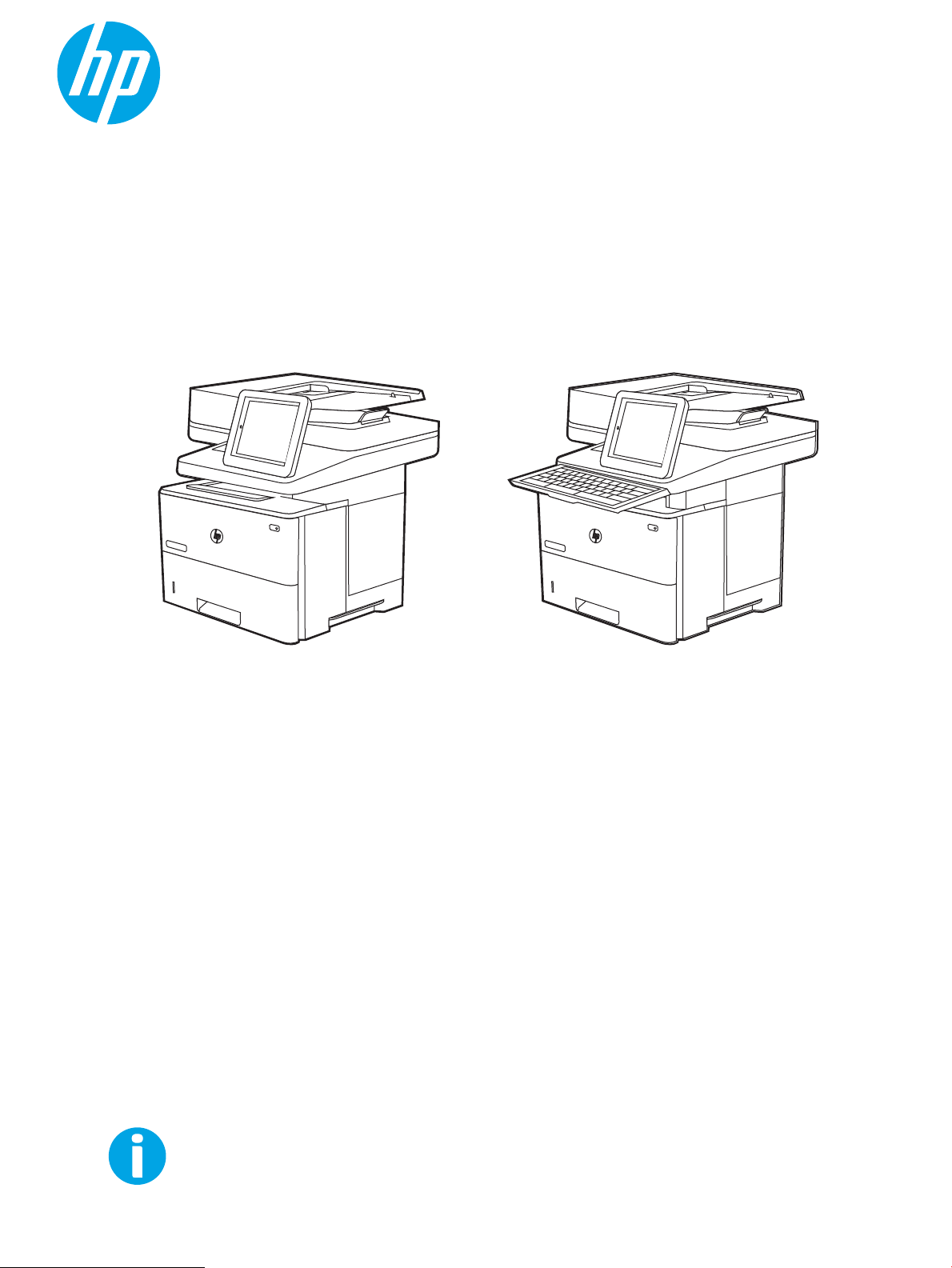
Пайдаланушы Нұсқаулығы
www.hp.com/videos/LaserJet
www.hp.com/support/ljM528mfp
LaserJet Enterprise MFP M528
LaserJet Enterprise Flow MFP M528
Page 2
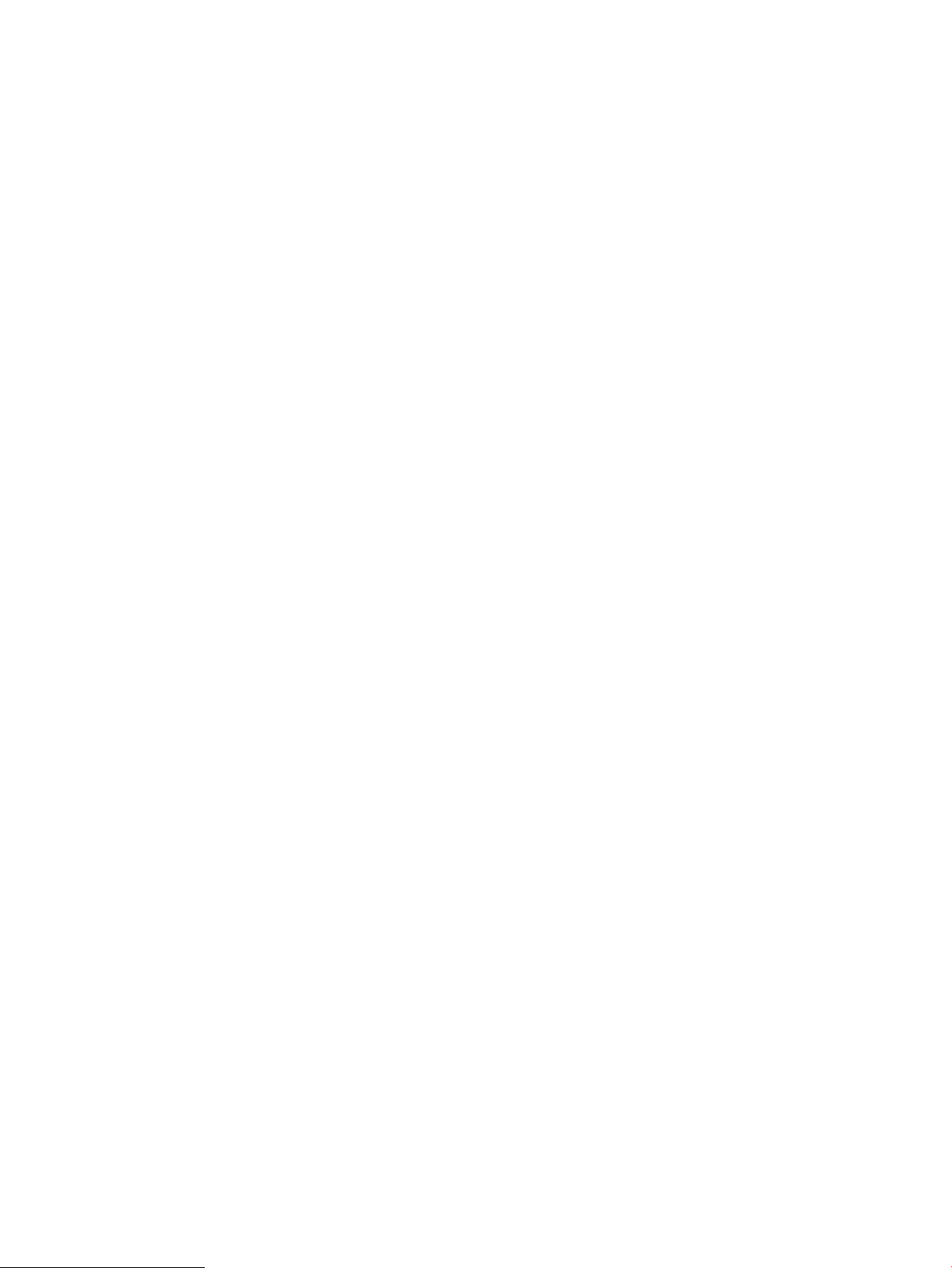
Page 3
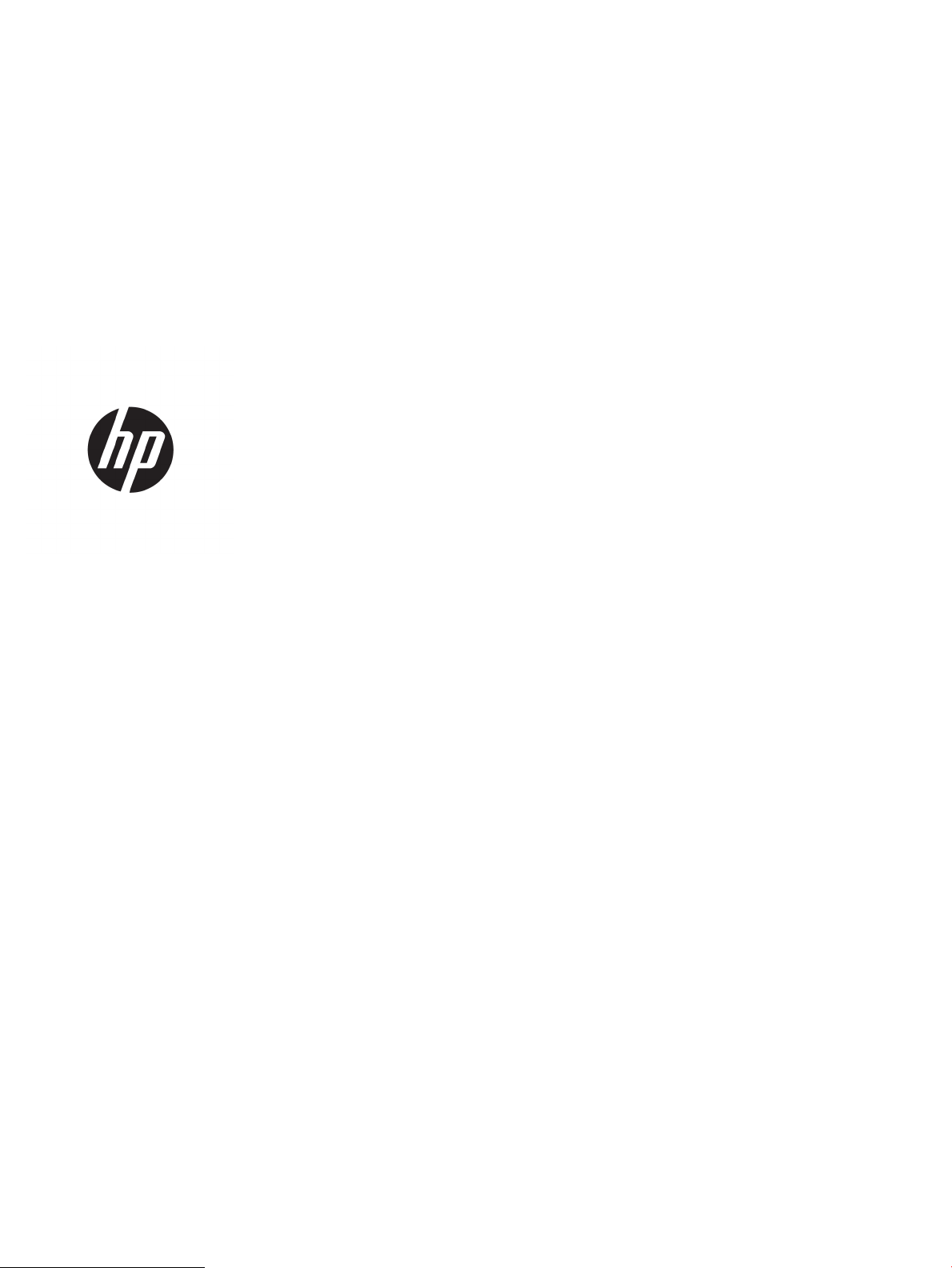
HP LaserJet Enterprise MFP M528
Пайдаланушы Нұсқаулығы
Page 4
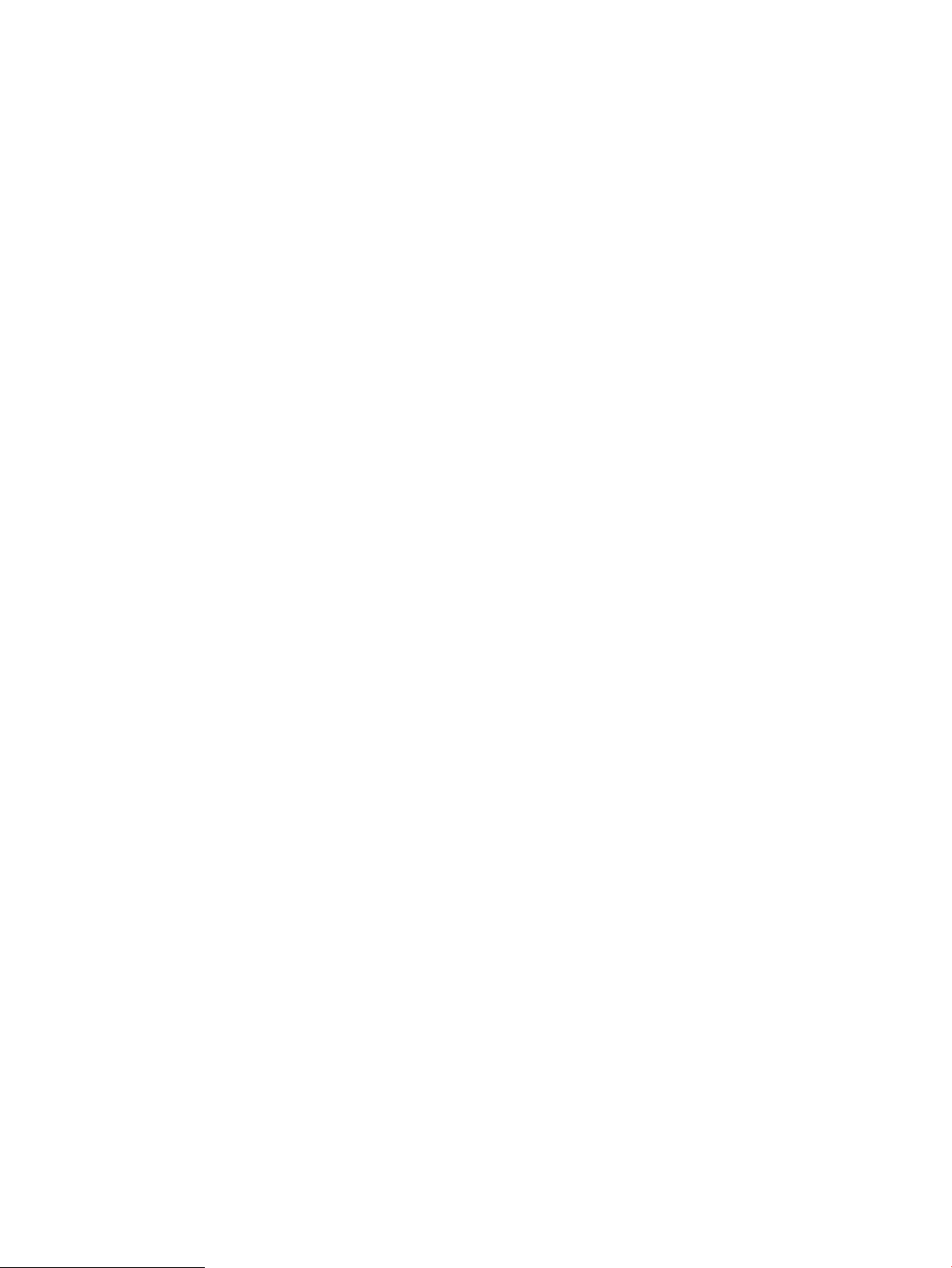
Авторлық құқық және лицензия
Сауда белгілерінің тізімі
© Copyright 2019 HP Development Company,
L.P.
Авторлық құқықтар бойынша рұқсат етілген
жағдайларды қоспағанда, алдын ала
жазбаша рұқсатсыз осы құжаттың
көшірмелерін таратуға, бейімдеуге немесе
аударуға тыйым салынады.
Осы құжатта берілген ақпарат ескертусіз
өзгертіледі.
НР өнімдері мен қызметтеріне берілетін
кепілдіктер тек сондай өнімдер мен
қызметтерге қоса берілетін тікелей кепілдік
мәлімдемелерінде көрсетіледі. Осы
құжаттағы ешнәрсе қосымша кепілдік деп
түсінілмеуі тиіс. HP компаниясы осы құжатта
кеткен техникалық немесе редакциялық
қателер немесе қателіктер үшін жауапты
емес.
Edition 1, 4/2019
Adobe®, Adobe Photoshop®, Acrobat®және
PostScript® — Adobe Systems Incorporated
корпорациясының сауда белгілері.
Apple және Apple логотипі — Apple Inc.
компаниясының АҚШ пен басқа елдердегі
сауда белгілері.
macOS – Apple Inc. компаниясының АҚШ пен
басқа елдерде тіркелген сауда белгілері.
AirPrint — Apple Inc. компаниясының АҚШ пен
басқа елдерде тіркелген сауда белгілері.
Google™ — Google Inc. корпорациясының
тіркелген сауда белгісі.
Microsoft®, Windows®, Windows® XP және
Windows Vista® — Microsoft Corporation
компаниясының АҚШ-тағы тіркелген сауда
белгілері.
UNIX® — The Open Group компаниясының
тіркелген сауда белгісі.
Page 5
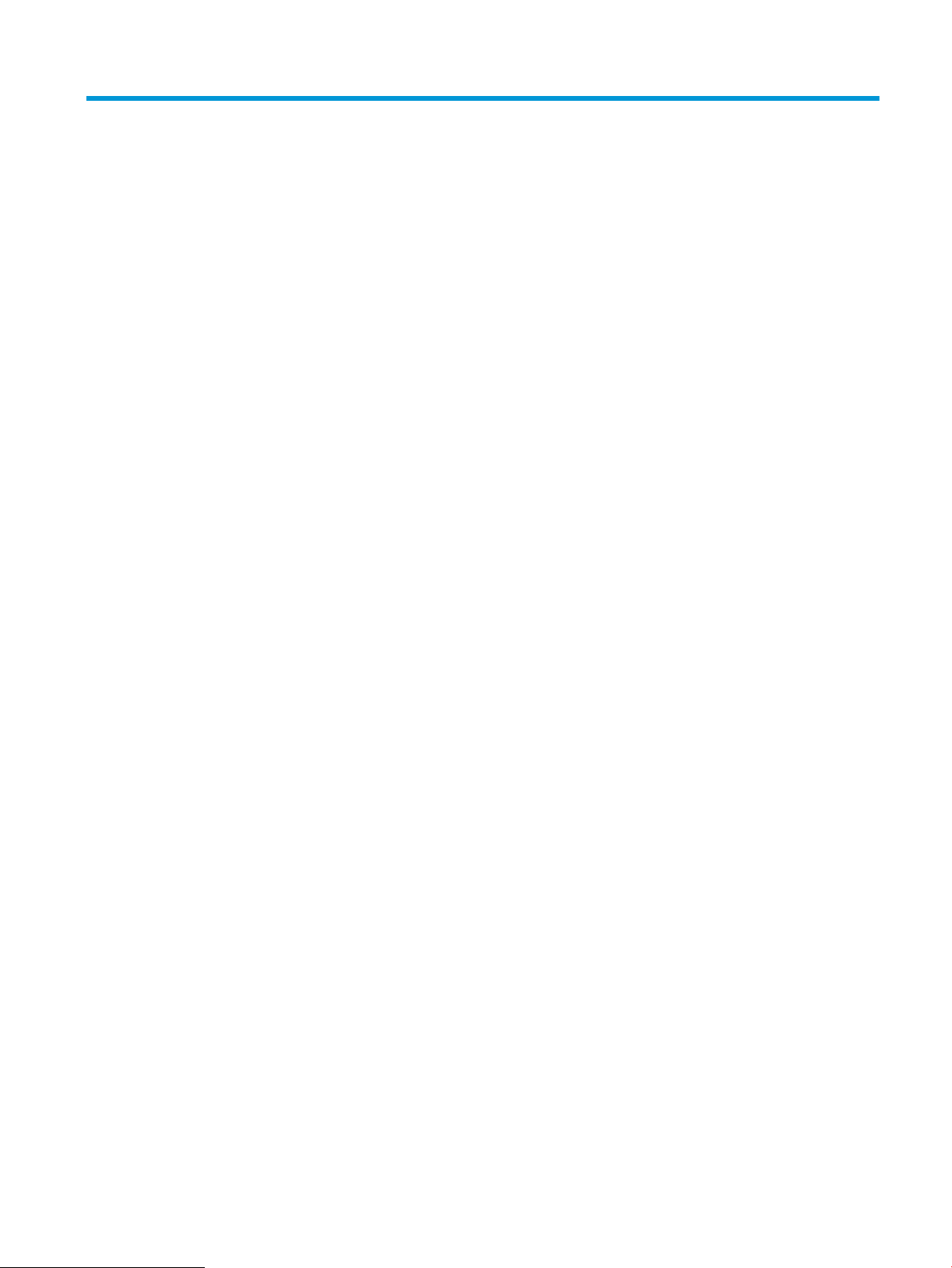
Maзмұны
1 Принтерге шолу ....................................................................................................................................................................................... 1
Ескерту белгішелері ............................................................................................................................................................... 1
Ықтимал ток соғу қаупі .......................................................................................................................................................... 3
Принтер көріністері ................................................................................................................................................................ 4
Принтердің алдыңғы көрінісі .......................................................................................................................... 4
Принтердің артқы көрінісі ................................................................................................................................ 5
Интерфейстік порттар ....................................................................................................................................... 6
Басқару панелінің көрінісі ................................................................................................................................ 7
Сенсорлы басқару тақтасын пайдалану жолы ....................................................................... 8
Принтердің техникалық сипаттары ................................................................................................................................. 10
Техникалық сипаттамалары .......................................................................................................................... 10
Қолдау көрсетілетін операциялық жүйелер ............................................................................................ 12
Мобильді басып шығару шешімдері .......................................................................................................... 15
Принтер өлшемдері ......................................................................................................................................... 15
Қуатты тұтыну, электр сипаттамалары мен дыбыс шығару ................................................................. 16
Жұмыс ортасы ауқымы ................................................................................................................................... 16
Принтердің аппараттық құрал параметрлерін және бағдарламалық құралдарды орнату .............................. 16
2 Қағаз науалары ..................................................................................................................................................................................... 19
Кіріспе ...................................................................................................................................................................................... 19
1-науаға қағаз салу .............................................................................................................................................................. 21
1-науаға (көп мақсатты науа) қағаз жүктеу .............................................................................................. 21
1-науаның қағаз бағыты ................................................................................................................................ 22
Балама фирмалық бланк режимін пайдалану ......................................................................................... 23
Принтердің басқару тақтасының мәзірлерін пайдалана отырып балама
фирмалық бланк режимін қосу ............................................................................................... 23
2-науаға және 550 парақтық науаларға қағаз салу .................................................................................................... 24
2-науаға және 550 парақтық науаларға қағаз салу ............................................................................... 24
2-науа және 550 парақтық науалар қағаз бағыты ................................................................................. 26
Балама фирмалық бланк режимін пайдалану ......................................................................................... 23
Принтердің басқару тақтасының мәзірлерін пайдалана отырып балама
фирмалық бланк режимін қосу ............................................................................................... 23
KKWW iii
Page 6
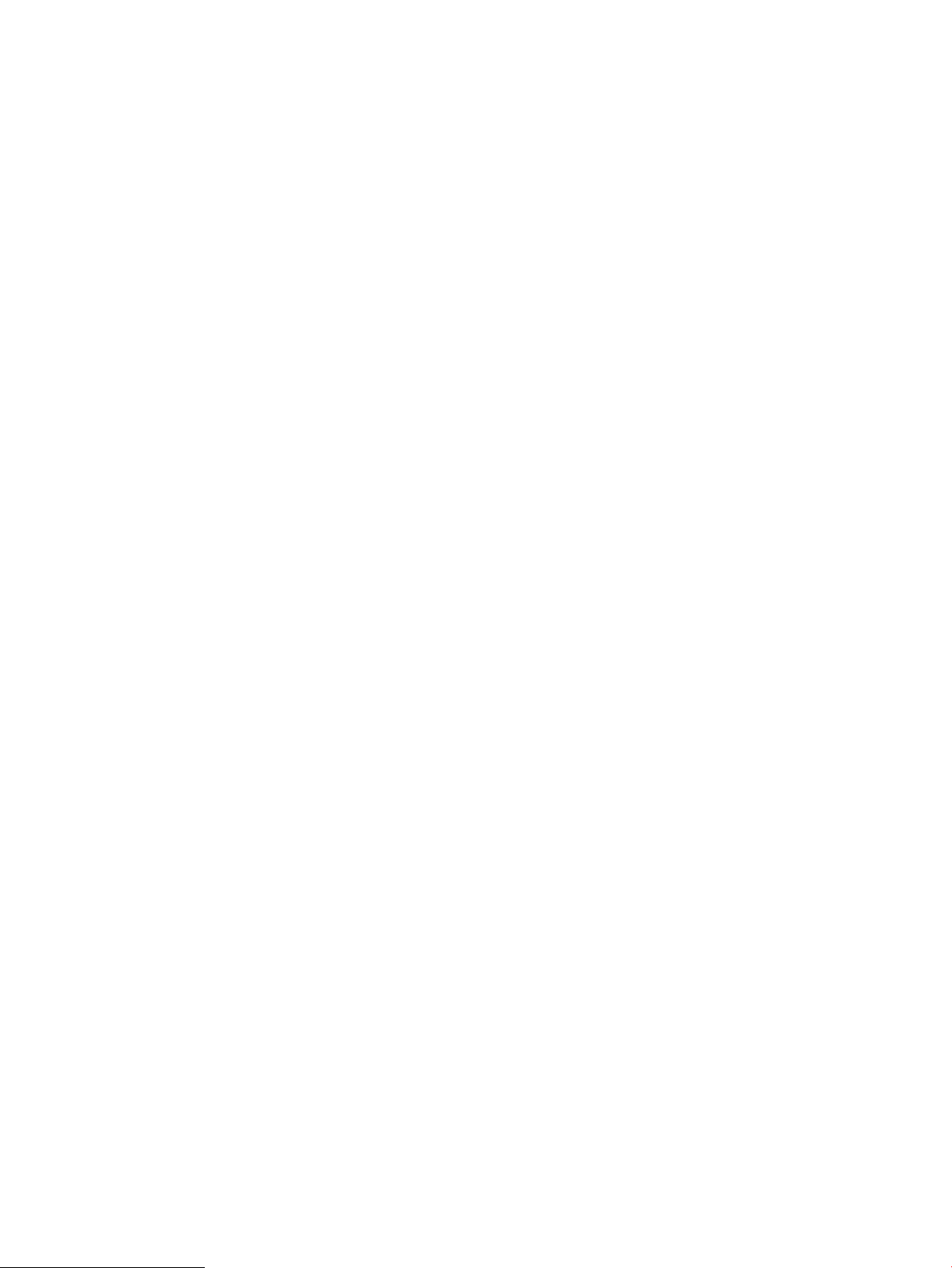
Конверттерді салу және басып шығару ......................................................................................................................... 28
Конверттерді басып шығару ......................................................................................................................... 28
Конверт бағыты ................................................................................................................................................ 28
Жапсырмаларды салу және басып шығару .................................................................................................................. 29
Жапсырмаларды қолмен беру ..................................................................................................................... 29
Жапсырма бағдары ......................................................................................................................................... 29
Жартылай автоматты степлерді пайдалану (f, c және z модельдері) ..................................................................... 30
Степлерді пайдалану ...................................................................................................................................... 30
3 Жабдықтар, қосалқы құралдар мен бөлшектер .......................................................................................................................... 31
Жабдықтарға, керек-жарақтарға және бөлшектерге тапсырыс беру ................................................................... 32
Тапсырыс беру .................................................................................................................................................. 32
Қамсыздандыру материалдары және керек-жарақтар ......................................................................... 32
Техникалық қызмет көрсету/ұзақ мерзімді шығын материалдары .................................................... 33
Тұтынушының өзі жөндейтін бөлшектер .................................................................................................. 34
HP тонер-картридж-қорғанысын қамтамасыз ету параметрлерін реттеу ............................................................. 35
Кіріспе ................................................................................................................................................................. 35
Картридж саясаты функциясын қосу немесе өшіру ............................................................................... 36
Картридж саясаты функциясын қосу үшін принтердің басқару панелін
қолданыңыз ................................................................................................................................. 36
Картридж саясаты функциясын өшіру үшін принтердің басқару панелін
қолданыңыз ................................................................................................................................. 36
Картридж саясаты функциясын қосу үшін HP ендірілген веб-серверін (EWS)
пайдалану ..................................................................................................................................... 36
Картридж саясаты функциясын өшіру үшін HP Кіріктірілген веб-серверін (EWS)
пайдаланыңыз ............................................................................................................................. 37
Картридж саясаты басқару панеліндегі қате туралы хабарлардың шешімін табу .... 37
Картриджді қорғау функциясын қосу немесе өшіру .............................................................................. 39
Картриджді қорғау функциясын қосу үшін принтердің басқару панелін
қолданыңыз ................................................................................................................................. 39
Картриджді қорғау функциясын өшіру үшін принтердің басқару панелін
қолданыңыз ................................................................................................................................. 39
Картриджді қорғау функциясын қосу үшін HP Кіріктірілген веб-серверін (EWS)
пайдаланыңыз ............................................................................................................................. 40
Картриджді қорғау функциясын өшіру үшін HP Кіріктірілген веб-серверін (EWS)
пайдаланыңыз ............................................................................................................................. 40
Картриджді қорғау басқару панеліндегі қате туралы хабарлардың шешімін
табу ................................................................................................................................................. 41
Тонер картриджін ауыстыру .............................................................................................................................................. 42
Картридж туралы ақпарат ............................................................................................................................ 42
Картриджді шығару және ауыстыру .......................................................................................................... 43
Степлер картриджін ауыстыру (f, c және z модельдері) ............................................................................................. 47
iv KKWW
Page 7
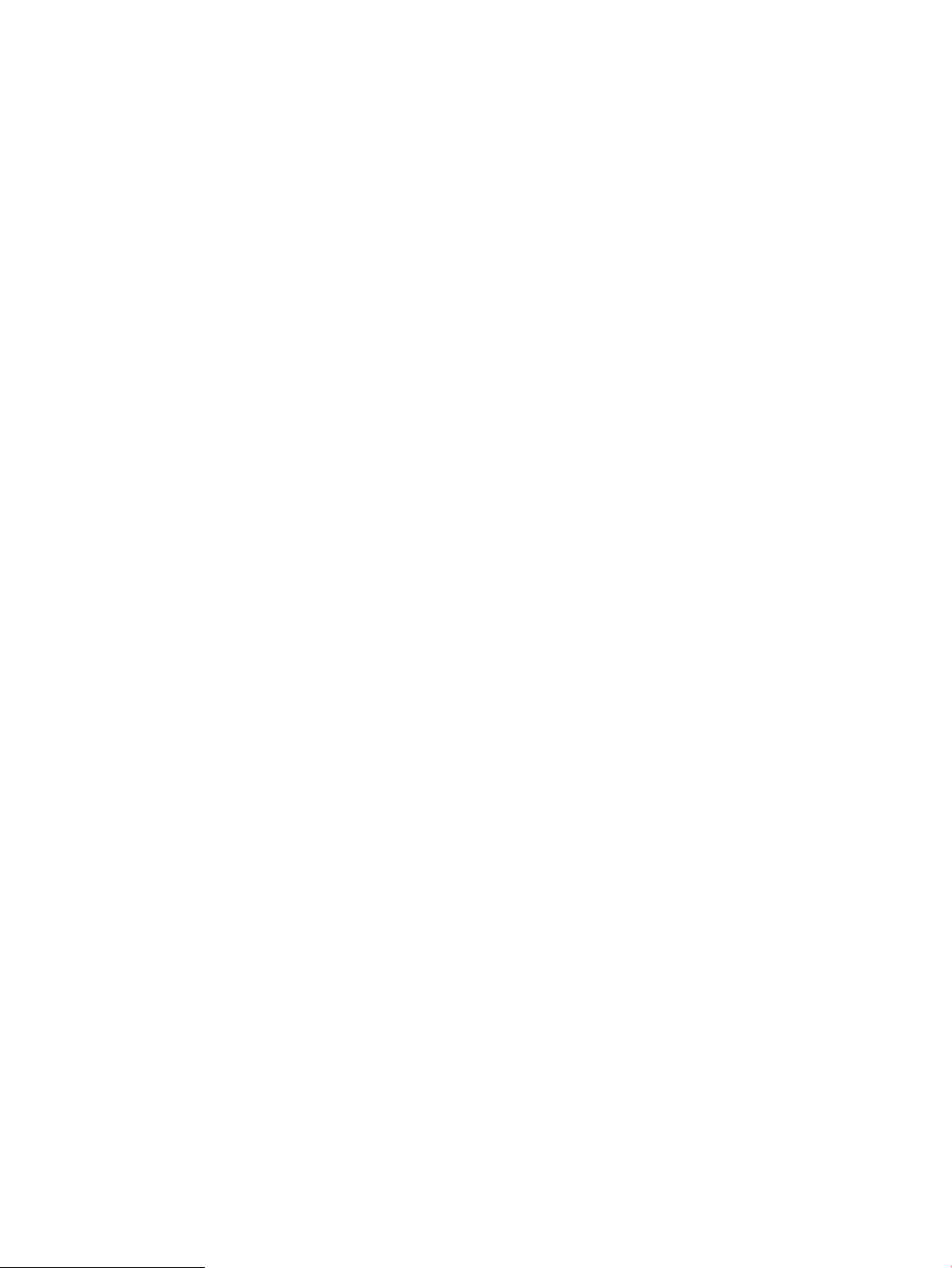
Кіріспе ................................................................................................................................................................. 47
Степлер картриджін шығару және ауыстыру ........................................................................................... 47
4 Басып шығару ....................................................................................................................................................................................... 49
Басып шығару тапсырмалары (Windows) ....................................................................................................................... 50
Басып шығару әдісі (Windows) ...................................................................................................................... 50
Қағаздың екі жағына автоматты түрде басып шығару (Windows жүйесі) ......................................... 50
Қағаздың екі жағына қолмен басып шығару (Windows) ........................................................................ 51
Бір параққа бірнеше бетті басып шығару (Windows) ............................................................................. 52
Қағаз түрін таңдау (Windows) ........................................................................................................................ 52
Қосымша басып шығару тапсырмалары ................................................................................................... 53
Баспа тапсырмалары (macOS) ........................................................................................................................................... 54
Басып шығару жолы (macOS) ....................................................................................................................... 54
Қағаздың екі жағына автоматты түрде басып шығару (macOS) .......................................................... 54
Қағаздың екі жағына қолмен басып шығару (macOS) ........................................................................... 54
Бір параққа бірнеше бетті басып шығару (macOS) ................................................................................. 55
Қағаз түрін таңдау (macOS) ........................................................................................................................... 55
Қосымша басып шығару тапсырмалары ................................................................................................... 53
Кейінірек немесе жеке басып шығару үшін басып шығару тапсырмаларын принтерге сақтау ....................... 57
Кіріспе ................................................................................................................................................................. 57
Сақталған тапсырма жасау (Windows) ........................................................................................................ 57
Сақталған тапсырманы жасау (macOS) ...................................................................................................... 58
Сақталған тапсырманы басып шығару ...................................................................................................... 59
Сақталған тапсырманы жою ......................................................................................................................... 60
Принтерде сақталған тапсырманы өшіру ............................................................................. 60
Тапсырмаларды сақтау шегін өзгерту .................................................................................... 60
Тапсырманы есепке алу мақсаттары үшін принтерге жіберілетін ақпарат ...................................... 60
Мобильді басып шығару .................................................................................................................................................... 61
Кіріспе ................................................................................................................................................................. 61
Wi-Fi, Wi-Fi Direct Print, NFC және BLE басып шығару ............................................................................. 62
Сымсыз басып шығаруды қосу ................................................................................................ 62
Wi-Fi Direct атауын өзгерту ....................................................................................................... 62
Электрондық пошта арқылы HP ePrint ...................................................................................................... 63
AirPrint ................................................................................................................................................................. 63
Android ендірілген басып шығаруы ............................................................................................................. 64
USB флеш жадынан басып шығару ................................................................................................................................ 65
USB портын басып шығару үшін қосу ........................................................................................................ 66
Бірінші әдіс: Принтердің басқару панелінен USB портын қосу ........................................ 66
Екінші әдіс: USB портын HP ендірілген веб-серверінен қосу (тек желіге
қосылған принтерлер) ............................................................................................................... 66
USB құжаттарын басып шығару .................................................................................................................. 66
KKWW v
Page 8
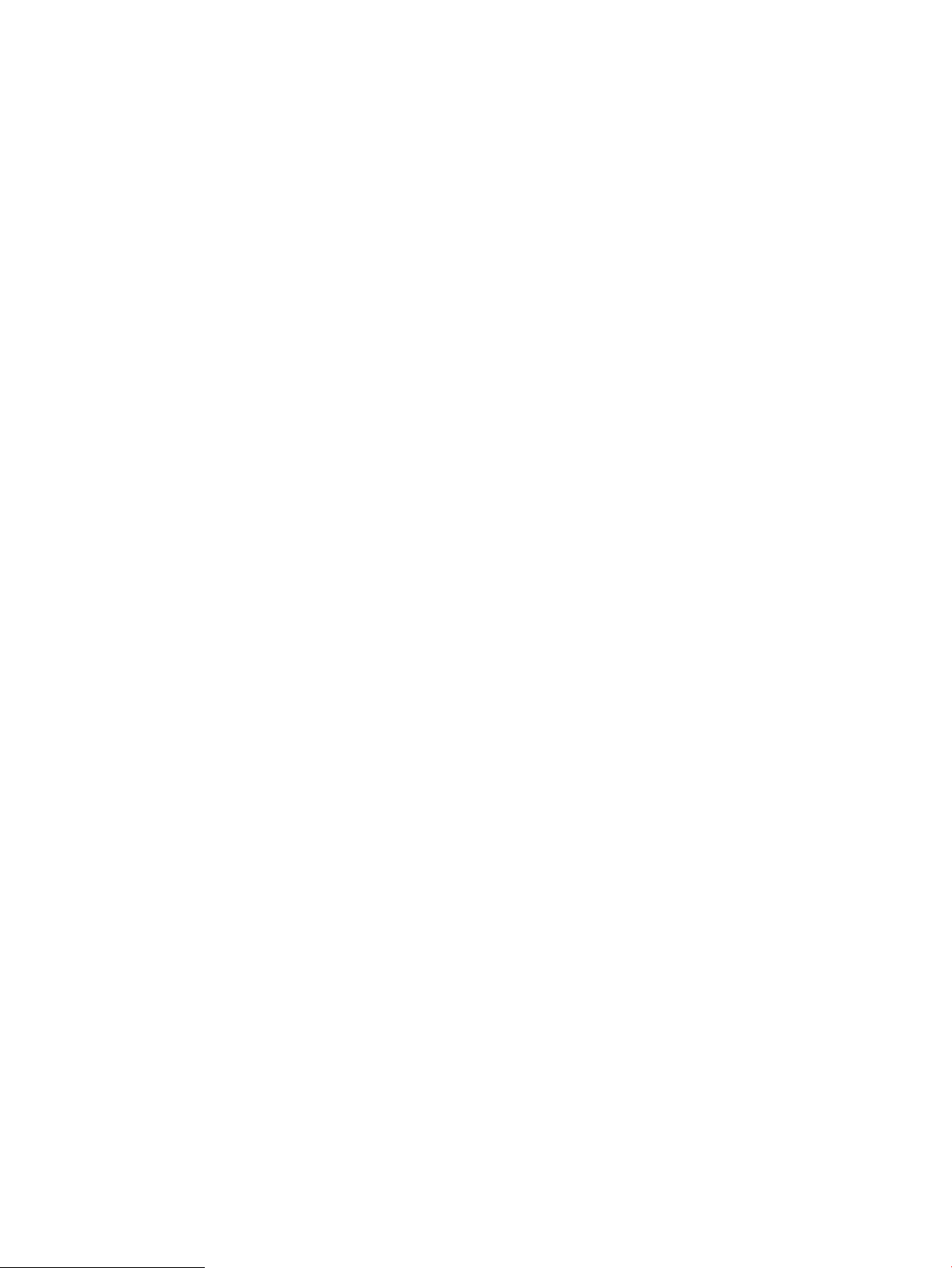
Жылдамдығы жоғары USB 2.0 портымен басып шығару (сымды) ......................................................................... 68
Басып шығару үшін жылдамдығы жоғары USB портын қосу .............................................................. 69
Бірінші әдіс: Жылдамдығы жоғары USB 2.0 портын принтердің басқару
тақтасындағы мәзірлерден қосу ............................................................................................. 69
Екінші әдіс: Жылдамдығы жоғары USB 2.0 портын HP ендірілген веб-
серверінен қосу (тек желіге қосылған принтерлер) ........................................................... 69
5 Көшіру ..................................................................................................................................................................................................... 71
Көшірме жасау ...................................................................................................................................................................... 71
Екі жағына басып шығару (дуплекс) ............................................................................................................................... 73
Қосымша көшіру тапсырмалары ...................................................................................................................................... 74
6 Сканерлеу ............................................................................................................................................................................................... 77
Электрондық поштаға сканерлеуді орнату ................................................................................................................... 78
Кіріспе ................................................................................................................................................................. 78
Бастамас бұрын ................................................................................................................................................ 78
Бірінші қадам: HP енгізілген веб-серверіне (EWS) өту ............................................................................ 79
Екінші қадам: Желіні анықтау параметрлерін конфигурациялау ........................................................ 79
Үшінші қадам: Send to Email (Электрондық хабарды жіберу) мүмкіндігін реттеу ........................... 81
Бірінші әдіс: Электрондық поштаны орнату шеберін қолданып негізгі реттеу ........... 81
Екінші әдіс: Электрондық поштаны орнату мүмкіндігін пайдаланып кеңейтілген
реттеуді орындау ........................................................................................................................ 84
Төртінші қадам: Жылдам орнатуларды реттеу (қосымша) ................................................................... 90
Бесінші қадам: Oice 365 Outlook (қосымша) мүмкіндігін пайдалану үшін электрондық
хабарды жіберуді орнатыңыз ....................................................................................................................... 91
Кіріспе ............................................................................................................................................ 91
Oice 365 Outlook есептік жазбасы арқылы электрондық хабар жіберу үшін
шығыс электрондық серверді (SMTP) реттеңіз .................................................................... 91
Желілік қалтаға сканерлеуді реттеу ................................................................................................................................ 94
Кіріспе ................................................................................................................................................................. 94
Бастамас бұрын ................................................................................................................................................ 94
Бірінші қадам: HP енгізілген веб-серверіне (EWS) өту ............................................................................ 79
Екінші қадам: Желілік қалтаға сканерлеуді реттеу ................................................................................. 96
Бірінші әдіс: Желілік қалтаға сканерлеу шеберін пайдалану .......................................... 96
Екінші әдіс: Желілік қалтаға сканерлеуді реттеу мүмкіндігін пайдалану ...................... 98
Бірінші қадам: конфигурацияны бастау ............................................................ 98
Екінші қадам: Scan to Network Folder (Желілік қалтаға сканерлеу)
параметрлерін реттеу ............................................................................................ 99
Үшінші қадам: Конфигурациялауды анықтау ............................................... 109
Set up Scan to SharePoint® (SharePoint® торабына сканерлеу) параметрін реттеу (тек ағындық
модельдерде) ...................................................................................................................................................................... 110
vi KKWW
Page 9
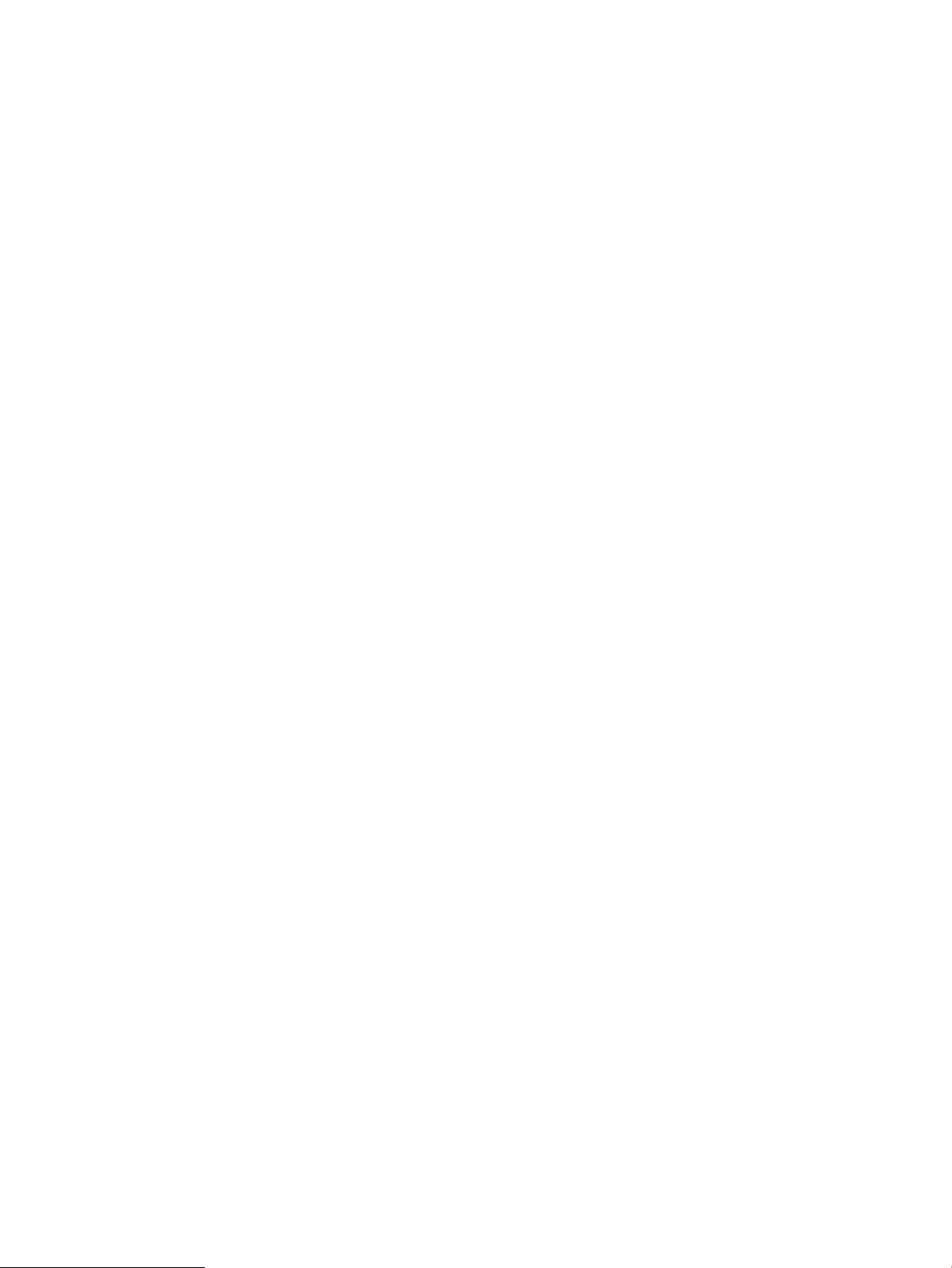
Кіріспе ............................................................................................................................................................... 110
Бастамас бұрын .............................................................................................................................................. 110
Бірінші қадам: HP енгізілген веб-серверіне (EWS) өту ............................................................................ 79
Екінші қадам: Scan to SharePoint® (SharePoint® торабына сканерлеу) мүмкіндігін қосу және
Scan to SharePoint Quick Set (SharePoint торабына сканерлеуді жылдам орнату) опциясын
жасау ................................................................................................................................................................ 111
Файлды Microsoft® SharePoint сайтына тікелей сканерлеу ................................................................ 113
Scan to SharePoint® (SharePoint® торабына сканерлеу) үшін жылдам орнату сканерлеу
параметрлері және опциялары
USB құрылғысына сканерлеуді орнату ......................................................................................................................... 117
Кіріспе ............................................................................................................................................................... 117
Бірінші қадам: HP енгізілген веб-серверіне (EWS) өту ............................................................................ 79
Екінші қадам: USB құрылғысына сканерлеуді қосу .............................................................................. 118
Үшінші қадам: Жылдам орнатуларды реттеу (қосымша) ................................................................... 118
USB дискісіне сканерлеуді орнатуға арналған әдепкі сканерлеу параметрлері ........................... 119
USB құрылғысына сақтауды орнатуға арналған әдепкі файл параметрлері ................................ 120
Scan to email (Электрондық поштаға сканерлеу) ...................................................................................................... 121
Кіріспе ............................................................................................................................................................... 121
Scan to email (Электрондық поштаға сканерлеу) .................................................................................. 121
Тапсырма жадына сканерлеу ......................................................................................................................................... 124
Кіріспе ............................................................................................................................................................... 124
Принтердегі жад қалтасына сканерлеу ................................................................................................... 124
Принтердегі тапсырма жадынан басып шығару ................................................................................... 126
Желідегі қалтаға сканерлеу ............................................................................................................................................ 127
Кіріспе ............................................................................................................................................................... 127
Желідегі қалтаға сканерлеу ........................................................................................................................ 127
SharePoint торабына сканерлеу ..................................................................................................................................... 129
Кіріспе ............................................................................................................................................................... 129
SharePoint торабына сканерлеу ................................................................................................................ 129
Сканерлеп, USB құрылғысына сақтау ........................................................................................................................... 131
Кіріспе ............................................................................................................................................................... 131
Сканерлеп, USB құрылғысына сақтау ...................................................................................................... 131
HP JetAdvantage іскери шешімдерін пайдалану ......................................................................................................... 132
Қосымша сканерлеу тапсырмалары ............................................................................................................................. 133
................................................................................................................. 115
7 Факс ....................................................................................................................................................................................................... 135
Факс параметрлерін орнату ............................................................................................................................................ 136
Кіріспе ............................................................................................................................................................... 136
Принтердің басқару панелін пайдалана отырып факсты орнатыңыз ............................................. 136
Факс конфигурацияларын өзгерту ................................................................................................................................ 137
Fax Dialing Settings (Факсты теру параметрлері) ................................................................................... 137
KKWW vii
Page 10
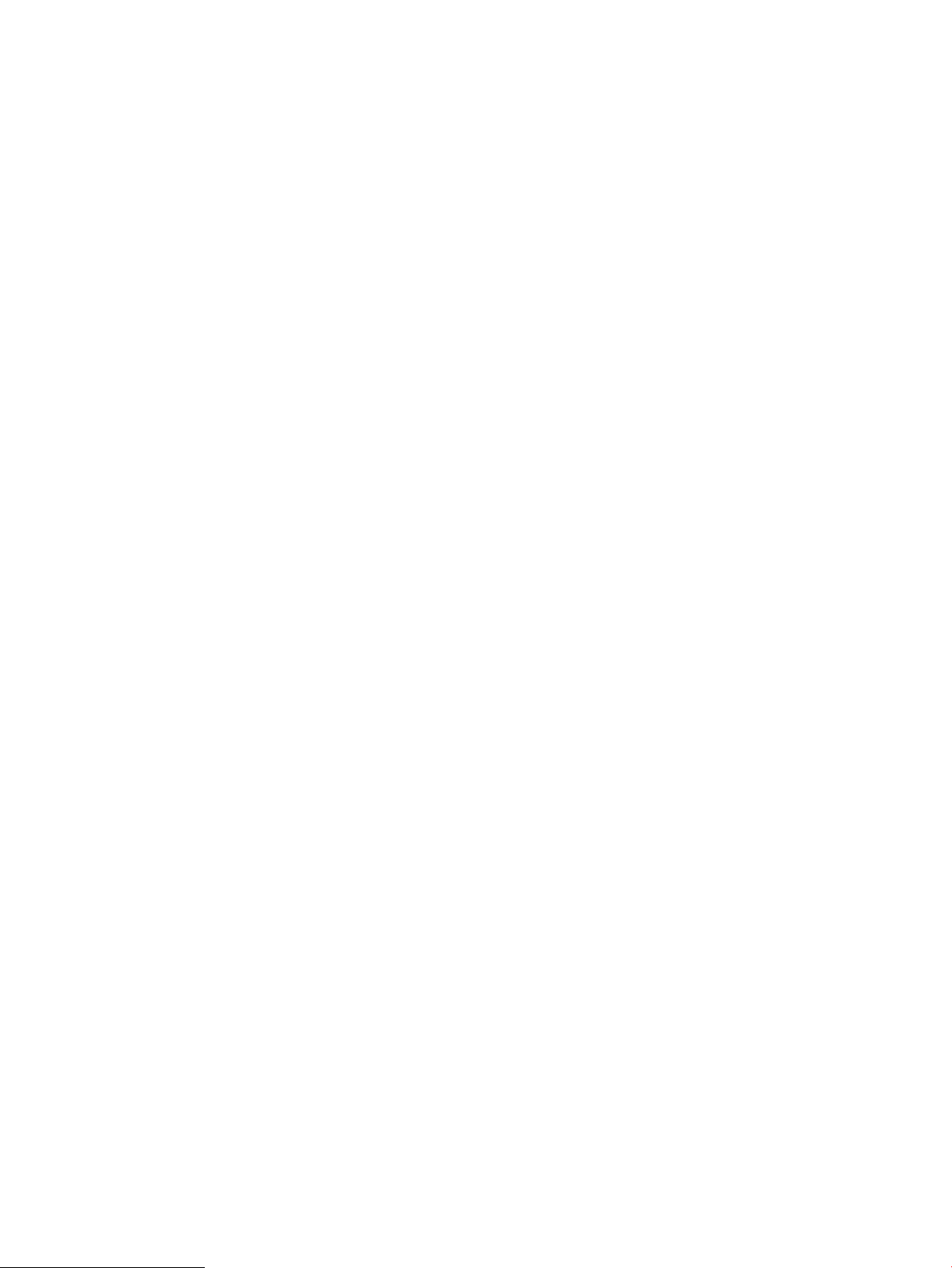
General Fax Send Settings (Жалпы факс жіберу параметрлері) .......................................................... 138
Fax Receive Settings (Факс қабылдау параметрлері) ............................................................................ 139
Факс жіберу ......................................................................................................................................................................... 140
Қосымша факс тапсырмалары ....................................................................................................................................... 141
8 Принтерді басқару ............................................................................................................................................................................. 143
HP ендірілген веб-сервері (EWS) арқылы қосымша конфигурациялау ............................................................... 144
Кіріспе ............................................................................................................................................................... 144
HP енгізілген веб-серверіне (EWS) кіру .................................................................................................... 144
HP енгізілген веб-серверінің мүмкіндіктері ............................................................................................. 146
Information (Ақпарат) қойындысы ........................................................................................ 146
General (Жалпы) қойындысы ................................................................................................. 146
Copy/Print (Көшіру/Басып шығару) қойындысы ............................................................... 148
Scan/Digital Send (Сканерлеу/сандық жіберу) қойындысы ............................................ 148
Fax (Факс) қойындысы ............................................................................................................. 150
Supplies (Жабдықтар) қойындысы ....................................................................................... 150
Troubleshooting (Ақауларды жою) қойындысы ................................................................ 150
Security (Қауіпсіздік) қойындысы .......................................................................................... 151
HP Web Services (HP веб-қызметтері) қойындысы ........................................................... 152
Желіге қосылу жиекбелгісі ..................................................................................................... 152
Other Links (Басқа сілтемелер) тізімі ..................................................................................... 154
IP желі параметрлерін реттеу ......................................................................................................................................... 155
Принтерді бірлесіп пайдалануға байланысты жауапкершіліктен бас тарту .................................. 155
Желі параметрлерін көру немесе өзгерту ............................................................................................... 155
Желідегі принтердің атауын өзгерту ........................................................................................................ 155
IPv4 TCP/IP параметрлерін басқару панелінен қолмен конфигурациялау. ..................................... 156
IPv6 TCP/IP параметрлерін басқару тақтасын қолмен реттеңіз ......................................................... 156
Сілтеме жылдамдығы және дуплекстеу параметрлері ....................................................................... 157
Принтердің қауіпсіздік мүмкіндіктері ............................................................................................................................ 159
Кіріспе ............................................................................................................................................................... 159
Қауіпсіздік мәлімделері ................................................................................................................................ 159
Әкімші құпия сөзін тағайындау .................................................................................................................. 160
Құпиясөзді орнату үшін HP ендірілген веб-серверін (EWS) пайдаланыңыз .............. 160
Принтердің басқару тақтасында пайдаланушының кіру деректерін ұсыну .............. 160
IP Қауіпсіздігі ................................................................................................................................................... 161
Шифрлау қолдауы: HP өнімділігі жоғары қауіпсіз қатты дискілері .................................................. 161
Пішімдегішті құлыптау ................................................................................................................................. 161
Қуат үнемдеу параметрлері ............................................................................................................................................ 162
EconoMode режимімен басып шығару ..................................................................................................... 163
EconoMode параметрлерін баспа драйверінен реттеу .................................................... 163
EconoMode параметрлерін принтердің басқару тақтасынан реттеу ........................... 163
viii KKWW
Page 11

Ұйқы таймерін орнатып, принтерді 1 Ватт немесе одан аз қуат пайдаланатын етіп реттеңіз ... 163
Күту режиміне өту кестесін орнату ........................................................................................................... 164
HP Web Jetadmin ................................................................................................................................................................. 164
Бағдарламалық құрал және ішкі бағдарлама жаңартулары ................................................................................. 164
9 Проблемаларды шешу ..................................................................................................................................................................... 167
Пайдаланушы Қолдауы ................................................................................................................................................... 168
Басқару тақтасының анықтамалық жүйесі ................................................................................................................. 168
Зауыттық параметрлерді қалпына келтіру ................................................................................................................. 169
Кіріспе ............................................................................................................................................................... 169
Бірінші әдіс: Зауыттық параметрлерді принтердің басқару панелінен қалпына келтіру ............ 169
Екінші әдіс: Зауыттық параметрлерді HP ендірілген веб-серверінен қалпына келтіру (тек
желіге қосылған принтерлер) .................................................................................................................... 169
Принтердің басқару тақтасында «Cartridge is low» (Картридж деңгейі төмен) немесе «Cartridge is very
low» (Картридж деңгейі өте төмен) хабарламасы көрсетіледі ............................................................................... 170
«Very Low» (Өте төмен) параметрлерін өзгерту ...................................................................................... 171
Басқару тақтасынан «Өте төмен» параметрлерін өзгерту .............................................. 171
Факс мүмкіндігі бар принтерлер үшін .................................................................................. 171
Жабдықтарына тапсырыс беру ................................................................................................................. 171
Принтер қағазды алмайды немесе дұрыс бермейді ................................................................................................. 172
Кіріспе ............................................................................................................................................................... 172
Принтер қағазды тартып алмайды ........................................................................................................... 172
Принтер бірнеше қағаз парақтарын тартып алады ............................................................................. 174
Құжатты беру құрылғысында кептелістер, ығыс кету немесе қағаздың бірнеше
парақтарын алу туындаса ........................................................................................................................... 178
Кептелген қағаздарды шығару ...................................................................................................................................... 179
Кіріспе ............................................................................................................................................................... 179
Кептелген қағаз орындары ......................................................................................................................... 179
Қағаз кептелістерін жою үшін автожылжу ............................................................................................. 180
Қағаз кептелістері жиі немесе қайта-қайта орын ала бере ме? ......................................................... 180
Құжат бергіштегі кептелген қағаздарды алып тастау — 31.13.yz ................................................... 180
1-науадағы кептелген қағаздарды тазалау — 13.A1 .......................................................................... 184
2-науадағы, 3-науадағы, 4-науадағы, 5-науадағы қағаз кептелісін тазалау — 13.A2, 13.A3,
13.A4, 13.A5 .................................................................................................................................................... 187
Шығыс қалтасындағы кептелген қағаздарды тазалау — 13.E1 ....................................................... 190
Дуплексердегі кептелген қағаздарды алып тастау – 13.CX.XX, 13.DX.XX ....................................... 191
Тонер картриджінің аумағындағы кептелген қағаздарды тазалау .................................................. 196
Термобекіткіште кептелген қағаздарды алып тастау – 13.B9, 13.B2, 13.FF ................................... 198
Басып шығару сапасының мәселелерін шешу .......................................................................................................... 200
Кіріспе ............................................................................................................................................................... 200
Басып шығару сапасы мәселелерін жою ................................................................................................ 201
KKWW ix
Page 12
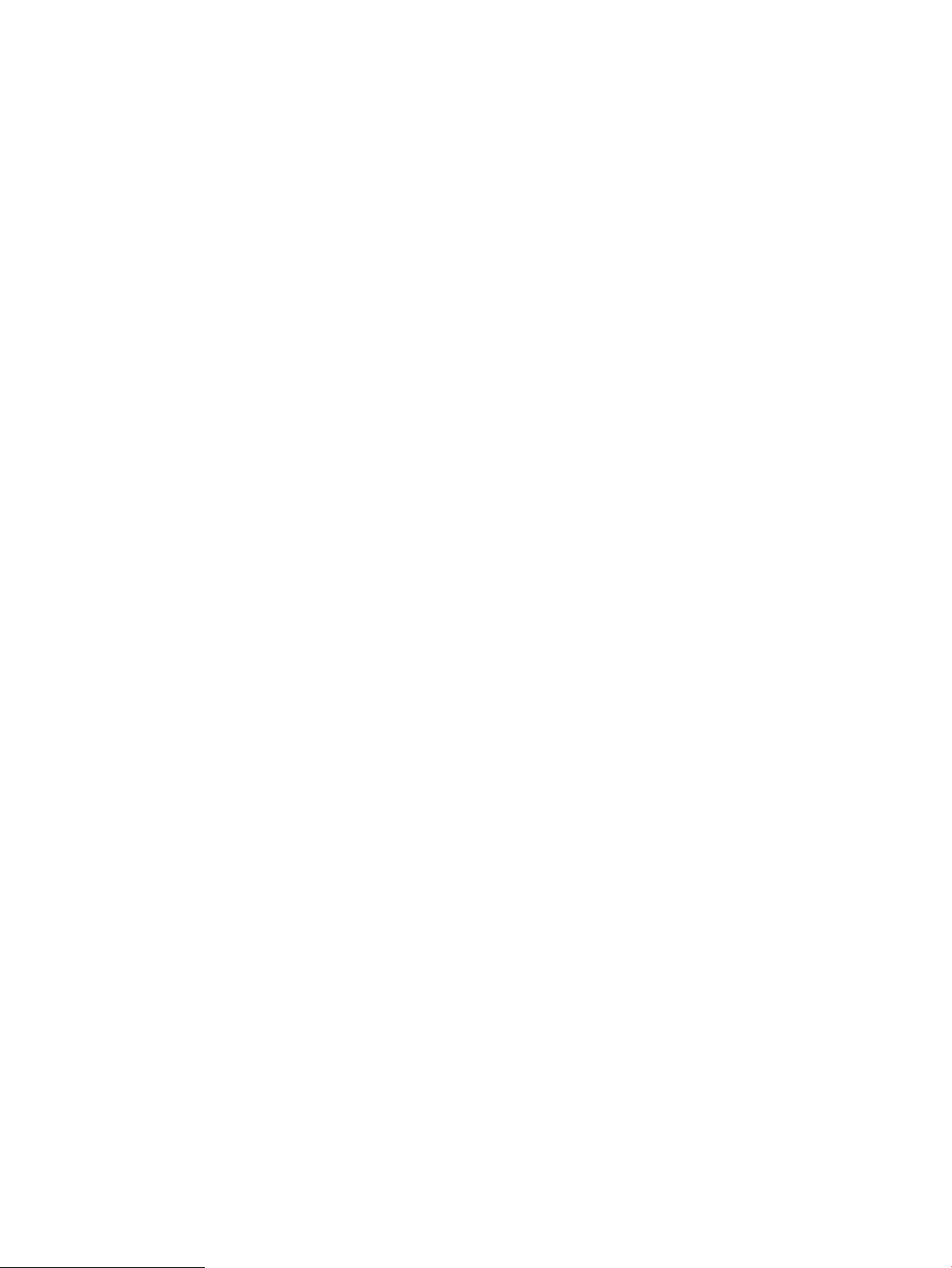
Принтердің бағдарламалық құралын жаңарту ................................................................ 201
Әртүрлі бағдарламалық құралдан басып шығару ........................................................... 201
Баспа тапсырмасы үшін қағаз түрінің параметрін тексеру ............................................. 202
Принтердегі қағаз түрінің параметрін тексеру .............................................. 202
Қағаз түрінің параметрін тексеру (Windows) .................................................. 202
Қағаз түрінің параметрін тексеру (macOS) ..................................................... 202
Тонер картриджінің күйін тексеру ........................................................................................ 203
Бірінші қадам: Жабдықтар күйінің бетін басып шығару ............................ 203
Екінші қадам: Жабдықтар күйін тексеру ........................................................ 203
Тазалағыш бетті басып шығару ............................................................................................ 203
Тонер картриджін немесе картридждерін көзбен қарап шығу ..................................... 204
Қағаз бен басып шығару ортасын тексеру ......................................................................... 205
Бірінші қадам: HP қағаз ерекшеліктеріне сай келетін қағазды
пайдалану .............................................................................................................. 205
Екінші қадам: ортаны тексеру ........................................................................... 205
Үшінші қадам: жеке науа туралануын орнату .............................................. 205
Басқа принтер драйверін қолданып көру .......................................................................... 206
Үнемдеу режимі параметрлерін тексеру ............................................................................. 206
Басып шығару тығыздығын реттеу ...................................................................................... 207
Кескін ақауларын жою ............................................................................................................ 207
Көшірме сурет сапасын жақсарту .................................................................................................................................. 216
Сканер әйнегіндегі кір мен дақтардың болмауын тексеру .................................................................. 216
Сканерді калибрлеу ...................................................................................................................................... 217
Қағаз параметрлерін тексеру ...................................................................................................................... 219
Қағаз таңдау опцияларын тексеріңіз ................................................................................... 219
Суретті реттеу параметрлерін тексеру ..................................................................................................... 219
Мәтін немесе суреттер үшін көшірме сапасын оңтайландыру .......................................................... 220
Шеттен шетке көшіру ................................................................................................................................... 220
Сканерлеу сурет сапасын жақсарту .............................................................................................................................. 221
Сканер әйнегіндегі кір мен дақтардың болмауын тексеру .................................................................. 216
Ажыратымдылық параметрлерін тексеру .............................................................................................. 222
Түс параметрлерін тексеру .......................................................................................................................... 223
Суретті реттеу параметрлерін тексеру ..................................................................................................... 223
Мәтін немесе суреттер үшін сканерлеу сапасын оңтайландыру ....................................................... 224
Басып шығарылған өнімнің параметрлерін тексеру ............................................................................ 224
Факс сурет сапасын жақсарту ......................................................................................................................................... 226
Сканер әйнегіндегі кір мен дақтардың болмауын тексеру .................................................................. 216
Факс жіберу ажыратымдылық параметрлерін тексеру ....................................................................... 227
Суретті реттеу параметрлерін тексеру ..................................................................................................... 228
Мәтін немесе суреттер үшін факс сапасын оңтайландыру ................................................................. 228
Қатені түзету параметрлерін тексеру ....................................................................................................... 229
x KKWW
Page 13

Бетке шақтау параметрін тексеру ............................................................................................................. 229
Басқа факс құрылғысына жіберу .............................................................................................................. 229
Жіберушінің факс құрылғысын тексеру .................................................................................................. 229
Сымсыз желі мәселелерін шешу .................................................................................................................................... 230
Кіріспе ............................................................................................................................................................... 230
Нашар физикалық байланыс ..................................................................................................................... 230
Компьютерді принтермен байланыстыру мүмкін емес ........................................................................ 230
Принтер желі үшін қате сілтеме және дуплекс параметрлерін пайдалануда ................................ 231
Жаңа бағдарламалық құралдар үйлесімді ақаулықтарды тудыруы мүмкін. ................................. 231
Компьютеріңіз немесе жұмыс компьютеріңіз дұрыс орнатылмаған. ................................................ 231
Принтер ажыратылған немесе басқа желі параметрлері дұрыс емес ............................................. 231
Сымсыз желі ақауларын жою .......................................................................................................................................... 232
Кіріспе ............................................................................................................................................................... 232
Сымсыз байланысты тексеру парағы ....................................................................................................... 232
Сымсыз конфигурациялау аяқталғаннан кейін принтер басып шығармайды ............................... 233
Принтер басып шығармайды және компьютерде үшінші тараптың желіаралық қалқаны
орнатылған ..................................................................................................................................................... 233
Сымсыз маршрутизатор немесе принтерді жылжытқаннан кейін сымсыз байланыс жұмыс
істемейді .......................................................................................................................................................... 233
Сымсыз принтерге қосымша компьютерлер қосу мүмкін емес .......................................................... 234
Сымсыз принтер байланысы VPN желісіне қосылған кезде жоғалады ........................................... 234
Желі сымсыз желілер тізімінде шықпайды ............................................................................................. 234
Сымсыз желі жұмыс істеп тұрған жоқ ....................................................................................................... 234
Сымсыз желідегі кедергіні азайту .............................................................................................................. 235
Факс мәселелерін шешу ................................................................................................................................................... 236
Факс ақаулықтарын шешу кестесі ............................................................................................................ 237
Телефон желісінің қай түрін қолданудасыз? ...................................................................... 237
Ток кернеуінің артуынан қорғайтын құрылғыны қолданып жатырсыз ба? .............. 237
Телефон компаниясының дыбыстық хабарлама қызметін немесе жауап беру
құрылғысын қолданып жатырсыз ба? ................................................................................ 238
Телефоныңызда қоңырауды күту мүмкіндігі бар ма? ...................................................... 238
Факс жабдығының күйін тексеру .......................................................................................... 238
Жалпы факс ақаулықтары .......................................................................................................................... 240
Факс жіберілмеді ....................................................................................................................... 240
Принтердің басқару панелінде «Out of Memory» (Жад жеткіліксіз) күйінің хабары
көрсетіледі .................................................................................................................................. 240
Фотосуреттің басып шығарылған сапасы нашар немесе сұр жолақ ретінде
басып шығарылған .................................................................................................................. 240
Сіз факстан бас тарту үшін «Stop» (Тоқтату) түймешігін түрттіңіз, бірақ факс
сонда да жіберіліп кетті .......................................................................................................... 240
Ешбір факстің мекенжай кітабы түймешігі көрсетілмейді .............................................. 240
HP Web Jetadmin мүмкіндігінде факс параметрлерін орналастыру мүмкін емес ...... 241
KKWW xi
Page 14
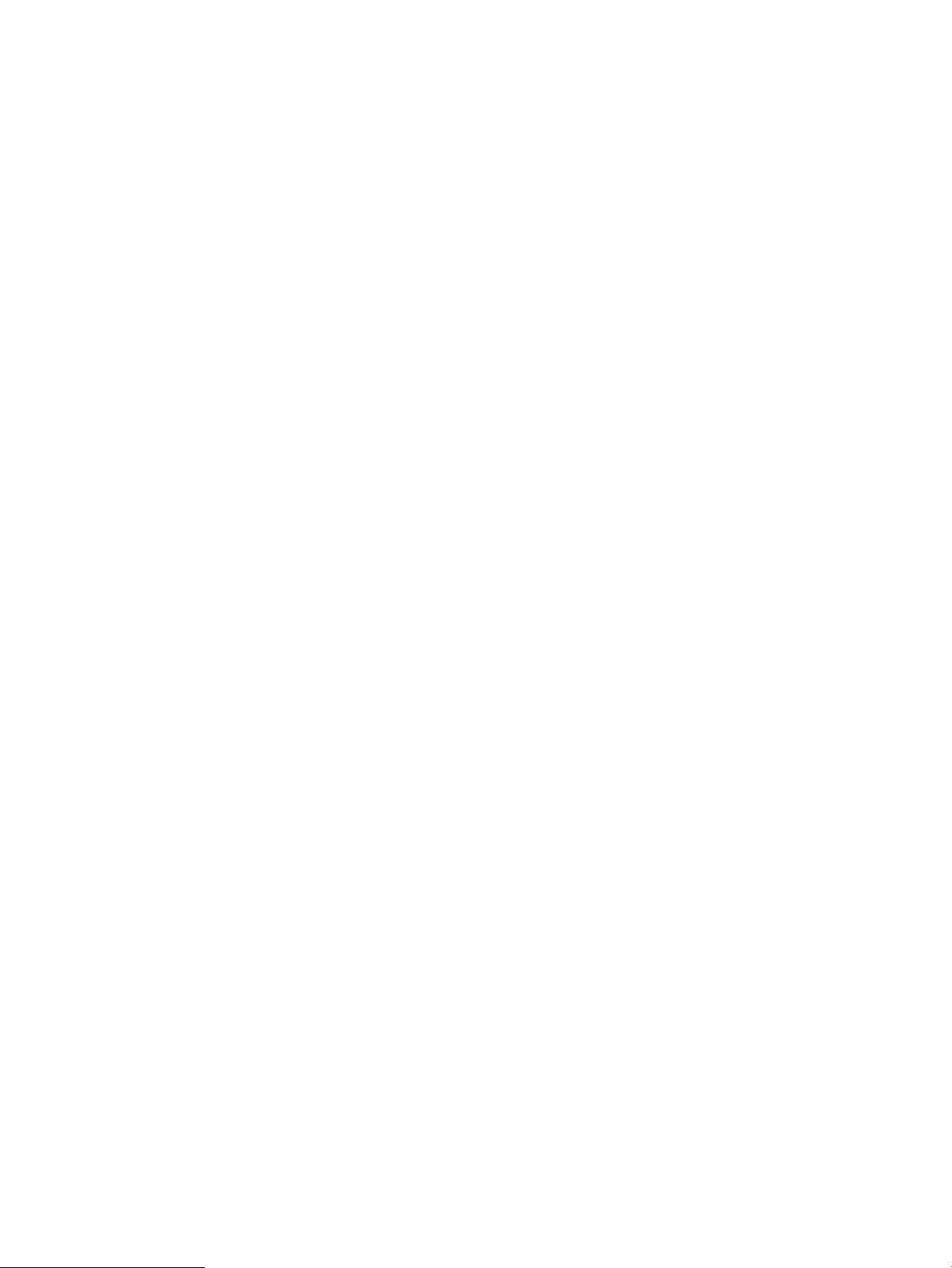
Үйлестіру күйі қосылған кезде тақырып беттің жоғарғы жағына қосылады ............ 241
Алушылар жолағындағы атаулар мен сандардың араласуы ....................................... 241
Бір беттегі факс екі беттегі сияқты басып шығарылады ................................................ 241
Факсті жіберудің ортасында құжатты беру құрылғысында құжат тоқтатылады .... 241
Факс құрылғысынан берілетін дыбыстардың дауысы тым қатты немесе тым
төмен ............................................................................................................................................ 241
USB флеш дискісі жауап бермейді ................................................................................................................................ 242
Бірінші әдіс: Принтердің басқару панелінен USB портын қосу ............................................................. 66
Екінші әдіс: USB портын HP ендірілген веб-серверінен қосу (тек желіге қосылған
принтерлер) ...................................................................................................................................................... 66
Индекс ....................................................................................................................................................................................................... 243
xii KKWW
Page 15
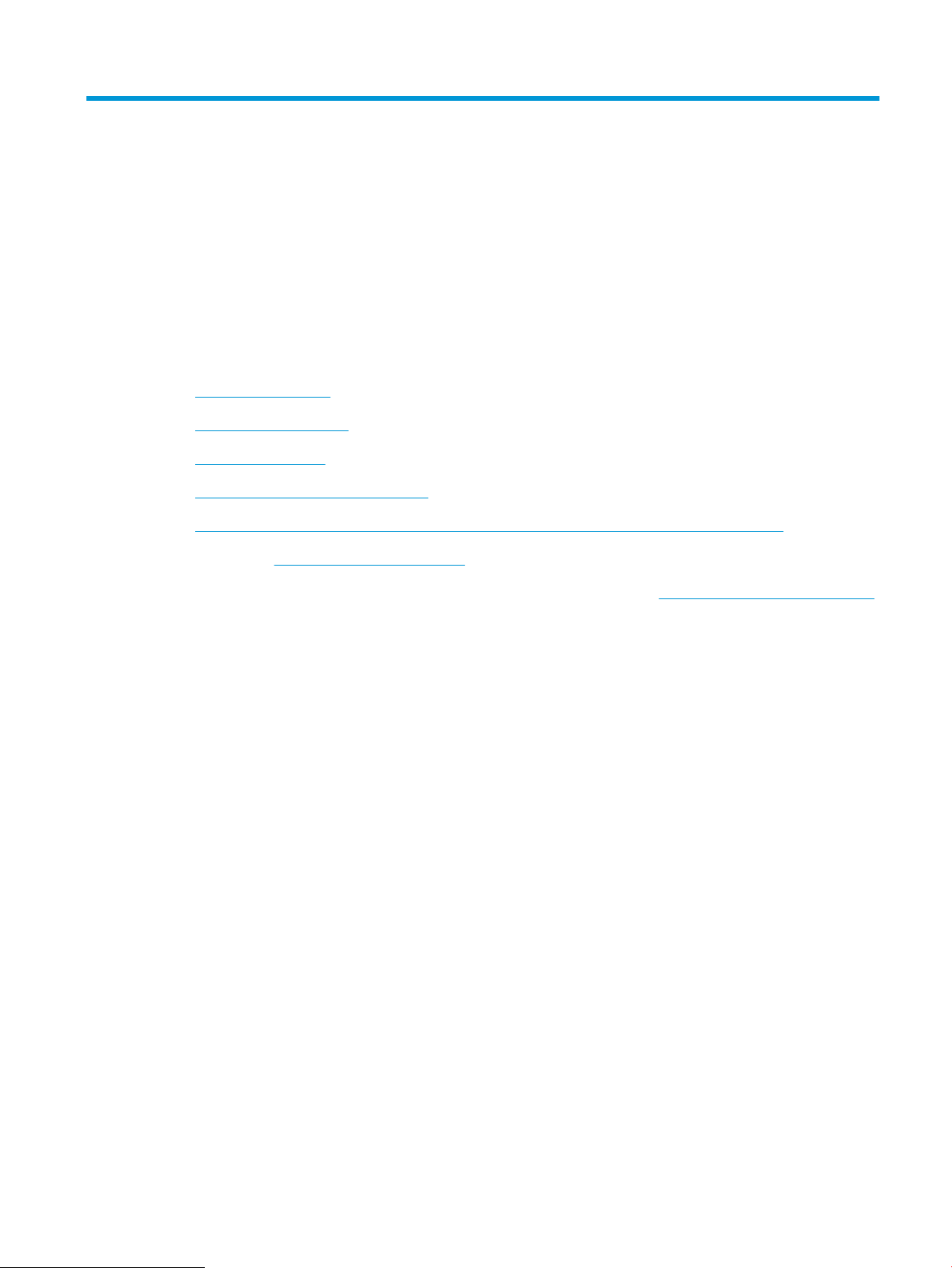
1 Принтерге шолу
Принтердегі мүмкіндіктердің орнын, принтердің физикалық және техникалық сипаттамаларын және
орнату туралы ақпарат орналасатын орынды қарап шығыңыз.
●
Ескерту белгішелері
●
Ықтимал ток соғу қаупі
●
Принтер көріністері
●
Принтердің техникалық сипаттары
●
Принтердің аппараттық құрал параметрлерін және бағдарламалық құралдарды орнату
Видео көру үшін www.hp.com/videos/LaserJet бөлімін қараңыз.
Келесі ақпарат жариялау уақытында дұрыс болады. Ағымдағы ақпаратты www.hp.com/support/ljM528mfp
бөлімінен қараңыз.
Қосымша ақпарат алу үшін:
Принтер бойынша HP компаниясының жан-жақты анықтамасы мынадай ақпаратты қамтиды:
● Орнату және параметрлерді реттеу
● Үйрену және пайдалану
● Проблемаларды шешу
● Бағдарламалық құрал мен микробағдарлама жаңартуларын жүктеп алу
● Қолдау форумдарына қосылу
● Кепілдік және нормативтік ақпарат табу
Ескерту белгішелері
HP принтерінде белгіше сипаттамасында көрсетілген ескерту белгішесі көрсетілгенде сақ болыңыз.
● Абайлаңыз! Ток соғуы
KKWW 1
Page 16
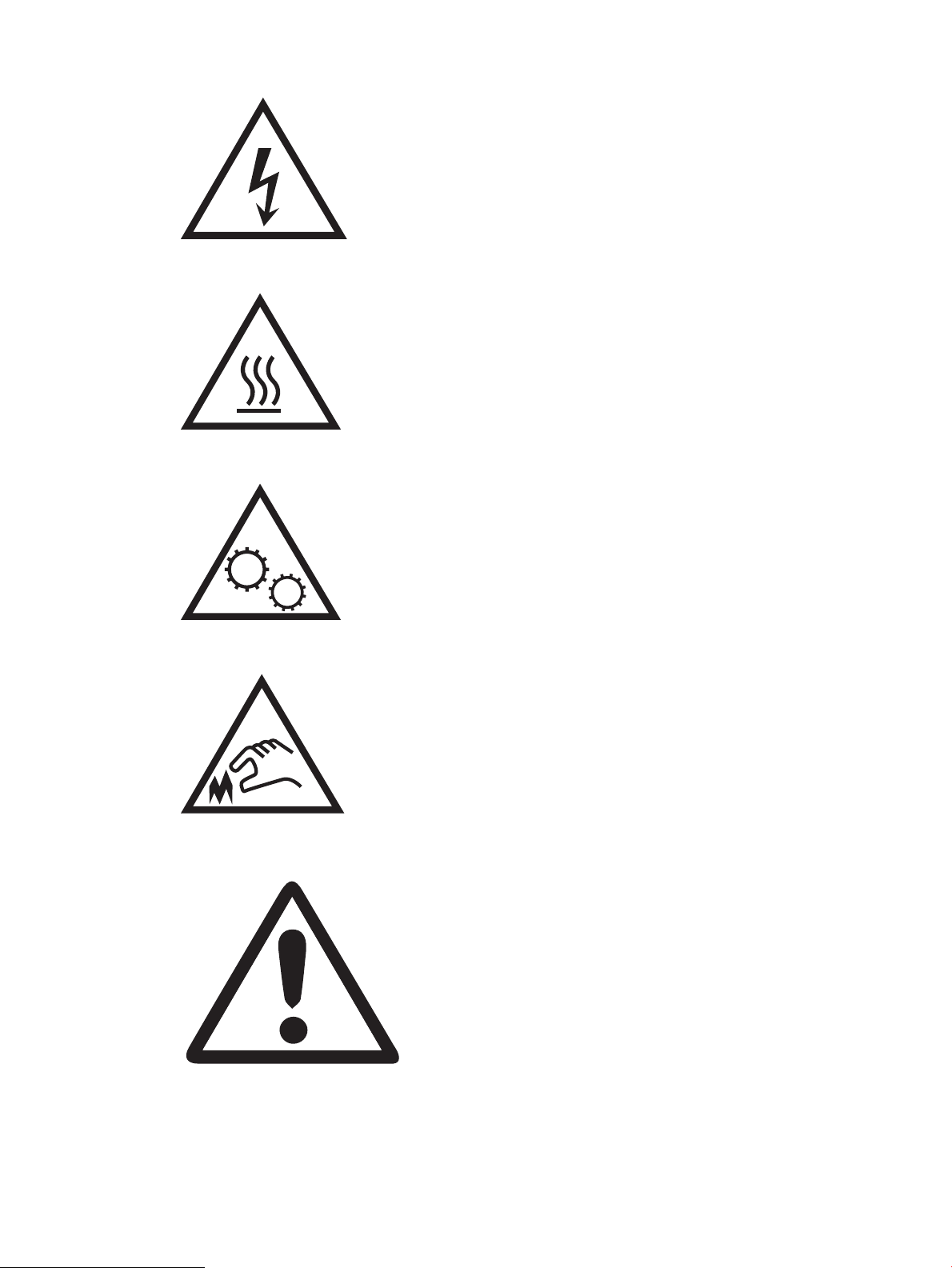
● Абайлаңыз! Ыстық бет
● Абайлаңыз! Дене бөліктерін қозғалатын бөлшектеріне жақындатпаңыз
● Абайлаңыз! Өткір жиегі бар
● Абайлаңыз!
2 1-тарау Принтерге шолу KKWW
Page 17
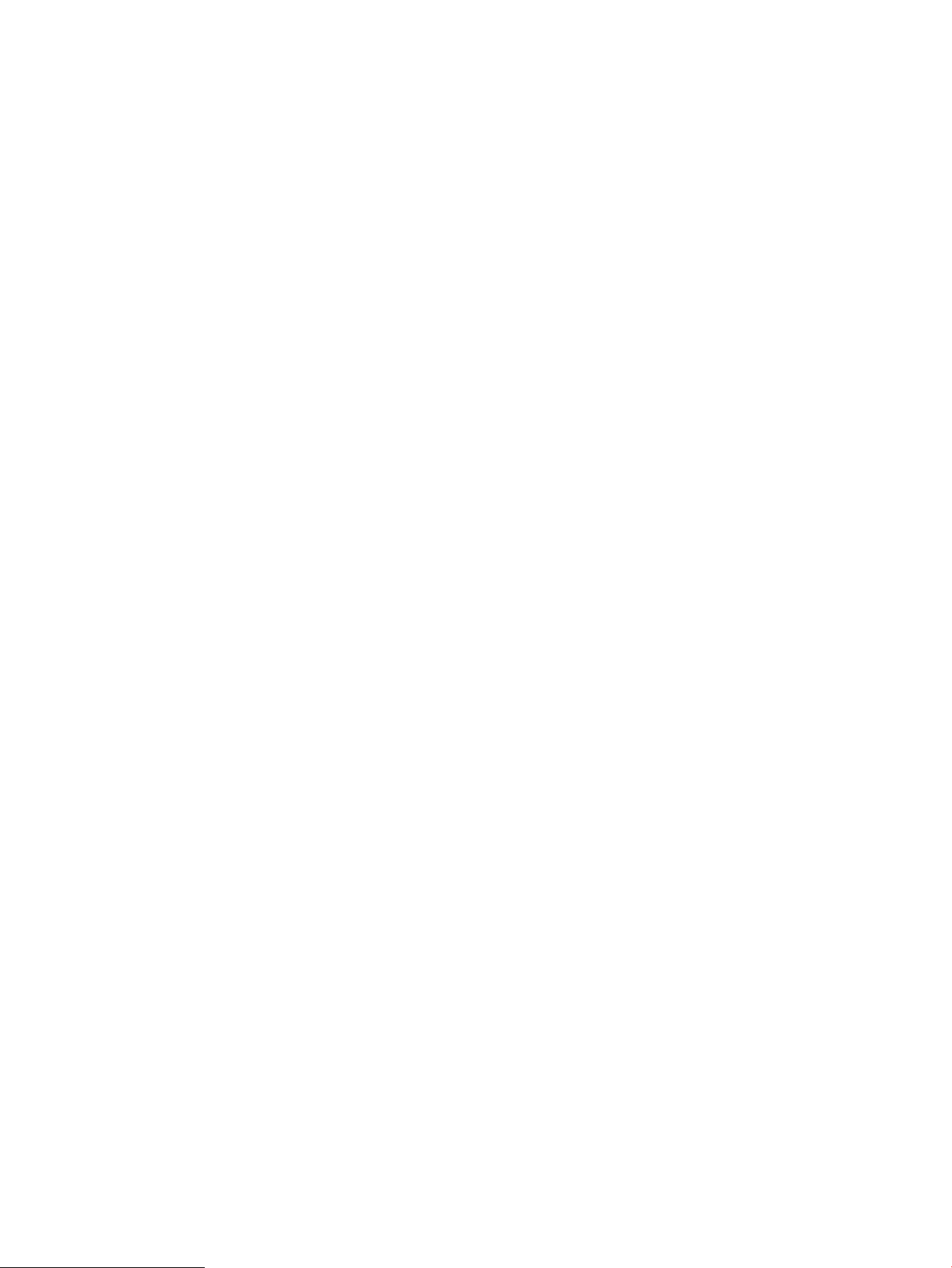
Ықтимал ток соғу қаупі
Осы маңызды қауіпсіздік туралы ақпаратты қарап шығыңыз.
● Ток соғу қаупінің алдын алу үшін осы қауіпсіздік мәлімдемелерін оқып түсініңіз.
● Осы өнімді өрттен немесе ток соғудан жарақат алу қаупін азайту үшін пайдаланған кезде, негізгі
қауіпсіздік талаптарын әрқашан орындаңыз.
● Пайдаланушы нұсқаулығындағы барлық нұсқауларды оқып түсініңіз.
Өнімде белгіленген барлық ескертулер мен нұсқауларды қарап шығыңыз.
● Бұйымды қуат көзіне жалғаған кезде, тек жерге тұйықталған электр шығысын пайдаланыңыз.
Шығыстың жерге тұйықталғанына сенімді болмасаңыз, білікті маманға тексертіңіз.
● Бұйымның ешқандай ұясындағы контактілерді ұстамаңыз. Зақымдалған сымдарды тез арада
ауыстырыңыз.
● Тазарту алдында бұйымды қабырға шығыстарынан ажыратыңыз.
● Бұйымды суға жақын жерде немесе дымқыл кезіңізде орнатпаңыз немесе пайдаланбаңыз.
● Бұйымды тегіс бетке мұқият орнатыңыз.
● Бұйымды қуат сымы басылмайтын немесе оған шалынбайтын, қорғалған орынға орнатыңыз.
KKWW Ықтимал ток соғу қаупі 3
Page 18
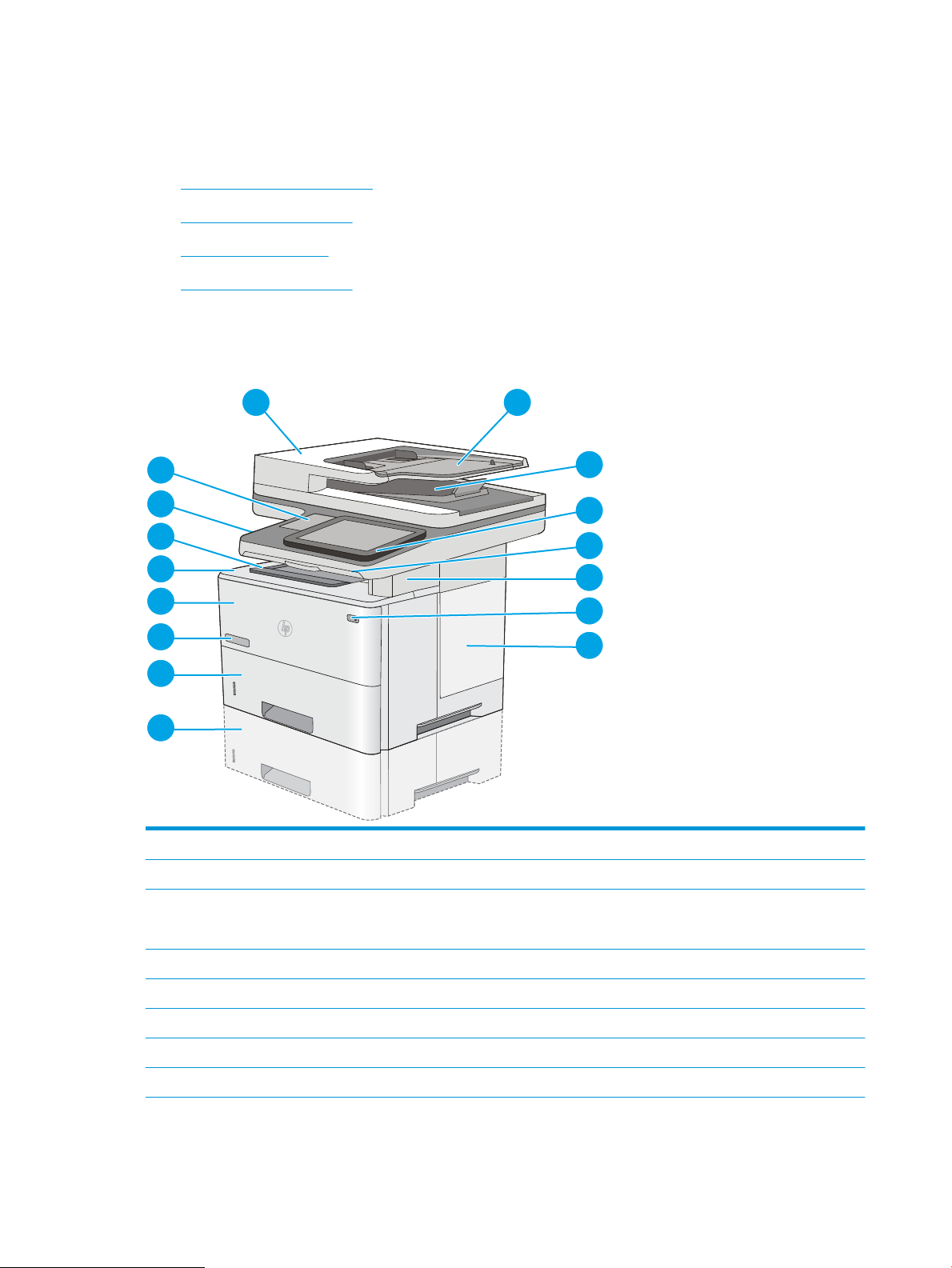
Принтер көріністері
15
1 2
3
4
5
7
6
8
16
14
13
12
11
9
10
Принтер мен басқару тақтасындағы негізгі мүмкіндіктерді табыңыз.
●
Принтердің алдыңғы көрінісі
●
Принтердің артқы көрінісі
●
Интерфейстік порттар
●
Басқару панелінің көрінісі
Принтердің алдыңғы көрінісі
Принтердің алдыңғы жағындағы мүмкіндіктерді табыңыз.
1 Құжат бергіштің қақпағы (кептелген қағаздарды тазартуға өту)
2 Құжат бергіштің кіріс науасы
3 Құжат беру құралының шығыс науасы
ЕСКЕРТПЕ: Құжат бергіштен ұзын қағазды бергенде, шығыс науасының оң жағындағы қағаз тоқтатқышты кеңейтіңіз.
4 Түсті сенсорлы экран дисплейі (оңайырақ көру үшін еңкейтіледі) бар басқару тақтасы
5 Пернетақта (с және z модельдеріне ғана арналған). Пайдалану үшін қақпақты тік тартыңыз.
6 Жартылай автоматты степлер (c, f және z модельдеріне ғана арналған)
7 Қосу/өшіру түймесі
8 Пішімдеу құрылғысының қақпағы
4 1-тарау Принтерге шолу KKWW
Page 19
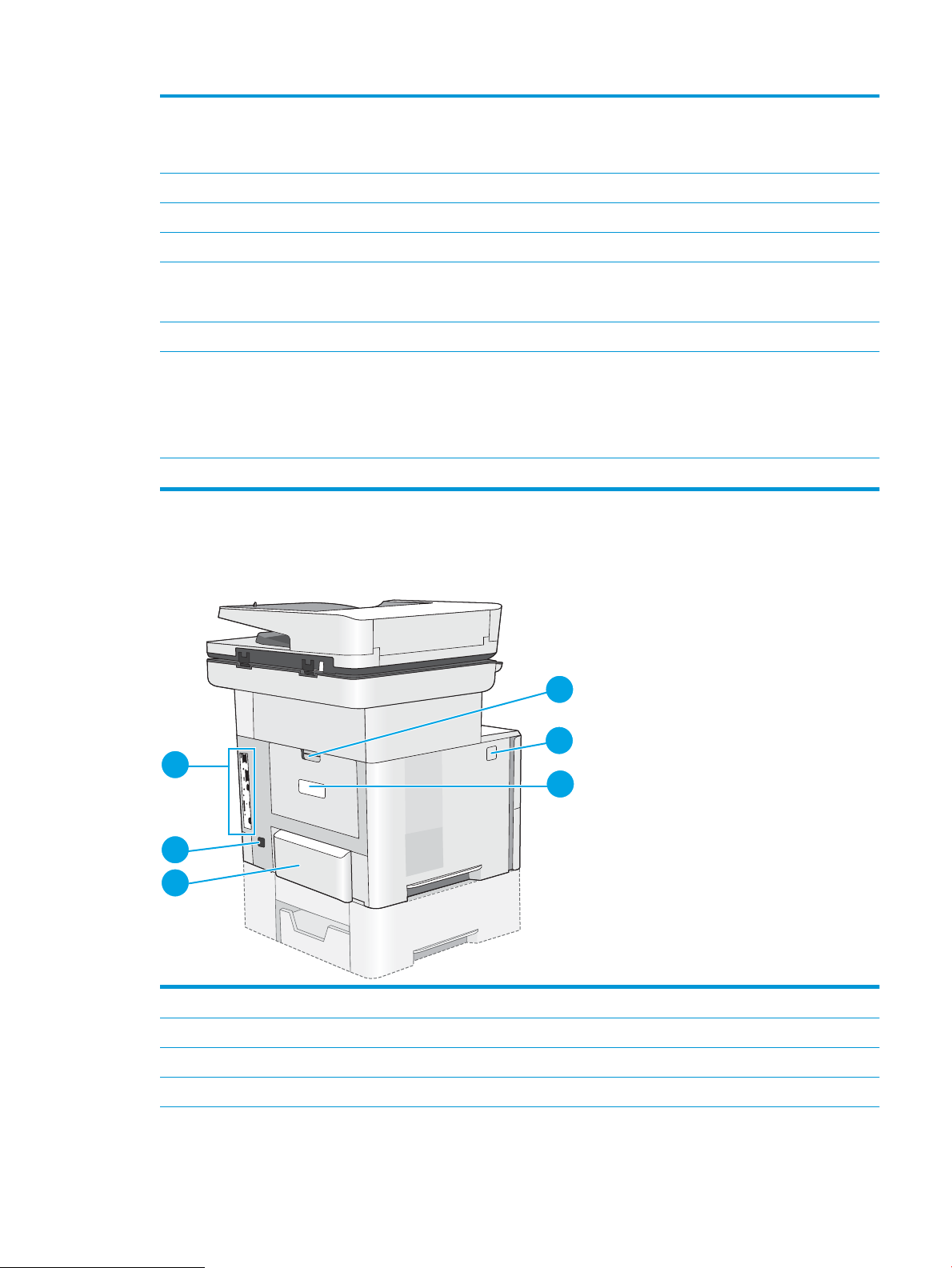
9 Қосымша 1 x 550 парақтық қағаз беру құралы (3-науа)
1
2
6
5
4
3
ЕСКЕРТПЕ: Әрбір принтер моделі үш қосымша 1 x 550 парақтық қағаз бергішке дейін қабылдайды (3, 4 және 5
науасы).
10 2-науа
11 Модель аты
12 1-Науа
13 Жоғарғы қақпақ (тонер картриджіне қол жеткізу)
ЕСКЕРТПЕ: жоғарғы қақпақты босату түймесі принтердің сол жағында болады.
14 Стандартты шығыс науасы
15 Оңай қол жеткізілетін USB порты (басқару тақтасы қолдауының сол жағында)
Компьютерсіз басып шығару және сканерлеу немесе принтердің енгізілген бағдарламалық құралын жаңарту үшін USB
флеш дискісін салыңыз.
ЕСКЕРТПЕ: Бұл портты әкімші пайдаланбастан бұрын қосуы тиіс.
16 Жабдықтарды біріктіру қалтасы (қосалқы құралды және үшінші тараптың құрылғыларын қосуға арналған)
Принтердің артқы көрінісі
Принтердің артқы жағындағы мүмкіндіктерді табыңыз.
1 Артқы есік (кептелістерді жою үшін қол жеткізу)
2 Жоғарғы қақпақты босату түймесі
3 Сериялық нөмір және өнім нөмірінің жапсырмасы
4 2-науаға арналған шаңнан қорғау қақпағы (Legal өлшемді қағаз жүктелгенде басып шығарылады)
KKWW Принтер көріністері 5
Page 20
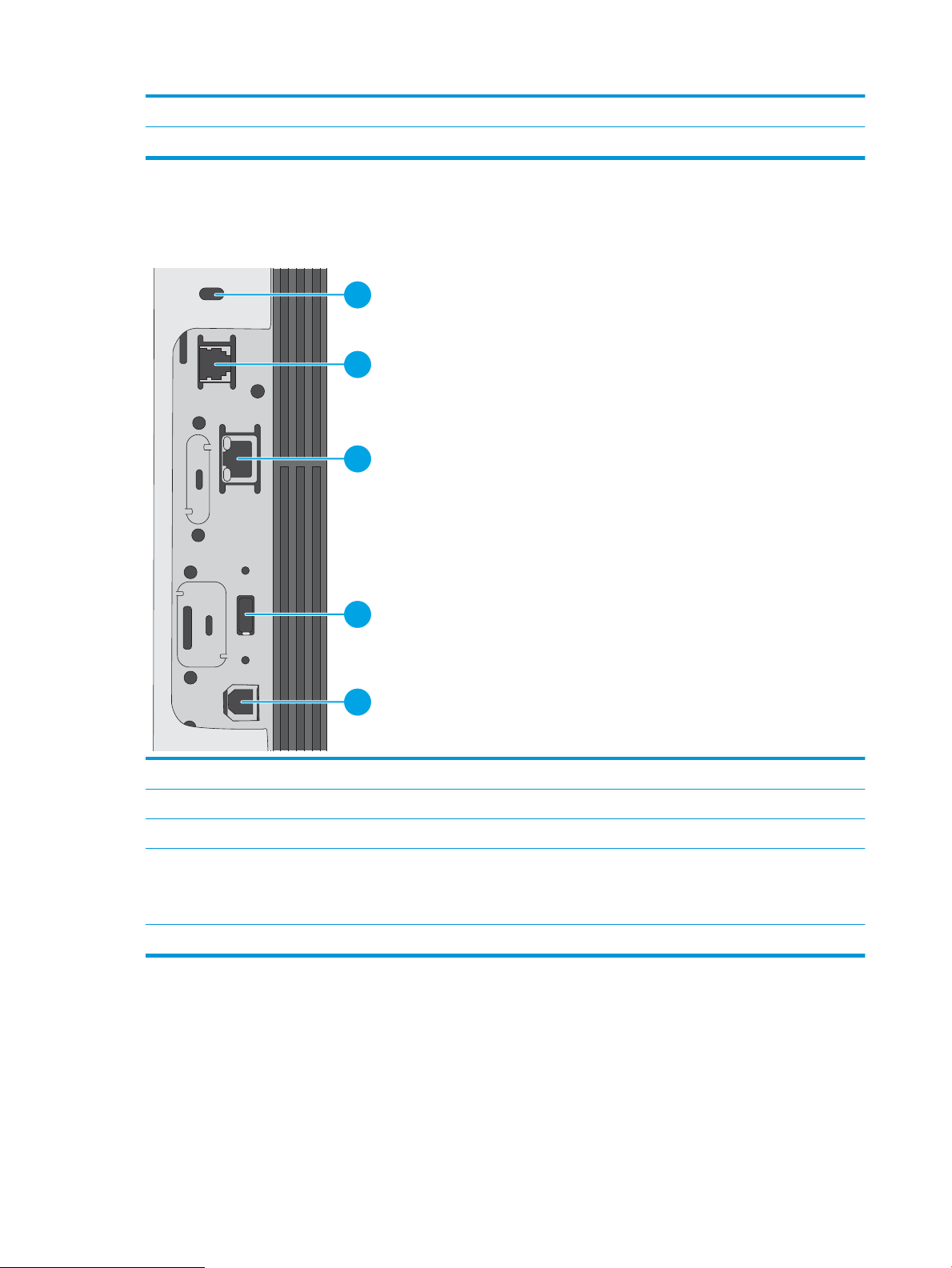
5 Қуат қосылымы
1
2
3
4
5
6 Пішімдеу құрылғысы (интерфейс порттары бар)
Интерфейстік порттар
Интерфейстік порттарды принтер пішімдеу құрылғысына салыңыз.
1 Кабель түріндегі қауіпсіздік ілмегінің слоты
2 Факс порты (f, c және z модельдеріне ғана арналған. Порт dn модельдерінде жабық болады.)
3 Жергілікті желі (LAN) Ethernet (RJ-45) желілік порты
4 Сыртқы USB құрылғыларын жалғауға арналған USB порты (бұл порт жабық болуы мүмкін)
5 Hi-Speed USB 2.0 баспа порты
ЕСКЕРТПЕ: Оңай қол жететін USB құрылғысынан басып шығару үшін басқару тақтасына жақын USB портын
пайдаланыңыз.
6 1-тарау Принтерге шолу KKWW
Page 21
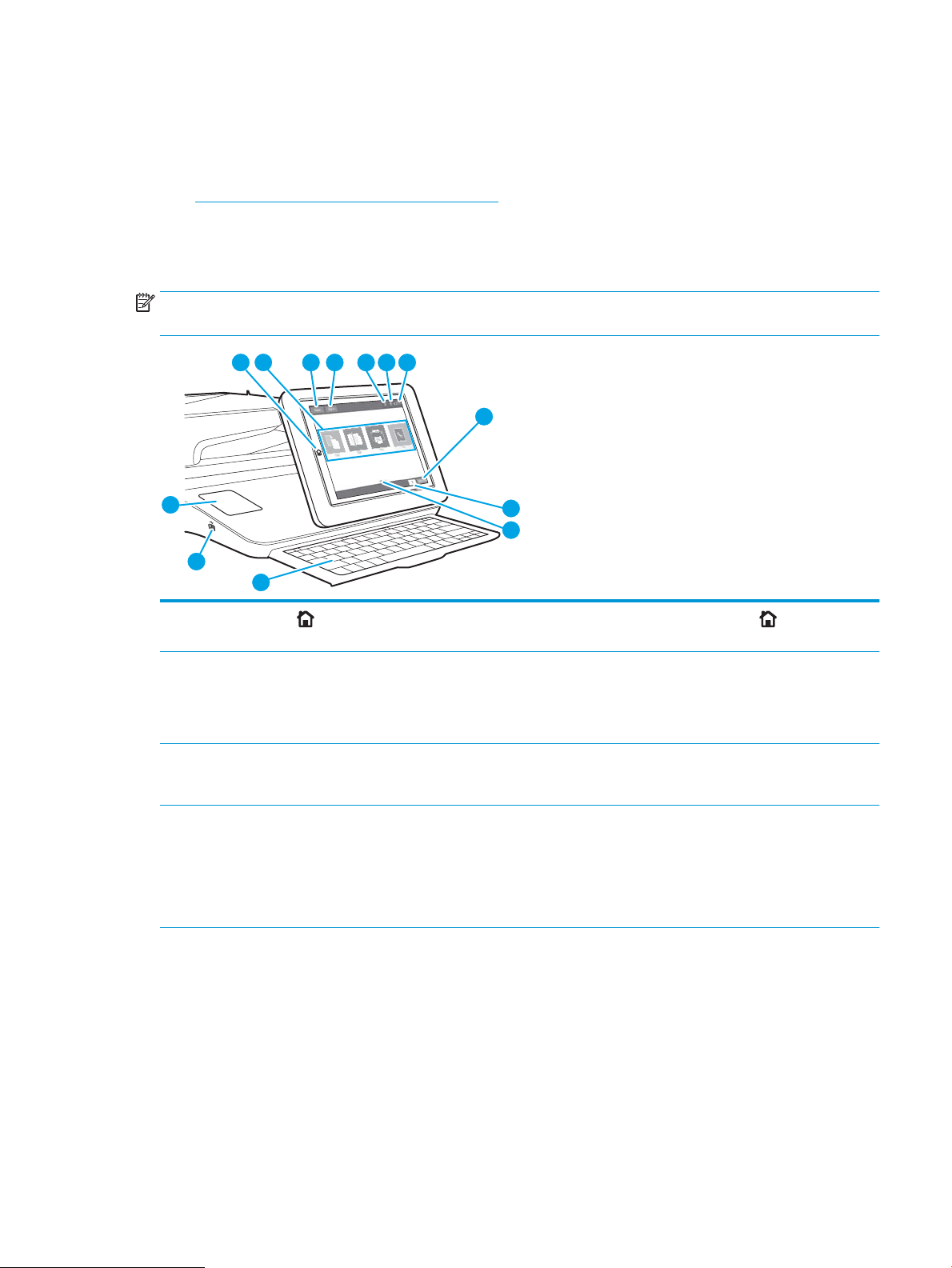
Басқару панелінің көрінісі
3 4
2
1
5 6 7
8
9
10
12
13
11
Басқару тақтасы принтер мүмкіндіктерін пайдалануға мүмкіндік беріп, принтердің ағымдағы күйін
көрсетеді.
●
Сенсорлы басқару тақтасын пайдалану жолы
Принтердің басқару тақтасының сол жағындағы негізгі түймесін түрту арқылы немесе көптеген
экрандардың жоғарғы сол жақ бұрышындағы негізгі түймесін түрту арқылы кез келген уақытта негізгі
экранға ораласыз.
ЕСКЕРТПЕ: Негізгі экранда көрсетілетін мүмкіндіктер принтердің конфигурациясына байланысты әртүрлі
болуы мүмкін.
1
Home (Бастапқы)
түймесі
2 Қолданбалар аумағы Қолданбаны ашу үшін кез келген белгішені таңдаңыз. Басқа қолданбаларға өту үшін экранды
3 Reset (Қалпына келтіру)
түймесі
4 Sign In (Кіру) немесе Sign
Out (Шығу) түймесі
Принтердің негізгі экранына кез келген уақытта оралу үшін Home (Бастапқы) түймесін түртіңіз.
жанына қарай сипаңыз.
ЕСКЕРТПЕ: қолжетімді қолданбалар принтер бойынша өзгереді. Әкімші пайда болатын
қолданбаларды және олардың пайда болу ретін реттей алады.
Өзгерістерді тазалау үшін, принтерді тоқтап тұрған күйінен босату, жасырын қателерді көрсету
және әдепкі параметрлерді (оның ішінде тіл мен пернетақта орналасуын) қалпына келтіру үшін
Reset (Қалпына келтіру) түймесін басыңыз.
Кіру экранын ашу үшін Sign In (Кіру) түймесін басыңыз.
Принтерден шығу үшін Sign Out (Шығу) түймесін таңдаңыз. Принтер барлық опциялардың әдепкі
параметрлерін қалпына келтіреді.
ЕСКЕРТПЕ: бұл түйме тек әкімші принтерді мүмкіндіктерге өту үшін рұқсат қажет ететін етіп
реттесе көрсетіледі.
KKWW Принтер көріністері 7
Page 22
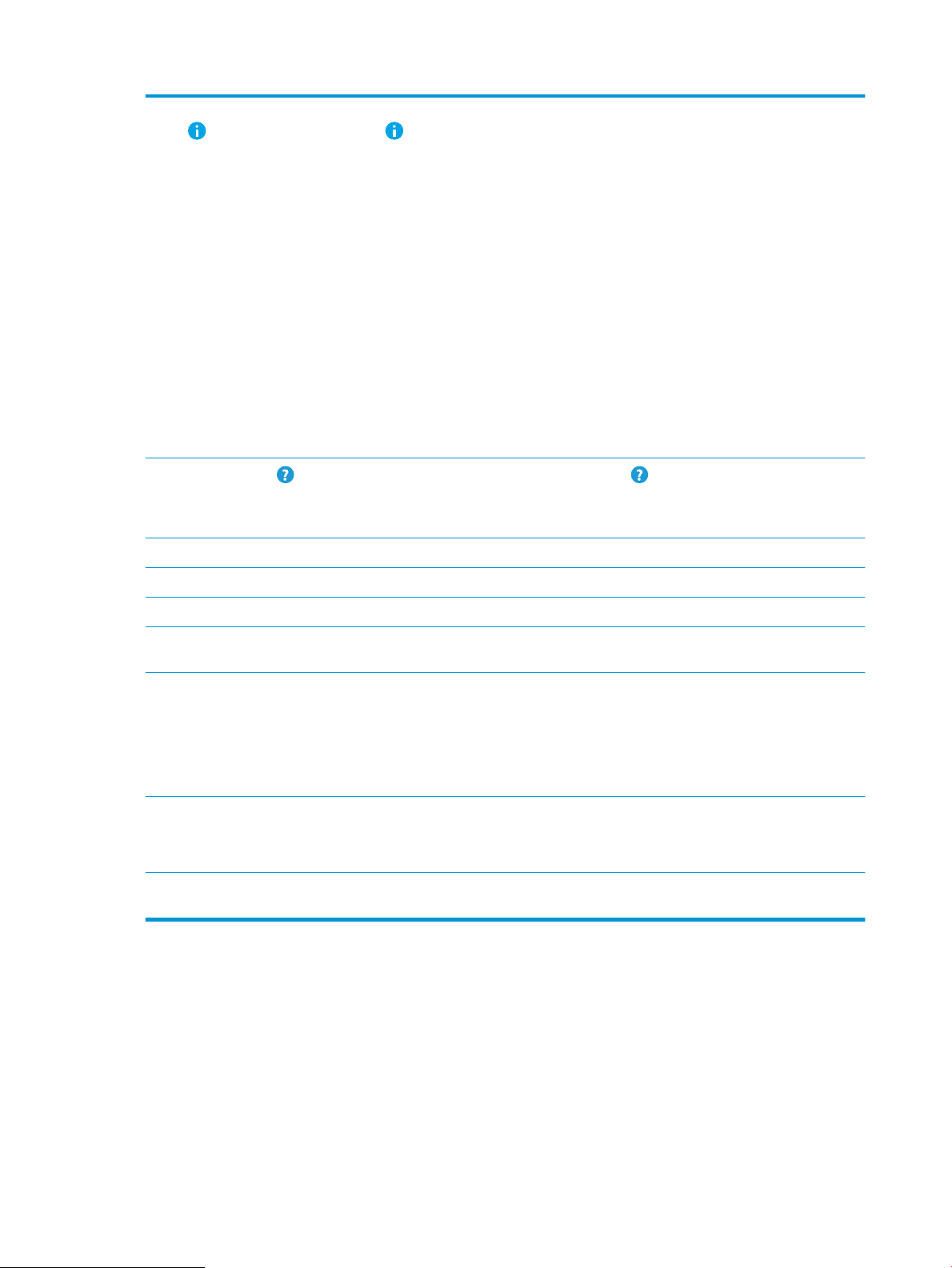
5 Information (Ақпарат)
түймесі
6
Help (Анықтама)
түймесі
7 Ағымдағы уақыт Ағымдағы уақытты көрсетеді.
Принтер туралы ақпараттың бірнеше түрін ашуға мүмкіндік беретін экранға өту үшін Information
(Ақпарат) түймесін басыңыз. Төмендегі ақпаратты көру үшін экранның төменгі жағындағы
түймелерді таңдаңыз:
● Display Language (Тілді көрсету): тіл параметрін осы экраннан өзгертеді.
● Sleep Mode (Ұйқы режимі): принтерді осы экраннан ұйқы режиміне ауыстырады.
● Wi-Fi Direct: телефонды, планшетті немесе басқа құрылғыны пайдаланып, Wi-Fi арқылы
принтерге тікелей қосу жолдары туралы ақпаратты көрсетеді.
● Wireless (Сымсыз): Сымсыз қосылым параметрлерін көру немесе өзгерту үшін осы экранды
пайдаланыңыз (кейбір модельдер үшін қосымша сымсыз аксессуар қажет).
● Ethernet: Ethernet қосылу параметрлерін көрсету және өзгерту үшін осы экранды
пайдаланыңыз.
● HP Web Services (HP веб-қызметтері): HP Web Services (ePrint) арқылы принтерге қосылу
және басып шығару ақпаратын іздейді.
● Fax Number (Факс нөмірі): принтердің факс нөмірін (f және z модельдері үшін және таңдаулы
факс аксессуары орнатылғанда ғана dn модельдері үшін) көрсетеді.
Ендірілген анықтама жүйесін ашу үшін Help (Анықтама) түймесін басыңыз.
Жүйе негізгі экранды, қолданбаны, опцияны немесе мүмкіндікті пайдаланғанда, анықтама
мақалаларының тізімін немесе мақала туралы ақпарат береді.
8 Copy (Көшіру) түймесі Көшіру тапсырмасын бастау үшін Copy (Көшіру) түймесін таңдаңыз.
9 Көшірмелер саны Көшірме саны принтер жасайтын етіп орнатылған көшірмелер санын көрсетеді.
10 Негізгі экранның бет
индикаторы
11 Пернетақта
(тек c және z
модельдері)
12 Оңай қол жететін USB
порты
13 Жабдықтарды біріктіру
қалтасы
Негізгі экранда бірнеше бет бар. Бұл белгіше беттер санын және қай беттің белсенді екенін
көрсетеді. Беттер арасында жылжу үшін экранды жанына қарай сипаңыз.
Бұл принтердің физикалық пернетақтасы бар. Пернелер принтердің сенсорлы экранындағы
виртуалдық пернетақтасы көрсетілген тілмен бірдей жолмен көрсетіледі. Виртуалдық
пернетақтаның орналасуы өзгерсе, физикалық пернетақтадағы пернелер жаңа параметрлерге
сай қайта салыстырылады.
ЕСКЕРТПЕ: кейбір жерлерде принтер пернелерді басқа тілдерге икемдеу үшін жабыстырылған
пернетақтасымен келеді.
Компьютерсіз басып шығару және сканерлеу немесе принтердің енгізілген бағдарламалық
құралын жаңарту үшін USB флеш дискісін салыңыз.
ЕСКЕРТПЕ: Бұл портты әкімші пайдаланбастан бұрын қосуы тиіс.
Қосалқы құрал мен үшінші тарап құрылғыларын қосу үшін.
Сенсорлы басқару тақтасын пайдалану жолы
Принтердің сенсорлы экран басқару панелін төмендегідей әрекеттерді орындау үшін пайдаланыңыз.
8 1-тарау Принтерге шолу KKWW
Page 23
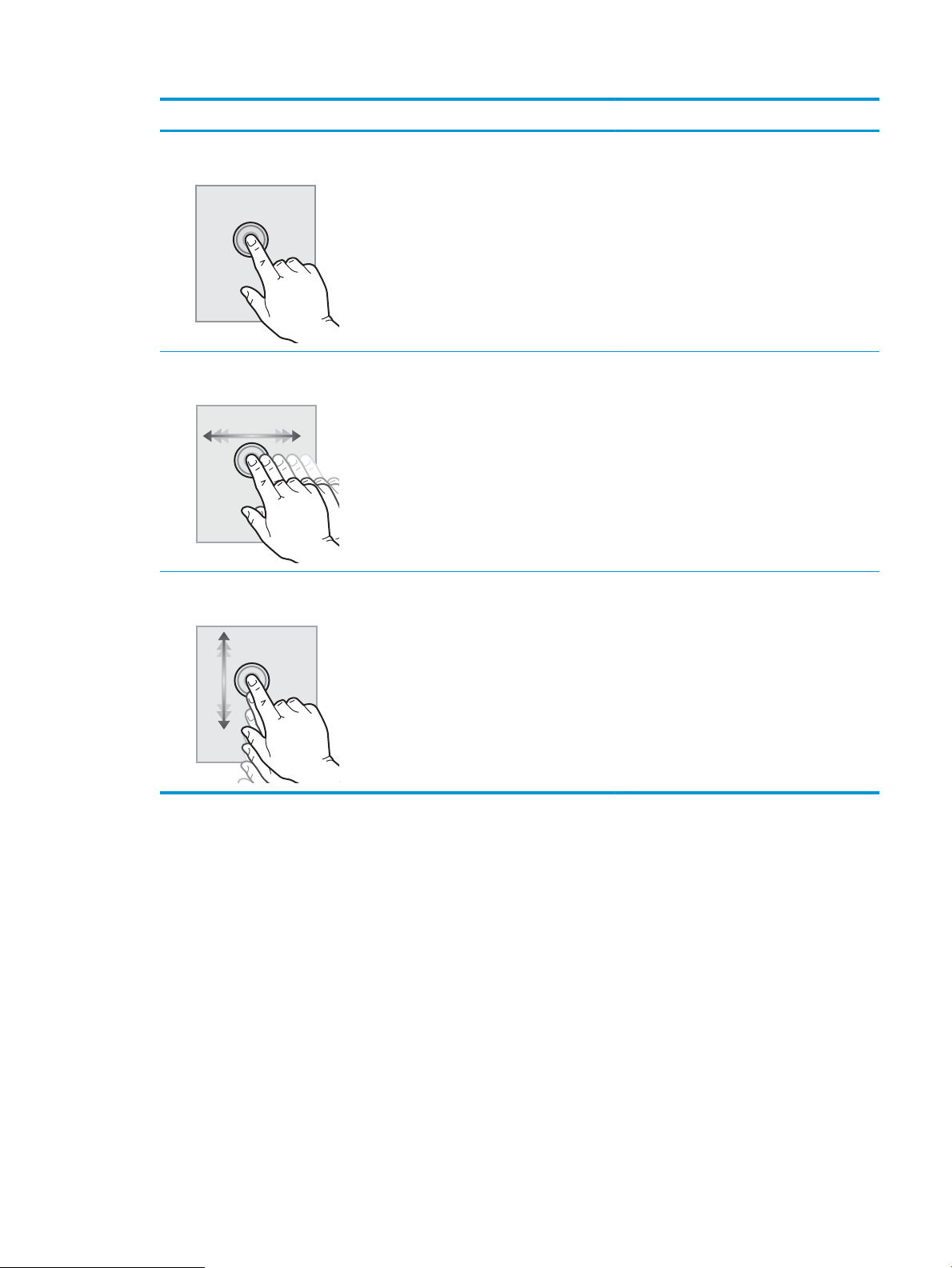
Әрекет Сипаттама Мысал
Түрту Экрандағы кез келген элементті түртіп, сол
элементті таңдаңыз немесе сол мәзірді
ашыңыз. Сонымен бірге мәзірлермен
жүргенде, жылжуды тоқтату үшін экранды
түртіңіз.
Сипау Экранның жан-жағына жылжыту үшін
экранды түртіп, саусағыңызды көлденеңінен
қозғалтыңыз.
Жылжыту Экранның үстіңгі-астыңғы жақтарына
жылжыту үшін экранды түртіп, саусағыңызды
тігінен қозғалтыңыз. Мәзірлерді
айналдырғанда, айналдыруды тоқтату үшін
экранды аз түртіңіз.
Settings (Параметрлер) қолданбасын ашу үшін
Settings (Параметрлер) белгішесін түртіңіз.
Settings (Параметрлер) қолданбасы
көрсетілгенше сырғытыңыз.
Settings (Параметрлер) қолданбасына өтіңіз.
KKWW Принтер көріністері 9
Page 24
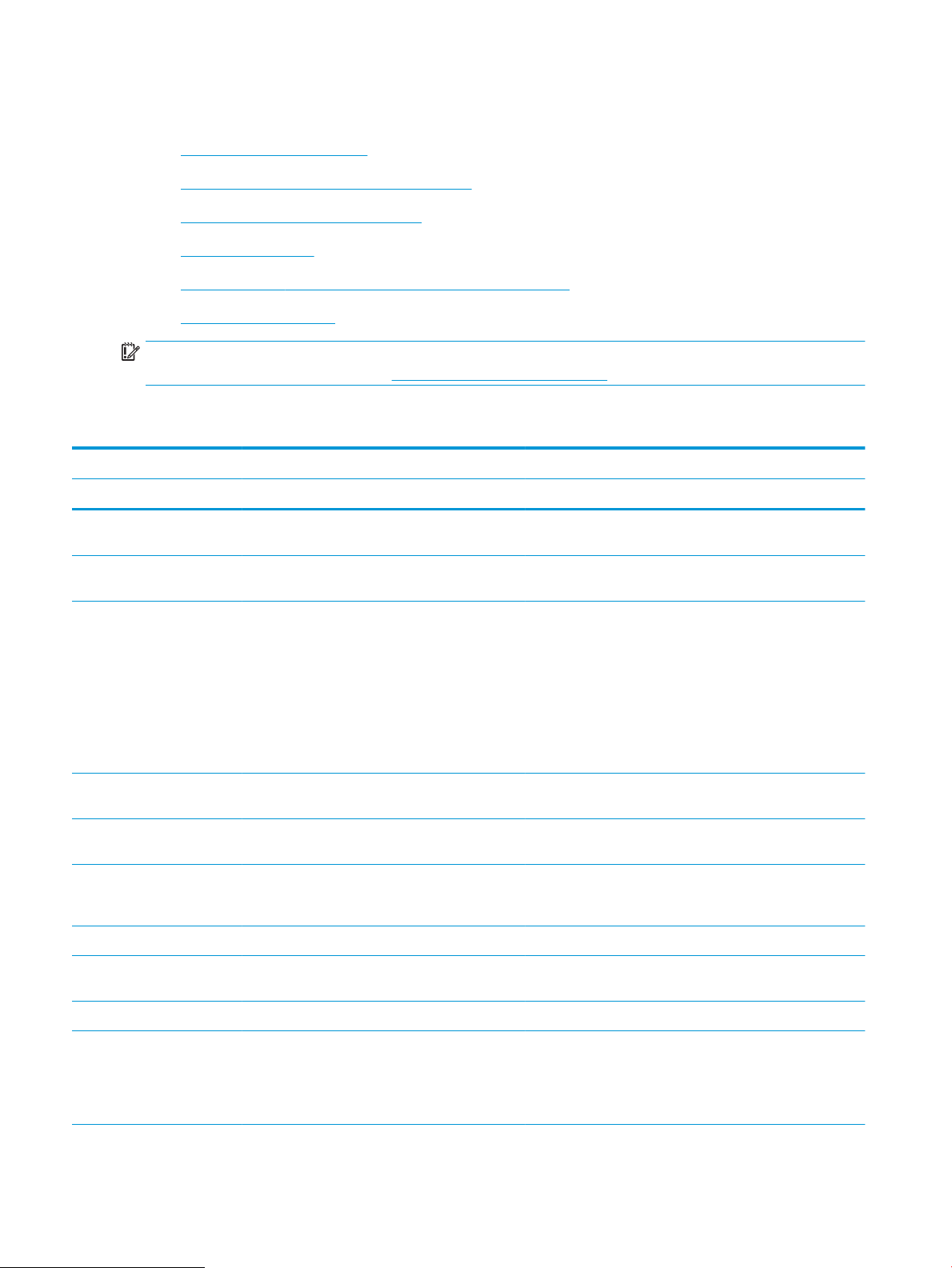
Принтердің техникалық сипаттары
●
Техникалық сипаттамалары
●
Қолдау көрсетілетін операциялық жүйелер
●
Мобильді басып шығару шешімдері
●
Принтер өлшемдері
●
Қуатты тұтыну, электр сипаттамалары мен дыбыс шығару
●
Жұмыс ортасы ауқымы
МАҢЫЗДЫ АҚПАРАТ: Төмендегі техникалық сипаттамалар жарияланған уақытында дұрыс, бірақ олар
өзгеруі мүмкін. Ағымдағы ақпаратты www.hp.com/support/ljM528mfp бөлімінен қараңыз.
Техникалық сипаттамалары
Модель аты M528dn M528f M528c Ағындық M528z
Өнім нөмірі 1PV64A 1PV65A 1PV66A 1PV67A
Қағазбен жұмыс 1-науа (сыйымдылығы 100
парақ)
2-науа (сыйымдылығы 550
парақ)
3-науа (сыйымдылығы 550
парақ)
ЕСКЕРТПЕ: Принтер
барлығы бес кіріс
науаларымен, оның ішінде
MP науасымен, негізгі
кассеттамен және қағазбен
(ең көбі 2 300 бет) арналған
науамен шектелген.
Жартылай автоматты
степлер
Автоматты дуплекстік басып
шығару
Қосылу сипаттары IPv4 және IPv6 бар
10/100/1000 Ethernet желі
байланысы
Hi-Speed USB 2.0 Қамтылған Қамтылған Қамтылған Қамтылған
Сымсыз желіге қосылуға
арналған баспа сервері
Қамтылған Қамтылған Қамтылған Қамтылған
Қамтылған Қамтылған Қамтылған Қамтылған
Қосымша Қосымша Қосымша Қосымша
Жоқ Қамтылған Қамтылған Қамтылған
Қамтылған Қамтылған Қамтылған Қамтылған
Қамтылған Қамтылған Қамтылған Қамтылған
Қосымша Қосымша Қамтылған Қосымша
Тасымалы USB порты Қамтылған Қамтылған Қамтылған Қамтылған
Қосалқы құрал мен үшінші
тарап құрылғыларын
жалғауға арналған
Жабдықтарды біріктіру
қалтасы
Қамтылған Қамтылған Қамтылған Қамтылған
10 1-тарау Принтерге шолу KKWW
Page 25
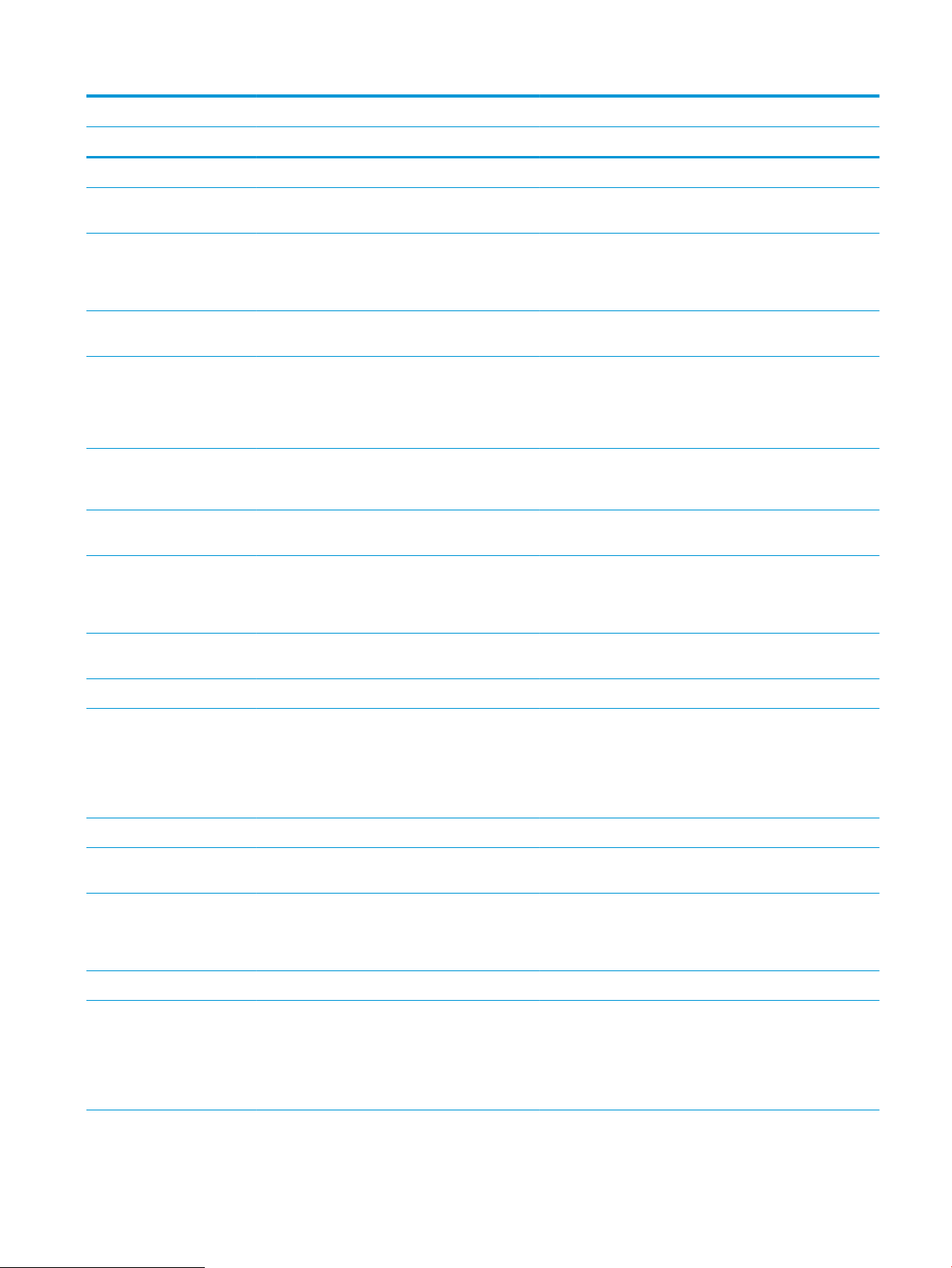
Модель аты M528dn M528f M528c Ағындық M528z
Өнім нөмірі 1PV64A 1PV65A 1PV66A 1PV67A
HP ішкі USB порттары Қосымша Қосымша Қосымша Қосымша
HP Jetdirect 3100w BLE/NFC/
сымсыз қосалқы құрал
Сымсыз қосылуға арналған
HP Jetdirect 2900nw басып
шығару серверінің
аксессуары
Wi-Fi Bluetooth Low Energy
(BLE) Direct
Жад 1,75 ГБ негізгі жад
ЕСКЕРТПЕ: негізгі жад DIMM
жад модулін қосу арқылы
3,75 ГБ дейін кеңейтіледі.
Жаппай сақтау құралы 16 ГБ енгізілген
мультимедиалық басқару
құралы (eMMC)
500 ГБ HP қауіпсіз өнімділігі
жоғары қатты дискісі
Қауіпсіздік Принтер арқылы өтетін
барлық деректерді кодтауға
арналған HP сенімді
платформалық модулі
Басқару тақтасының
дисплейі және пернетақтасы
Түсті сенсорлы экран
басқару тақтасы
Қосымша Қосымша Қосымша Қамтылған
Қосымша Қосымша Қосымша Қосымша
Жоқ Жоқ Жоқ Қамтылған
Қамтылған Қамтылған Қамтылған Қамтылған
Қамтылған Жоқ Жоқ Жоқ
Қосымша Қамтылған Қамтылған Қамтылған
Қосымша Қосымша Қосымша Қосымша
Қамтылған Қамтылған Қамтылған Қамтылған
Физикалық пернетақта Жоқ Жоқ Қамтылған Қамтылған
Басып шығару Letter өлшемді қағазда
минутына 45 парағына дейін
(п/мин) және A4 өлшемді
қағазда минутына 43
парағына дейін (п/мин)
басып шығарады.
USB арқылы басып шығару Қамтылған Қамтылған Қамтылған Қамтылған
Мобильді құрылғыдан/
бұлттан басып шығару
Кейінірек немесе жасырын
басып шығару үшін
тапсырмаларды принтер
жадында сақтау
Факс Қосымша Қамтылған Қамтылған Қамтылған
Көшіру және сканерлеу Letter өлшемді қағаздың
минутына 45 парағына дейін
(п/мин) немесе A4 өлшемді
қағаздың минутына 40
парағына дейін (п/мин)
көшіреді
Қамтылған Қамтылған Қамтылған Қамтылған
Жоқ Жоқ Жоқ Қамтылған
Жоқ Жоқ Жоқ Қамтылған
Қамтылған Қамтылған Қамтылған Қамтылған
KKWW Принтердің техникалық сипаттары 11
Page 26
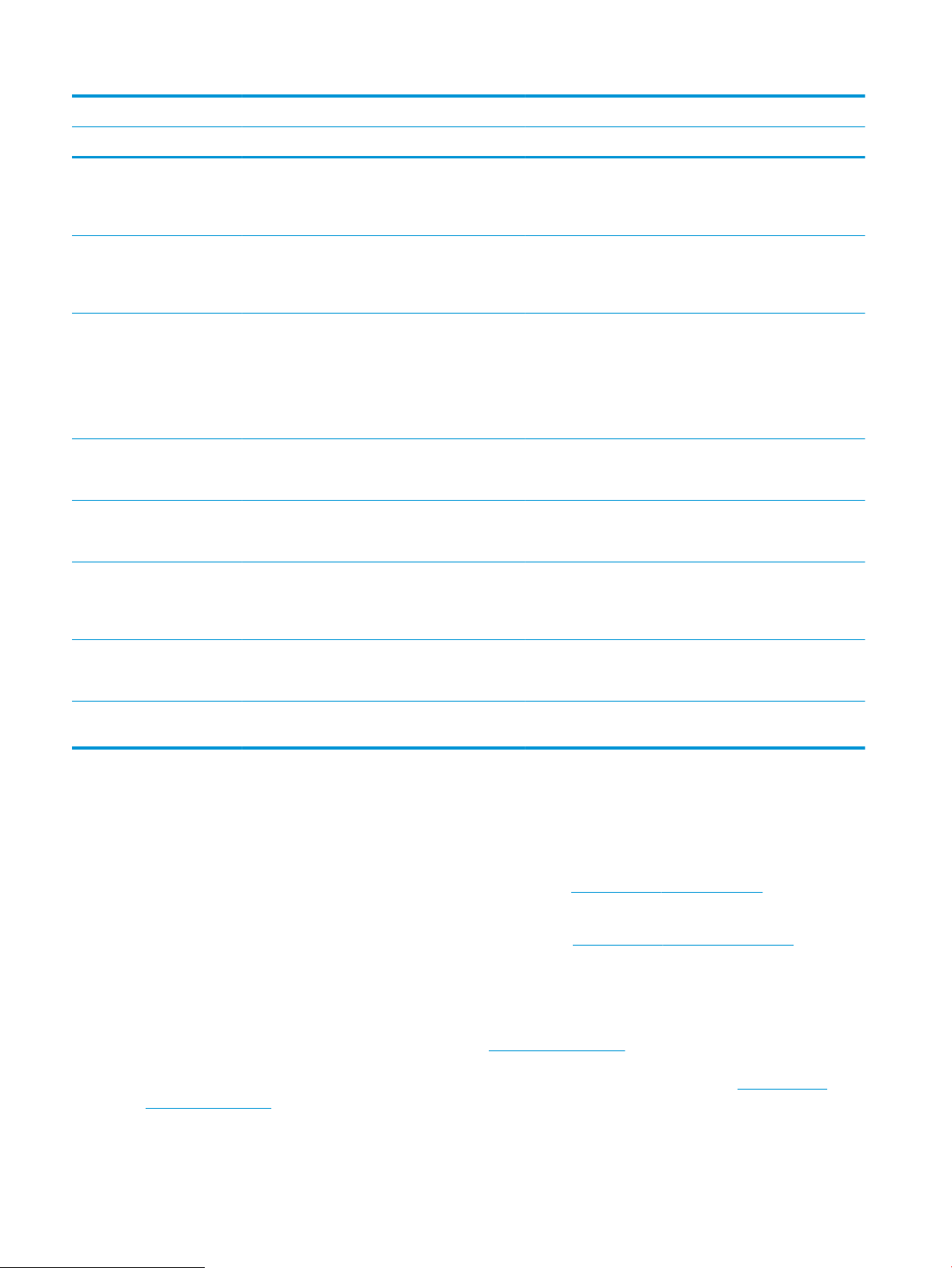
Модель аты M528dn M528f M528c Ағындық M528z
Өнім нөмірі 1PV64A 1PV65A 1PV66A 1PV67A
Бір өтпелі екі жағына көшіру
және сканерлеу үшін қос
бастиегі бар 100 беттік
құжат бергіш
HP EveryPage
технологиялары, оның
ішінде ультрадыбыстық көп
арналы анықтау
Ендірілген оптикалық мәтінді
тану (OCR) басып
шығарылған беттерді
компьютер арқылы
өзгертуге немесе іздеуге
болатын мәтінге айналдыру
мүмкіндігін қамтиды
SMART жапсырма мүмкіндігі
бетті автоматты қию үшін
қағаз жиегін анықтайды
Кемінде 100 таңбалы мәтіні
бар беттердің автоматты бет
бағыты
Автоматты реңкке реттеу әр
бет үшін контраст,
жарықтық және фонды
жоюды орнатады
Қамтылған Қамтылған Қамтылған Қамтылған
Жоқ Жоқ Қамтылған Қамтылған
Жоқ Жоқ Қамтылған Қамтылған
Жоқ Жоқ Қамтылған Қамтылған
Жоқ Жоқ Қамтылған Қамтылған
Жоқ Жоқ Қамтылған Қамтылған
Сандық жіберу Құжаттарды электрондық
пошта, USB және желідегі
ортақ қалталарға жіберу
Құжаттарды SharePoint®
қызметіне жіберу
Жоқ Жоқ Қамтылған Қамтылған
Жоқ Жоқ Қамтылған Қамтылған
Қолдау көрсетілетін операциялық жүйелер
Принтердің компьютер операциялық жүйесімен үйлесімділігін тексеру үшін келесі ақпаратты
пайдаланыңыз.
Linux: Linux туралы ақпарат және баспа драйверлерін алу үшін www.hp.com/go/linuxprinting торабына
өтіңіз.
UNIX: UNIX® туралы ақпарат және баспа драйверлерін алу үшін www.hp.com/go/unixmodelscripts торабына
өтіңіз.
Төмендегі ақпарат принтерге қатысты Windows HP PCL 6 баспа драйверлеріне, macOS жүйесіне арналған
HP баспа драйверлеріне және бағдарламалық құрал орнатқышқа қатысты.
Windows: HP басып шығару драйверін орнату үшін 123.hp.com/LaserJet веб-сайтынан HP Easy Start
құралын жүктеп алыңыз. Немесе басып шығару драйверін немесе HP басып шығару драйверін орнататын
бағдарламалық құралды жүктеп алу үшін осы принтерге қолдау көрсететін веб-сайтқа (www.hp.com/
support/ljM528mfp) өтіңіз
12 1-тарау Принтерге шолу KKWW
Page 27
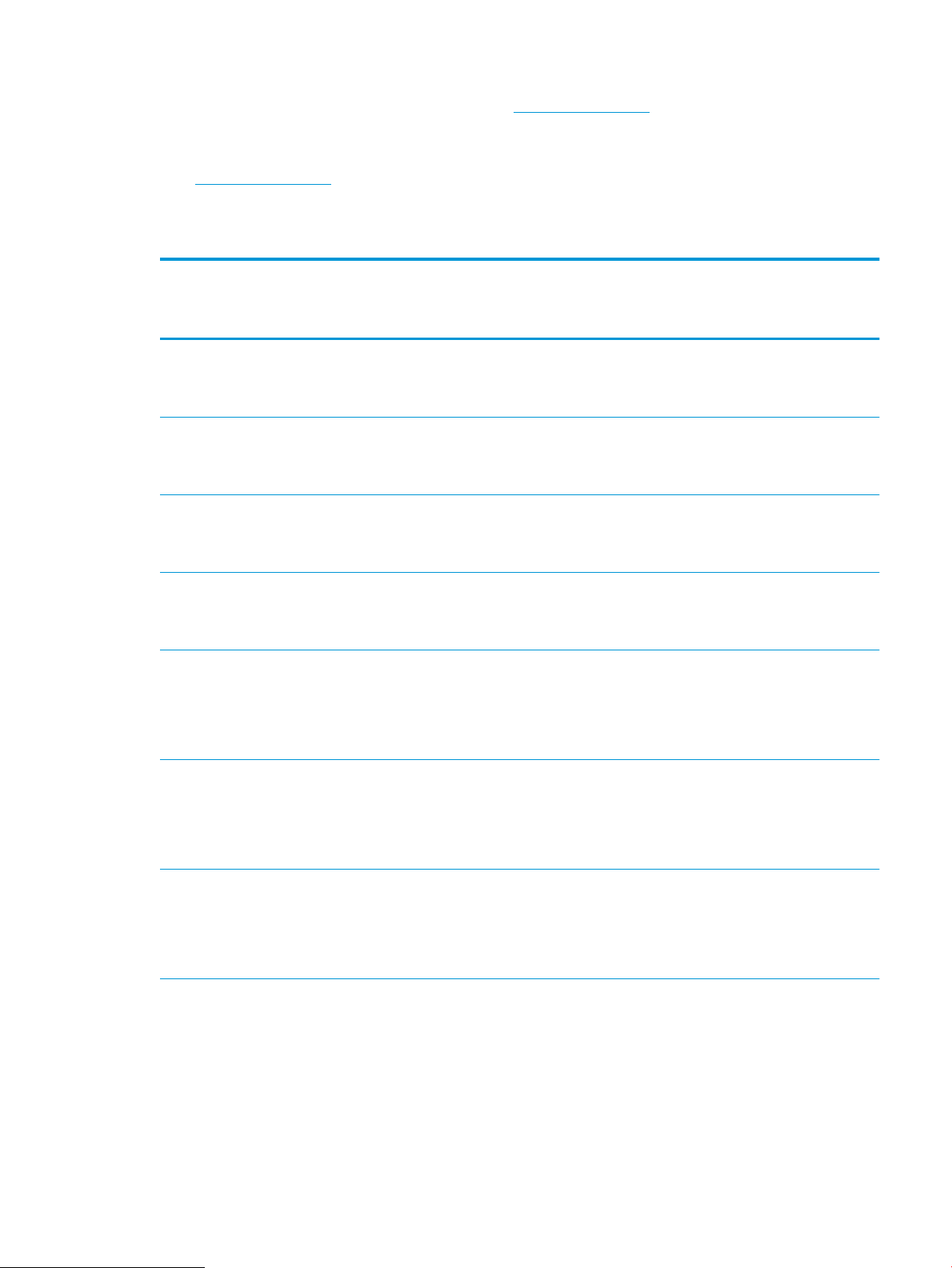
macOS: Бұл принтер Mac компьютерлерін қолдайды. 123.hp.com/LaserJet торабынан немесе Принтерді
қолдау бетінен HP Easy Start көмекшісін жүктеп алыңыз, одан кейін HP баспа драйверін орнату үшін HP
Easy Start көмекшісін пайдаланыңыз.
1. 123.hp.com/LaserJet торабына өтіңіз.
2. Принтер бағдарламалық құралын жүктеп алу үшін берілген қадамдарды орындаңыз.
Кесте 1-1 Қолдау көрсетілетін операциялық жүйелер мен баспа драйверлері
Операциялық жүйе Орнатылған баспа драйвері (Windows
жүйесіне арналған не macOS жүйесіне
арналған веб-сайттағы орнату
құралынан)
Windows 7, 32 биттік және 64 биттік «HP PCL 6» принтерге арналған баспа
драйвері осы операциялық жүйеге
бағдарламалық құралды орнатудың бір
бөлігі ретінде орнатылады.
Windows 8, 32 биттік және 64 биттік «HP PCL 6» принтерге арналған баспа
драйвері осы операциялық жүйеге
бағдарламалық құралды орнатудың бір
бөлігі ретінде орнатылады.
Windows 8.1, 32 биттік және 64 биттік «HP PCL-6» V4 принтерге тән баспа
драйвері осы операциялық жүйеге
бағдарламалық құралды орнатудың бір
бөлігі ретінде орнатылады.
Windows 10, 32 биттік және 64 биттік «HP PCL-6» V4 принтерге тән баспа
драйвері осы операциялық жүйеге
бағдарламалық құралды орнатудың бір
бөлігі ретінде орнатылады.
Windows Server 2008 R2, SP 1, 64 биттік PCL 6 принтерге арналған басып шығару
драйверін принтердің қолдау көрсету
веб-сайтынан жүктеп алуға болады.
Драйверді жүктеп алып, оны орнату үшін
Microsoft Add Printer құралын
пайдаланыңыз.
Ескертпелер
Windows 8 RT нұсқасына Microsoft IN OS 4
нұсқасының 32 биттік драйвері арқылы
қолдау көрсетіледі.
Windows 8.1 RT нұсқасына Microsoft IN OS
4 нұсқасының 32 биттік драйвері арқылы
қолдау көрсетіледі.
Windows Server 2012, 64 биттік PCL 6 принтерге арналған басып шығару
драйверін принтердің қолдау көрсету
веб-сайтынан жүктеп алуға болады.
Драйверді жүктеп алып, оны орнату үшін
Microsoft Add Printer құралын
пайдаланыңыз.
Windows Server 2012 R2, 64 биттік PCL 6 принтерге арналған басып шығару
драйверін принтердің қолдау көрсету
веб-сайтынан жүктеп алуға болады.
Драйверді жүктеп алып, оны орнату үшін
Microsoft Add Printer құралын
пайдаланыңыз.
KKWW Принтердің техникалық сипаттары 13
Page 28
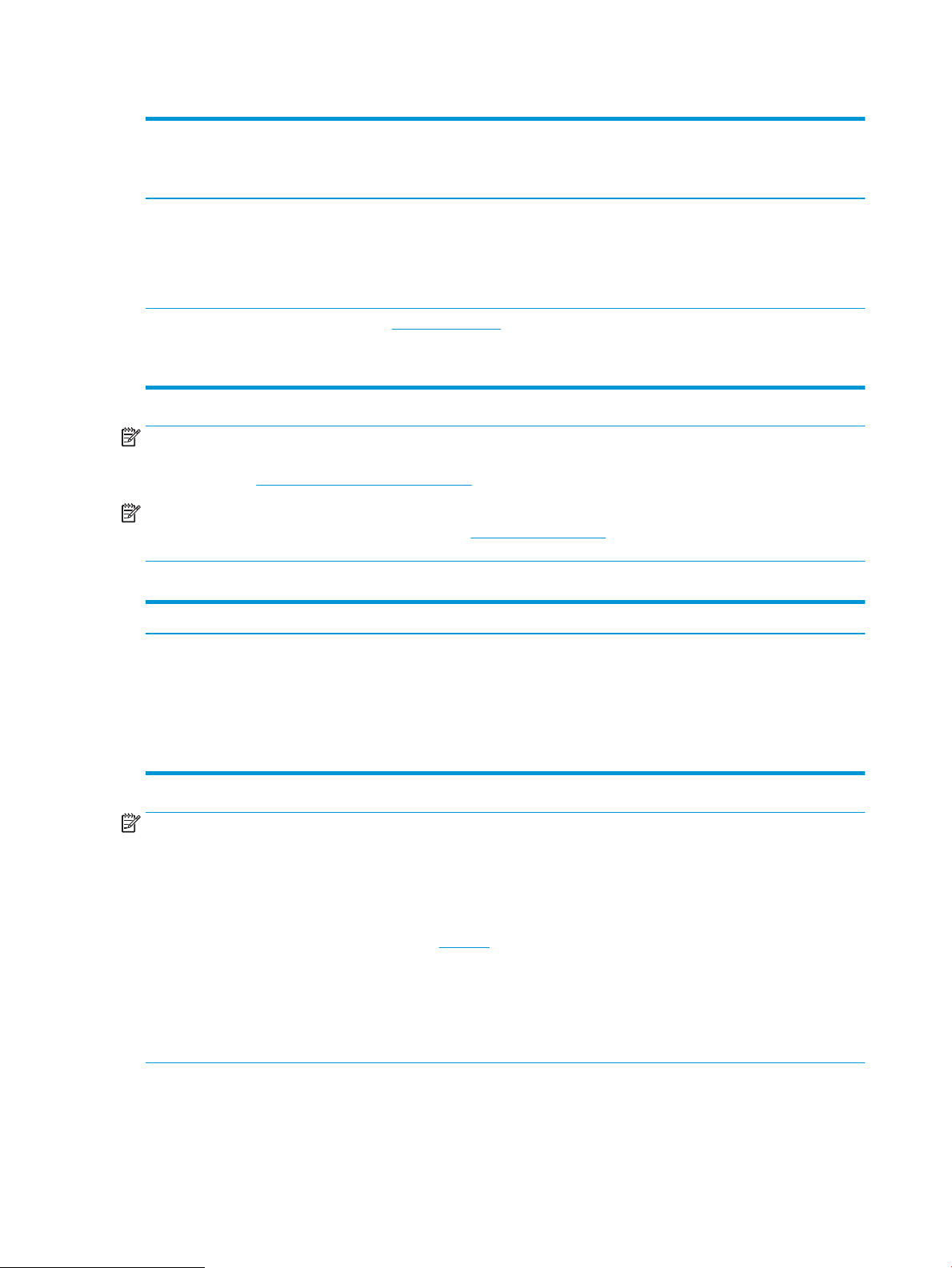
Кесте 1-1 Қолдау көрсетілетін операциялық жүйелер мен баспа драйверлері (жалғасы)
Операциялық жүйе Орнатылған баспа драйвері (Windows
жүйесіне арналған не macOS жүйесіне
арналған веб-сайттағы орнату
құралынан)
Windows Server 2016, 64 биттік PCL 6 принтерге арналған басып шығару
драйверін принтердің қолдау көрсету
веб-сайтынан жүктеп алуға болады.
Драйверді жүктеп алып, оны орнату үшін
Microsoft Add Printer құралын
пайдаланыңыз.
macOS 10.12 Sierra, macOS 10.13 High
Sierra
123.hp.com/LaserJet торабынан HP Easy
Start драйверін жүктеп алып, оны басып
шығару драйверін орнату үшін
қолданыңыз.
Ескертпелер
ЕСКЕРТПЕ: Қолдау көрсетілетін операциялық жүйелер өзгеруі мүмкін. Принтер үшін қолдау көрсетілетін
операциялық жүйелердің ағымдағы тізімін көру үшін HP компаниясының барлығы қосылған анықтамасын
алу мақсатында www.hp.com/support/ljM528mfp торабына өтіңіз.
ЕСКЕРТПЕ: Клиенттік және серверлік операциялық жүйелер туралы және осы принтердің HP UPD
драйвер қолдауы туралы мәліметтерді алу үшін www.hp.com/go/upd веб-сайтына өтіңіз. Additional
information (Қосымша ақпарат) тармағының астында сілтемелерді басыңыз.
Кесте 1-2 Жүйеге қойылатын ең аз талаптар
Windows macOS
● Интернет қосылысы
● Тағайындалған USB 1.1 немесе 2.0 қосылымы немесе желі
қосылымы
● 2 ГБ қатқыл диск бос орны
● 1 Гб RAM (32 биттік) немесе 2 Гб RAM (64 биттік)
● Интернет қосылысы
● Тағайындалған USB 1.1 немесе 2.0 қосылымы немесе желі
қосылымы
● 1,5 Гб қатты дискінің бос орны
ЕСКЕРТПЕ: Windows жүйесінің бағдарламалық құрал орнатқышы HP Smart Device Agent Base қызметін
орнатады. Файл өлшемі — шамамен 100 КБ. Оның функциясы тұрақты түрде USB арқылы жалғанған
принтерлерді тексеру болып табылады. Мәлімет жинақталмаған. USB принтері табылса, ол JetAdvantage
басқару коннекторының (JAMc) үлгісін желіге орналастыруға әрекет жасайды. Егер JAMc табылса, HP Smart
Device Agent Base қызметі JAMc коннекторынан толық смарт құрылғы агентіне қауіпсіз жаңартылып, JAMc
коннекторы басып шығарылған парақтардың Басқарылатын баспа қызметтері (MPS) есептік жазбасына
жазылуына жағдай жасайды. Принтер үшін hp.com веб-сайтынан жүктелген және Add Printer шебері
арқылы орнатылған тек драйверлік веб-пакеттері бұл қызметті орнатпайды.
Қызметті жою үшін Windows басқару тақтасын ашып, Programs (Бағдарламалар) немесе Programs and
Features
(Бағдарламалар және мүмкіндіктер) опциясын таңдаңыз, одан кейін қызметті жою үшін Add/
Remove Programs (Бағдарламаларды қосу/жою) немесе Uninstall a Program (Бағдарламаны жою) опциясын
басыңыз. Файл атауы – HPSmartDeviceAgentBase.
14 1-тарау Принтерге шолу KKWW
Page 29
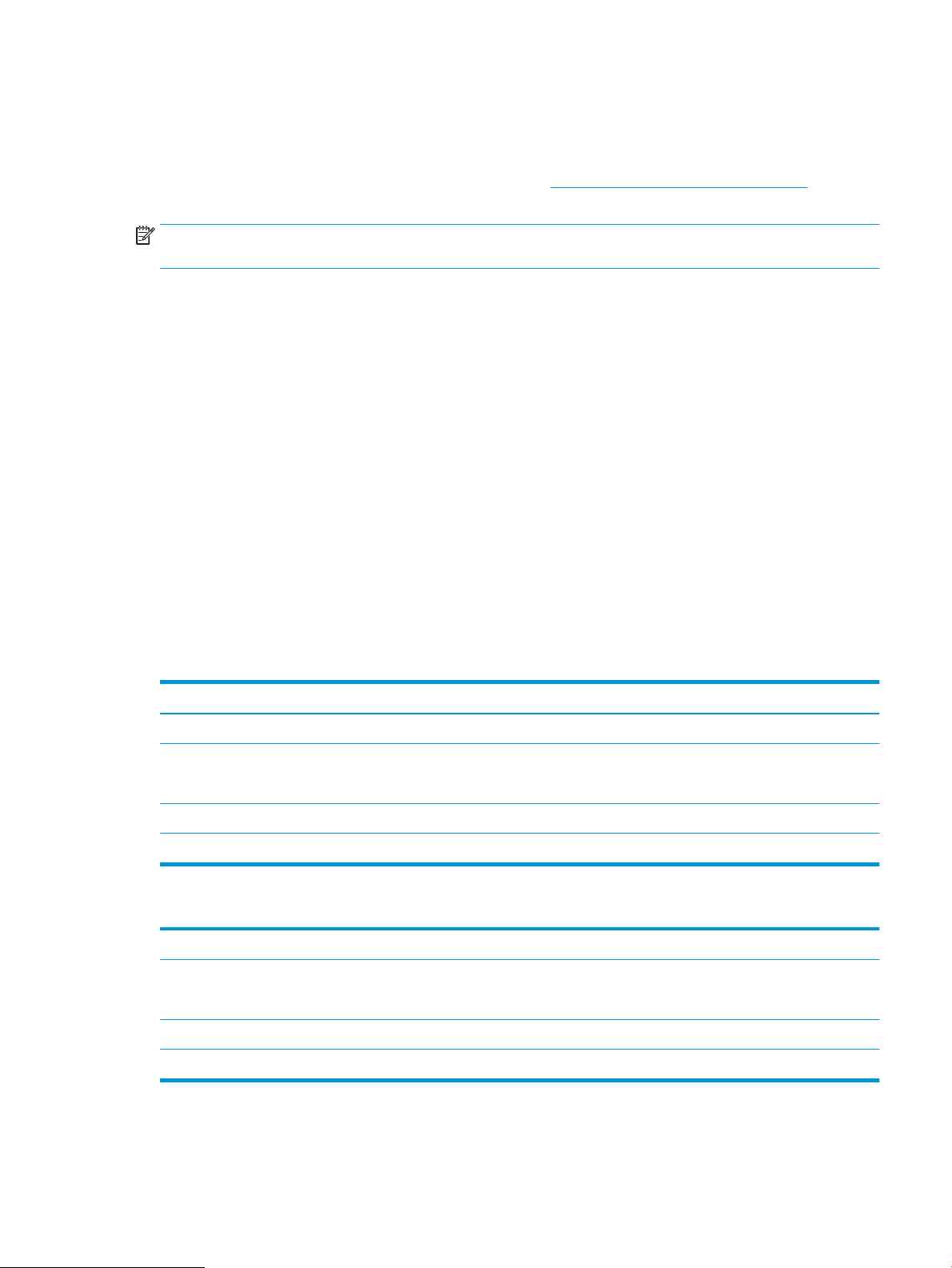
Мобильді басып шығару шешімдері
HP компаниясы ноутбуктан, планшеттен, смартфоннан немесе басқа мобильді құрылғыдан HP принтері
арқылы оңай басып шығаруға мүмкіндік беретін көптеген мобильді басып шығару шешімдерін ұсынады.
Толық тізімді көру және ең жақсы таңдауды анықтау үшін www.hp.com/go/LaserJetMobilePrinting веб-
сайтына өтіңіз.
ЕСКЕРТПЕ: Барлық мобильді басып шығару мүмкіндіктеріне қолдау көрсетілуі үшін принтер
микробағдарламасын жаңартыңыз.
● Wi-Fi Direct (HP Jetdirect 3100w NFC/BLE сымсыз аксессуарлары орнатылған сымсыз модельдерге
арналған
● Сымсыз станция (HP Jetdirect 3100w NFC/BLE сымсыз аксессуары немесе HP 2900nw сымсыз баспа
сервері орнатылған сымсыз модельдерге арналған)
● Электрондық пошта арқылы HP ePrint (HP веб-қызметтерінің қосылуын және принтердің
HP Connected арқылы тіркелуін қажет етеді)
● HP Smart қолданбасы
● Google Cloud Print
● AirPrint
● Android жүйесінен басып шығару
)
● HP Roam
Принтер өлшемдері
Кесте
1-3 Негізгі принтердің өлшемдері
Биіктігі 497 мм 750 мм
Тереңдігі 2-науаның шаңнан қорғау қақпағы жабық: 496 мм
Ені 482 мм 482 мм
Салмағы 23 кг
Кесте 1-4 1 x 550 парақтық қағаз бергіштің өлшемдері
Биіктігі 130 мм
Тереңдігі Науа жабық: 376 мм
Ені 410 мм
Принтер толығымен жабық Принтер толығымен ашық
674 мм
2-науаның шаңнан қорғау қақпағы ашық: 559 мм
Науа ашық: 569 мм
Салмағы 1,4 кг
KKWW Принтердің техникалық сипаттары 15
Page 30
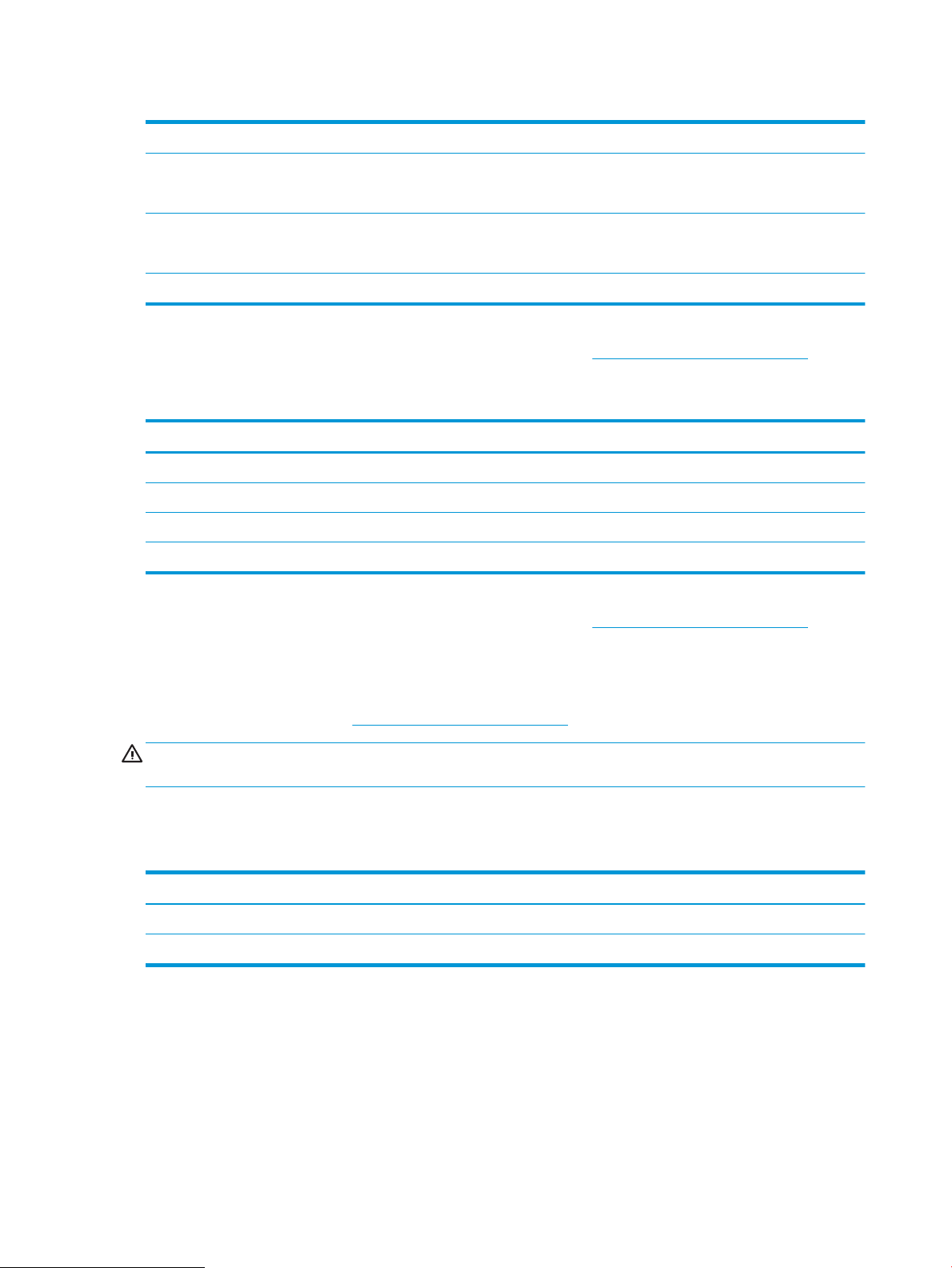
Кесте 1-5 Принтер тірегінің өлшемдері
Биіктігі 381 мм
Тереңдігі Есік жабық: 632 мм
Есік ашық және артқы дөңгелектері бұрылған: 865 мм
Ені Есік жабық: 600 мм
Есік ашық және артқы дөңгелектері бұрылған: 630 мм
Салмағы 9,0 кг
▲ Бұл мәндердің өзгеруі мүмкін. Ағымдағы ақпаратты алу үшін, www.hp.com/support/ljM528mfp
бөліміне өтіңіз.
Кесте 1-6 Үш 1 x 550 парақтық қағаз бергіштері және тірегі бар принтер өлшемдері
Принтер толығымен жабық Принтер толығымен ашық
Биіктігі 1268 мм 1521 мм
Тереңдігі 632 мм 865 мм
Ені 600 мм 630 мм
Салмағы 36,2 кг
▲ Бұл мәндердің өзгеруі мүмкін. Ағымдағы ақпаратты алу үшін, www.hp.com/support/ljM528mfp
бөліміне өтіңіз.
Қуатты тұтыну, электр сипаттамалары мен дыбыс шығару
Ағымдағы ақпаратты алу үшін www.hp.com/support/ljM528mfp қараңыз.
ЕСКЕРТУ: Қуат талаптары құрал сатылған елдегі/аймақтағы талаптарға негізделеді. Жұмыс кернеуін
ауыстырмаңыз. Бұл принтерді зақымдап, принтер кепілдігін бұзуы мүмкін.
Жұмыс ортасы ауқымы
Кесте
1-7 Жұмыс ортасының ерекшеліктері
Қоршаған орта Ұсынылған Рұқсат етілген
Температура 17 °C - 25 °C 15 °C - 30 °C
Салыстырмалы ылғалдылық 30-70 % салыстырмалы ылғалдылық (СЫ) 10-80% СЫ
Принтердің аппараттық құрал параметрлерін және бағдарламалық құралдарды орнату
Негізгі параметрлерді орнату нұсқауларын принтермен бірге келген Аппараттық құралды орнату
нұсқаулығынан қараңыз. Қосымша нұсқаулар алу үшін интернеттегі HP қолдау сайтына өтіңіз.
16 1-тарау Принтерге шолу KKWW
Page 31

Принтер бойынша HP компаниясының жан-жақты анықтамасын алу үшін www.hp.com/support/ljM528mfp
мекенжайына өтіңіз. Мына қолдауды іздеңіз:
● Орнату және параметрлерді реттеу
● Үйрену және пайдалану
● Проблемаларды шешу
● Бағдарламалық құрал мен микробағдарлама жаңартуларын жүктеп алу
● Қолдау форумдарына қосылу
● Кепілдік және нормативтік ақпарат табу
KKWW Принтердің аппараттық құрал параметрлерін және бағдарламалық құралдарды орнату 17
Page 32

18 1-тарау Принтерге шолу KKWW
Page 33

2 Қағаз науалары
Қағаз науаларын салу және пайдалану әдісін, оның ішінде хатқалталар мен жапсырмалар сияқты арнайы
заттарды салу әдісін біліңіз.
●
Кіріспе
●
1-науаға қағаз салу
●
2-науаға және 550 парақтық науаларға қағаз салу
●
Конверттерді салу және басып шығару
●
Жапсырмаларды салу және басып шығару
●
Жартылай автоматты степлерді пайдалану (f, c және z модельдері)
Видео көру үшін www.hp.com/videos/LaserJet бөлімін қараңыз.
Келесі ақпарат жариялау уақытында дұрыс болады. Ағымдағы ақпаратты www.hp.com/support/ljM528mfp
бөлімінен қараңыз.
Қосымша ақпарат алу үшін:
Принтер бойынша HP компаниясының жан-жақты анықтамасы мынадай ақпаратты қамтиды:
● Орнату және параметрлерді реттеу
● Үйрену және пайдалану
● Проблемаларды шешу
● Бағдарламалық құрал мен микробағдарлама жаңартуларын жүктеп алу
● Қолдау форумдарына қосылу
● Кепілдік және нормативтік ақпарат табу
Кіріспе
Қағаз науаларын салған кезде сақ болыңыз.
KKWW 19
Page 34

ЕСКЕРТУ: Бір уақытта бір қағаз науасын ғана ұзартыңыз.
Қағаз науасын қадам ретінде пайдаланбаңыз.
Жабу кезінде қағаз науаларын қолмен ұстамаңыз.
Принтерді жылжытқанда барлық науалар жабық болуы қажет.
20 2-тарау Қағаз науалары KKWW
Page 35

1-науаға қағаз салу
Төмендегі ақпарат қағазды 1-науаға салу жолын сипаттайды.
●
1-науаға (көп мақсатты науа) қағаз жүктеу
●
1-науаның қағаз бағыты
●
Балама фирмалық бланк режимін пайдалану
1-науаға (көп мақсатты науа) қағаз жүктеу
Бұл науаға 75 г/м2 қағаздың 100 парағына немесе 10 конвертке дейін сыяды.
ЕСКЕРТПЕ: басып шығарудан бұрын баспа драйверінен дұрыс қағаз түрін таңдаңыз.
ЕСКЕРТУ: Кептелістерін болдырмау үшін басып шығару кезінде ешқашан 1-науаға қағаз қоспаңыз немесе
алмаңыз.
1. 1-науаның кез келген жағындағы тұтқадан
ұстап, оны өзіңізге тартып ашыңыз.
2. Қағазды қолдау үшін науа ұзартқышын
тартыңыз.
KKWW 1-науаға қағаз салу 21
Page 36

3. Қағаз бағыттауыштарын дұрыс өлшемге
ашыңыз және одан кейін науаға қағаз салыңыз.
Қағазды бағыттау әдісі туралы ақпаратты 1-
науаның қағаз бағыты (22-бет) бөлімінен
қараңыз.
Қағаздың қағаз бағыттағыштардағы толтыру
сызығына шақ келетінін тексеріңіз.
ЕСКЕРТПЕ: Жинақтың ең үлкен биіктігі – 10 мм
немесе шамамен 75 г/м2 қағаздың 100 парағы.
4. Бүйір бағыттауыштарының қағаз бумасына
майыстырмай, сәл тиіп тұруы үшін оларды
реттеп алыңыз.
1-науаның қағаз бағыты
Қағаз түрі Бір жақты баспа Екі жақты басып шығару және балама бланк
режимі
Бланк, алдын ала басылған немесе алдын ала
тесілген
Жоғары қаратып
Жоғарғы жиегін принтерге бірінші кіргізіп
Төмен қаратып
Төменгі жиегі принтерге қарайды
22 2-тарау Қағаз науалары KKWW
Page 37

Балама фирмалық бланк режимін пайдалану
Қағаз парағының бір жағына немесе екі жағына да басып шығарып немесе көшіріп жатсаңыз, барлық
баспа тапсырмалары үшін бланк немесе алдын ала басылған қағазды науаға бірдей салу үшін, Alternative
Letterhead Mode (Балама фирмалық бланк режимі) мүмкіндігін пайдаланыңыз. Бұл режимде
пайдаланғанда, қағазды автоматты дуплекстік баспадағыдай салыңыз.
●
Принтердің басқару тақтасының мәзірлерін пайдалана отырып балама фирмалық бланк режимін қосу
Принтердің басқару тақтасының мәзірлерін пайдалана отырып балама фирмалық бланк режимін
қосу
Settings (Параметрлер) мәзірін пайдаланып, Alternative Letterhead Mode (Балама фирмалық бланк режимі)
параметрін реттеңіз
1. Өнімнің басқару тақтасындағы негізгі экранда Settings (Параметрлер) мәзірін ашыңыз.
2. Мына мәзірлерді ашыңыз:
● Copy/Print (Көшіру/Басып шығару) немесе Print (Басып шығару)
● Науаларды басқару
● Балама фирмалық бланк режимі
3. Enabled (Қосылған) опциясын таңдап, Save (Сақтау) түймесін түртіңіз де, OK түймесін басыңыз.
KKWW 1-науаға қағаз салу 23
Page 38

2-науаға және 550 парақтық науаларға қағаз салу
Төмендегі ақпаратта қағазды 2-науаға және қосымша 550 парақтық науаларға салу әдісі сипатталады.
●
2-науаға және 550 парақтық науаларға қағаз салу
●
2-науа және 550 парақтық науалар қағаз бағыты
●
Балама фирмалық бланк режимін пайдалану
ЕСКЕРТПЕ: Қағазды 550 парақтық науаларға салу процедурасы 2-науаға салумен бірдей. Мұнда тек 2-
науа көрсетілген.
ЕСКЕРТУ: Бір уақытта бір қағаз науасын ғана ұзартыңыз.
2-науаға және 550 парақтық науаларға қағаз салу
Төмендегі ақпаратта қағазды 2-науаға және қосымша 550 парақтық науаларға салу әдісі сипатталады.
Бұл науаларға 75 г/м2 қағаздың 550 парағына дейін сияды.
ЕСКЕРТПЕ: Қағазды 550 парақтық науаларға салу процедурасы 2-науаға салумен бірдей. Мұнда тек 2-
науа көрсетілген.
ЕСКЕРТПЕ: Бір уақытта бір қағаз науасын ғана ұзартыңыз.
1. Науаны ашыңыз.
ЕСКЕРТПЕ: пайдалану кезінде бұл науаны
ашпаңыз.
2. Қағазды салмас бұрын қағаздың ендік
бағыттауыштарын реттеуіш бекіткіштерін қысу
және бағыттағыштарды пайдаланылатын қағаз
өлшеміне сырғыту арқылы дұрыстаңыз.
24 2-тарау Қағаз науалары KKWW
Page 39

3. Қағаздың ұзындығын бағыттағыштарды
B5
11 LTR
14 LGL
14 LGL
реттегіш ысырмасын қысу және бағыттағышты
пайдаланылатын қағаз өлшеміне сырғыту
арқылы дұрыстаңыз.
4. Науаға legal өлшемді қағазды салу үшін,
ортасының сол жағында науаның артындағы
тетікті қысыңыз және одан кейін науаны кері
дұрыс қағаз өлшеміне созыңыз.
ЕСКЕРТПЕ: Бұл қадам басқа қағаз
өлшемдеріне қолданылмайды.
5. Науаға парақты салыңыз. Қағазды бағыттау
әдісі туралы ақпарат алу үшін 2-науа және 550
парақтық науалар қағаз бағыты (26-бет)
бөлімін қараңыз.
ЕСКЕРТПЕ: Қағаз бумасын қағаз
бағыттауыштарымен қатты қыспаңыз. Оларды
науадағы таңбалармен немесе белгілермен
реттеңіз.
ЕСКЕРТПЕ: Кептеліп қалмауы үшін қағаз
бағыттауыштарын дұрыс өлшемге қойып,
науаны толтырып жібермеңіз. Буманың жоғарғы
жағының суретте үлкейтіп көрсетілгендей
науаның толық көрсеткіштерінен төмен болуын
тексеріңіз.
KKWW 2-науаға және 550 парақтық науаларға қағаз салу 25
Page 40

6. Науаны жабыңыз.
X
Y
123
123
7. Принтердің басқару тақтасында науаны
конфигурациялау туралы хабар көрсетіледі.
8. Егер көрсетілген қағаздың өлшемі мен түрі
дұрыс болмаса, Modify (Өзгерту) опциясын
таңдап, басқа қағаз өлшемін немесе түрін
таңдаңыз.
Принтердің басқару тақтасында ескерту
көрсетілгенде, өзгертпелі өлшемді қағаз үшін X
және Y өлшемдерін көрсетіңіз.
2-науа және 550 парақтық науалар қағаз бағыты
Қағаз түрі Бір жақты баспа Екі жақты басып шығару және балама бланк
режимі
Бланк, алдын ала басылған немесе алдын ала
тесілген
Төмен қаратып
Жоғарғы жиегі науаның алдына қарайды
Жоғары қаратып
Төменгі жиегі науаның алдына қарайды
26 2-тарау Қағаз науалары KKWW
Page 41

Балама фирмалық бланк режимін пайдалану
Қағаз парағының бір жағына немесе екі жағына да басып шығарып немесе көшіріп жатсаңыз, барлық
баспа тапсырмалары үшін бланк немесе алдын ала басылған қағазды науаға бірдей салу үшін, Alternative
Letterhead Mode (Балама фирмалық бланк режимі) мүмкіндігін пайдаланыңыз. Бұл режимде
пайдаланғанда, қағазды автоматты дуплекстік баспадағыдай салыңыз.
●
Принтердің басқару тақтасының мәзірлерін пайдалана отырып балама фирмалық бланк режимін қосу
Принтердің басқару тақтасының мәзірлерін пайдалана отырып балама фирмалық бланк режимін
қосу
Settings (Параметрлер) мәзірін пайдаланып, Alternative Letterhead Mode (Балама фирмалық бланк режимі)
параметрін реттеңіз
1. Өнімнің басқару тақтасындағы негізгі экранда Settings (Параметрлер) мәзірін ашыңыз.
2. Мына мәзірлерді ашыңыз:
● Copy/Print (Көшіру/Басып шығару) немесе Print (Басып шығару)
● Науаларды басқару
● Балама фирмалық бланк режимі
3. Enabled (Қосылған) опциясын таңдап, Save (Сақтау) түймесін түртіңіз де, OK түймесін басыңыз.
KKWW 2-науаға және 550 парақтық науаларға қағаз салу 27
Page 42

Конверттерді салу және басып шығару
Конверттерге басып шығару үшін 1-науаны ғана пайдаланыңыз. 1-науаға 10 конвертке дейін сыяды.
●
Конверттерді басып шығару
●
Конверт бағыты
Конверттерді басып шығару
Конверттерді қолмен беру опциясын пайдаланып басып шығару үшін баспа драйверінде дұрыс
параметрлерді таңдау мақсатында мына қадамдарды орындаңыз
принтерге баспа тапсырмасын жібергеннен кейін салыңыз.
1. Бағдарламалық құралда Print (Басып шығару) опциясын таңдаңыз.
2. Принтерлер тізімінен принтерді таңдаңыз да, басып шығару драйверін таңдау үшін Properties
(Сипаттар) немесе Preferences (Параметрлер) түймесін басыңыз.
ЕСКЕРТПЕ: Түйменің атауы бағдарламаға қарай әртүрлі болады.
ЕСКЕРТПЕ: Осы мүмкіндіктерге Windows 8 немесе 8.1 нұсқасының Бастау экранынан кіру үшін,
Құрылғылар бөлімін таңдап, Басып шығару тармағын таңдаңыз, содан кейін принтерді таңдаңыз.
3. Қағаз/Сапа жиекбелгісін таңдаңыз.
, одан кейін конверттерді науаға
4. Қағаз өлшемі ашылмалы тізімінен конверттер үшін дұрыс өлшемді таңдаңыз.
5. Қағаз түрі ашылмалы тізімінен Конверт параметрін таңдаңыз.
6. Paper source (Қағаз көзі) ашылмалы тізімінен Manual feed (Қолмен беру) тармағын таңдаңыз.
7. Құжат сипаттары тілқатысу терезесін жабу үшін OK түймесін түртіңіз.
8. Тапсырманы басып шығару үшін Print (Басып шығару) тілқатысу терезесіндегі OK түймесін түртіңіз.
Конверт бағыты
Конверттерді қысқа, пошта ұшын принтерге, бетін жоғары
қаратып 1-науаға салыңыз.
28 2-тарау Қағаз науалары KKWW
Page 43

Жапсырмаларды салу және басып шығару
Жапсырмалар парақтарына басып шығару үшін 1-науаны пайдаланыңыз. 2-науа және қосымша 550
парақтық науалар жапсырмаларды қолдамайды.
●
Жапсырмаларды қолмен беру
●
Жапсырма бағдары
Жапсырмаларды қолмен беру
Жапсырмалар парақтарын басып шығару үшін 1-науаға қолмен беру режимін пайдаланыңыз.
1. Бағдарламалық құралда Print (Басып шығару) опциясын таңдаңыз.
2. Принтерлер тізімінен принтерді таңдаңыз да, басып шығару драйверін таңдау үшін Properties
(Сипаттар) немесе Preferences (Параметрлер) түймесін басыңыз.
ЕСКЕРТПЕ: Түйменің атауы бағдарламаға қарай әртүрлі болады.
ЕСКЕРТПЕ: Осы мүмкіндіктерге Windows 8 немесе 8.1 нұсқасының Бастау экранынан кіру үшін,
Құрылғылар бөлімін таңдап, Басып шығару тармағын таңдаңыз, содан кейін принтерді таңдаңыз.
3. Қағаз/Сапа жиекбелгісін таңдаңыз.
4. Paper size (Қағаз өлшемі) ашылмалы тізімінен жапсырмаларға сәйкес өлшемді таңдаңыз.
5. Paper type (Қағаз түрі) ашылмалы тізімінен Labels (Жапсырмалар) опциясын таңдаңыз.
6. Paper source (Қағаз көзі) ашылмалы тізімінен Manual feed (Қолмен беру) тармағын таңдаңыз.
7. Құжат сипаттары тілқатысу терезесін жабу үшін OK түймесін түртіңіз.
8. Тапсырманы басып шығару үшін Print (Басып шығару) диалогтік терезесіндегі Print (Басып шығару)
түймесін басыңыз.
Жапсырма бағдары
Дұрыс басып шығару үшін жапсырмаларды белгілі бір тәртіппен салу керек.
Науа Жапсырмалар салу тәсілі
1-науа Парақтың үстіңгі жағын принтерге қаратып жапсырма парақтарын салыңыз.
KKWW Жапсырмаларды салу және басып шығару 29
Page 44

Жартылай автоматты степлерді пайдалану (f, c және z модельдері)
Жартылай автоматты степлер 75 г/м2 қағаздың 20 парағына дейін қыстыра алады.
●
Степлерді пайдалану
ЕСКЕРТУ: принтерді бұзып алмау үшін қағаздан басқа материалдарды қыстырмаңыз.
Степлерді пайдалану
1. Қағаз бумасын степлердің алдындағы слотқа салыңыз.
2. Степлердің парақтарды степлермен бекіткенше күтіңіз. Степлер қағазды сезген кезде іске қосылады
және қыстырған кезде дыбыс шығады.
ЕСКЕРТПЕ: егер принтер күту режимінде болса, кідіріс қысқа болуы мүмкін.
3. Қапсырмаланған қағазды ойықтан алып шығыңыз.
30 2-тарау Қағаз науалары KKWW
Page 45

3 Жабдықтар, қосалқы құралдар мен
бөлшектер
Жабдықтарға немесе қосалқы құралдарға тапсырыс беріңіз, тонер картриджін ауыстырыңыз немесе басқа
бөлігін алып ауыстырыңыз.
●
Жабдықтарға, керек-жарақтарға және бөлшектерге тапсырыс беру
●
HP тонер-картридж-қорғанысын қамтамасыз ету параметрлерін реттеу
●
Тонер картриджін ауыстыру
●
Степлер картриджін ауыстыру (f, c және z модельдері)
Видео көру үшін www.hp.com/videos/LaserJet бөлімін қараңыз.
Келесі ақпарат жариялау уақытында дұрыс болады. Ағымдағы ақпаратты www.hp.com/support/ljM528mfp
бөлімінен қараңыз.
Қосымша ақпарат алу үшін:
Принтер бойынша HP компаниясының жан-жақты анықтамасы мынадай ақпаратты қамтиды:
● Орнату және параметрлерді реттеу
● Үйрену және пайдалану
● Проблемаларды шешу
● Бағдарламалық құрал мен микробағдарлама жаңартуларын жүктеп алу
● Қолдау форумдарына қосылу
● Кепілдік және нормативтік ақпарат табу
KKWW 31
Page 46

Жабдықтарға, керек-жарақтарға және бөлшектерге тапсырыс беру
●
Тапсырыс беру
●
Қамсыздандыру материалдары және керек-жарақтар
●
Техникалық қызмет көрсету/ұзақ мерзімді шығын материалдары
●
Тұтынушының өзі жөндейтін бөлшектер
Тапсырыс беру
Жабдықтар мен қағазға тапсырыс беру www.hp.com/go/SureSupply
Шынайы HP бөлшектеріне немесе керек-жарақтарына
тапсырыс беру
Қызмет көрсету орталығы немесе қолдау көрсетуші
провайдерлер арқылы тапсырыс беру
HP енгізілген веб-серверін (EWS) пайдалану реті Кіру үшін компьютерде қолдау көрсетілетін веб-браузердегі
www.hp.com/buy/parts
HP өкілеттігі бар қызметпен немесе қолдау көрсететін
провайдермен байланысыңыз.
мекенжай/URL жолағына принтердің IP мекенжайын немесе
хост атауын енгізіңіз. EWS құрамында HP SureSupply вебсайтына сілтеме бар, ол түпнұсқа HP жабдықтарын сатып алу
опцияларын береді.
Қамсыздандыру материалдары және керек-жарақтар
Бөлшек Сипаттама Картридж нөмірі Бөлшек нөмірі
Жабдықтар
HP 89A Black Original LaserJet тонер
картриджі
HP 89X High Yield Black Original
LaserJet тонер картриджі
HP 89Y Extra High Yield Black Original
LaserJet тонер картриджі
HP қапсырма картриджін толтыру Принтерге арналған ауыстырмалы
Black LaserJet тонер картриджі 89A CF289A
Black LaserJet тонер картриджі 89X CF289X
Black LaserJet тонер картриджі 89Y CF289Y
Қолданылмайды Q7432A
қапсырма картридждері.
Аксессуарлар
HP LaserJet 550 парақтық қағаз
науасы
HP LaserJet принтер тіреуі Қосымша принтер тұғыры Қолданылмайды F2A73A
HP 1 ГБ DDR 3x32 144 істікті 800 МГц
SODIMM
Қосымша 550 парақтық қағаз бергіш
ЕСКЕРТПЕ: Принтерде басқа кіріс
құрылғылары болмаған жағдайда,
үш 1 x 550 парақтық қағаз бергішке
дейін қолдау көрсетіледі.
Жадты кеңейтуге арналған таңдаулы
DIMM
Қолданылмайды F2A72A
Қолданылмайды E5K48A
32 3-тарау Жабдықтар, қосалқы құралдар мен бөлшектер KKWW
Page 47

Бөлшек Сипаттама Картридж нөмірі Бөлшек нөмірі
HP сенімді платформа модулі Принтер арқылы өтетін барлық
деректерді автоматты түрде
шифрлайды
HP қауіпсіз өнімділігі жоғары қатты
диск жетегі
HP LaserJet MFP аналогтық факс
қосалқы құралы 700
HP Jetdirect 2900nw баспа сервері USB сымсыз баспа серверінің
HP JetDirect 3100w BLE/NFC/сымсыз
қосалқы құрал
HP ішкі USB порттары Үшінші тарап құрылғыларын қосуға
HP басқа интерфейс түйіні Үшінші тарап құрылғыларын қосуға
HP арнайы құралдар жинағы Арнайы құралдар жинағы, оның
HP USB әмбебап карта оқу құралы USB жақыннан оқу құрылғысы Қолданылмайды X3D03A
Қосымша қауіпсіз HDD Қолданылмайды B5L29A
dn моделіне арналған таңдаулы факс
қосалқы құралы
қосалқы құралы
Мобильді құрылғылардан
«сенсорлы» басып шығаруға
арналған Wi-Fi Direct қосалқы құралы
арналған екі ішкі USB порты
арналған таңдаулы порт
ішінде жабысқан түймелер және
қолжетімділік тұтқасы
Қолданылмайды F5S62A
Қолданылмайды 2EH31A
Қолданылмайды J8031A
Қолданылмайды 3JN69A
Қолданылмайды B5L28A
Қолданылмайды B5L31A
Қолданылмайды 2TD64A
Техникалық қызмет көрсету/ұзақ мерзімді шығын материалдары
Техникалық қызмет көрсету
HP 200 ADF ролигін ауыстыру жинағы B5L52A
1
HP техникалық қызмет көрсету/ұзақ мерзімді шығын материалдар (LLC) төменде көрсетілген LLC мерзімінің тексеру
жағдайларында негізделген өлшеулер болып табылады. Нақты жеке мерзімі/шығысы қалыпты пайдалану барысында
пайдалануға, қоршаған ортаға, қағазға және басқа факторларға байланысты әртүрлі болады. Есептелген мерзімі кепілдікті немесе
рұқсат етілгенді білдірмейді.
*
LLC мерзімінің тексеру жағдайлары
● Басып шығарудың қамту ауқымы: 5 % бет бойынша бірқалыпты тағайындалған
● Қоршаған орта: 17-25°C ; 30-70% салыстырмалы ылғалдылығы (СЫ)
● Қағаз өлшемі: Letter/A4
● Қағаз ені: 75 г/м2 қарапайым қағаз
● Тапсырма өлшемі: 4 бет
● Қысқа жиекті беру (A3) (мыс., Legal өлшеміндегі қағаз)
Жоғарыда көрсетілген жағдайлардан жарамдылық мерзімін азайтуы мүмкін факторлар:
/LLC жинағы Бөлшек нөмірі Есептелген мерзімі
50 000 бет
1
*
KKWW Жабдықтарға, керек-жарақтарға және бөлшектерге тапсырыс беру 33
Page 48

● Letter/A4 енінен жіңішкерек қағаз (термалды баяулау қосымша айналымға тең)
● 75 г/м2 өлшемінен ауырлау қағаз (ауырлау қағаз принтердің компоненттеріне қосымша күш түсіреді)
● 4 беттен кішкентай басып шығару тапсырмалары (кішкентай тапсырмалар термиялық өңдеуді және
қосымша айналымды білдіреді
)
Тұтынушының өзі жөндейтін бөлшектер
Жөндеу уақытын азайту үшін HP LaserJet принтерлерінің көбінде тұтынушылар өзі жөндейтін (CSR)
бөлшектер бар. CSR бағдарламасы мен артықшылықтары туралы қосымша ақпаратты www.hp.com/go/
csr-support және www.hp.com/go/csr-faq сайттарынан алуға болады.
Шынайы HP қосымша бөлшектеріне www.hp.com/buy/parts сайтынан немесе өкілетті HP қызметіне немесе
қолдау көрсету провайдеріне хабарласып тапсырыс беруге болады. Тапсырыс берген кезде мыналардың
біреуі қажет болады: бөлшек нөмірі, сериялық нөмір (принтердің артында бар), өнім нөмірі немесе принтер
атауы.
● Міндетті ауыстыру деп көрсетілген бөлшектерді HP мамандарының ақылы қызметін пайдаланбайтын
болса, тұтынушылар өздері орнату керек. Бұл бөлшектер үшін HP принтерінің кепілдігі шеңберінде
пайдалану орнында немесе қоймаға қайтарып жөндеу қызметі көрсетілмейді.
● Қосымша өз бетінше ауыстырылатын деп көрсетілген бөлшектерді тапсырыс бойынша кепілдік
мерзімінде қосымша ақысыз HP қызмет көрсету мамандары орната алады.
Бөлшек Сипаттама
Өзін-өзі алмастыру
опциялары Бөлшек нөмірі
1 x 550 парақ бергіш жинағы Алмастырмалы 1 x 550 парақ бергіш Міндетті F2A72A
Қауіпсіз қатты диск жетегі Қосымша қатты диск жетегі Міндетті B5L29A
HP 1 ГБ DDR 3x32 144 істікті 800 МГц
SODIMM
HP сенімді платформа модулінің жинағы Сенімді платформа модулін ауыстыру Міндетті F5S62A
HP Jetdirect 2900nw баспа сервері Алмастырғыш USB сымсыз баспа
HP JetDirect 3100w BLE/NFC/сымсыз
қосалқы құрал
HP ішкі USB порттары Алмастырғыш ішкі USB порттары Міндетті B5L28A
Жеңіл қытай және дәстүрлі қытай
тілдеріне арналған HP LaserJet
пернетақта жиынтығы (z модельдері
ғана)
Швед тіліне арналған HP LaserJet
пернетақта жиынтығы (z модельдері
ғана)
Алмастырғыш DIMM жады Міндетті E5K48A
Міндетті J8031A
серверінің қосалқы құралы
Мобильді құрылғылардан «сенсорлы»
басып шығару үшін алмастырғыш
Wireless Direct баспа қосалқы құралы
Пернетақта қабаты Міндетті A7W12A
Пернетақта қабаты Міндетті A7W14A
Міндетті 3JN69A
34 3-тарау Жабдықтар, қосалқы құралдар мен бөлшектер KKWW
Page 49

HP тонер-картридж-қорғанысын қамтамасыз ету параметрлерін реттеу
Желілік әкімші принтердің басқару тақтасы немесе HP ендірілген веб-сервері арқылы тонер картриджін
қорғау параметрлерін конфигурациялай алады.
●
Кіріспе
●
Картридж саясаты функциясын қосу немесе өшіру
●
Картриджді қорғау функциясын қосу немесе өшіру
Кіріспе
Принтерде орнатылған картридждерді қадағалау және орнатылған картридждерді ұрланудан қорғау үшін
HP картридж саясаты мен картридж қорғанысын қолданыңыз.
HP Web Jetadmin қызметінде параметрлер келесі мәзір тізбегінің Device Management (Құрылғыны басқару)
тақтасында орналасады: Cong (Конфигурация) > Supplies (Жабдықтар) > Cartridge Policy (Картридж
саясаты) немесе Cartridge Protection (Картриджді қорғау).
Осы мүмкіндіктер HP FutureSmart 3 және одан кейінгі нұсқаларымен қолжетімді.
● Картридж саясаты: бұл мүмкіндік принтерде тек қана түпнұсқа HP картридждерін пайдалануға рұқсат
ету арқылы оны жасанды тонерлі картриджден қорғайды. Түпнұсқа HP картридждерін пайдалану
мүмкін болатын ең жақсы басып шығару сапасын қамтамасыз етеді. Егер әлдекім түпнұсқа емес HP
картриджін орнататын болса, принтердің басқару панелінде картридждің рұқсаты жоқ екендігі
туралы хабар көрсетіліп, қалай жалғастыру қажеттігін түсіндіретін ақпарат беріледі.
● Картриджді қорғау: бұл функция тонерлі картридждерді нақты принтермен немесе принтерлер
тобымен байланыстырады, осылайша оларды басқа принтерлерде пайдалануға болмайды.
Картридждерді қорғау - сіздің салымдарыңызды қорғайды. Бұл функция қосылған кезде, әлдекім
қорғалған картриджді түпнұсқа принтерден мақұлданбаған принтерге тасымалдайтын болса, ол
принтер қорғалған картриджбен жұмыс істемейді. Принтердің басқару панелінде картридждің
қорғалғандығы туралы хабар көрсетіледі және ол қалай жалғастыру қажеттігін түсіндіретін ақпарат
береді.
ЕСКЕРТУ: принтер үшін картридж қорғанысын қосқаннан кейін принтерге орнатылатын кейінгі
тонерлі картридждер автоматты және тұрақты түрде қорғалады. Жаңа картридждің қорғалуына
жол бермеу үшін жаңа картридж орнату алдында бұл функцияны өшіріңіз.
Функцияны өшіру ағымдағы орнатылған картридждер үшін қорғанысты өшіріп тастамайды.
Функциялардың екеуі де әдепкі бойынша өшірілген болады. Оларды қосу немесе өшіру үшін мына
процедураларды орындаңыз.
KKWW HP тонер-картридж-қорғанысын қамтамасыз ету параметрлерін реттеу 35
Page 50

Картридж саясаты функциясын қосу немесе өшіру
Картридж саясаты функциясын басқару тақтасы немесе ендірілген веб-серверін (EWS) пайдаланып, қосуға
немесе ажыратуға болады.
●
Картридж саясаты функциясын қосу үшін принтердің басқару панелін қолданыңыз
●
Картридж саясаты функциясын өшіру үшін принтердің басқару панелін қолданыңыз
●
Картридж саясаты функциясын қосу үшін HP ендірілген веб-серверін (EWS) пайдалану
●
Картридж саясаты функциясын өшіру үшін HP Кіріктірілген веб-серверін (EWS) пайдаланыңыз
●
Картридж саясаты басқару панеліндегі қате туралы хабарлардың шешімін табу
ЕСКЕРТПЕ: осы мүмкіндікті қосу немесе өшіру әкімші құпия сөзін енгізуді талап етуі мүмкін.
Картридж саясаты функциясын қосу үшін принтердің басқару панелін қолданыңыз
Принтерді басқару тақтасынан желі әкімшісі «Картридж саясаты» мүмкіндігін қоса алады. Бұл тек түпнұсқа
HP картридждерін принтермен пайдалануға мүмкіндік береді.
1. Принтердің басқару тақтасындағы негізгі экраннан Settings (Параметрлер) қолданбасын түртіп,
Settings (Параметрлер) белгішесін таңдаңыз.
2. Мына мәзірлерді ашыңыз:
● Manage Supplies (Жабдықтарды басқару)
● Cartridge Policy (Картридж саясаты)
3. Authorized HP (Мақұлданған HP) опциясын таңдаңыз.
Картридж саясаты функциясын өшіру үшін принтердің басқару панелін қолданыңыз
Принтердің басқару тақтасынан желілік әкімші «Картридж саясаты» мүмкіндігін өшіре алады. Ол тек
түпнұсқа HP картридждері пайдалану мүмкін шектеулерді жояды.
1. Принтердің басқару тақтасындағы негізгі экраннан Settings (Параметрлер) қолданбасын түртіп,
Settings (Параметрлер) белгішесін таңдаңыз.
2. Мына мәзірлерді ашыңыз:
● Manage Supplies (Жабдықтарды басқару)
● Cartridge Policy (Картридж саясаты)
3. Өшіру параметрін таңдаңыз.
Картридж саясаты функциясын қосу үшін HP ендірілген веб-серверін (EWS) пайдалану
Ендірілген веб-серверден желілік әкімші «Картридж саясаты» мүмкіндігін қоса алады. Бұл тек түпнұсқа HP
картридждерін принтермен пайдалануға мүмкіндік береді.
1. HP ендірілген веб-серверін (EWS) ашыңыз:
а. IP мекенжайын немесе хост атауын көрсету үшін, принтердің басқару панелінің негізгі
экранындағы Ақпарат белгішесін түртіп, Желі белгішесін түртіңіз.
36 3-тарау Жабдықтар, қосалқы құралдар мен бөлшектер KKWW
Page 51

ә. Веб-браузерді ашыңыз және мекенжай жолында IP мекенжайын немесе хост атауын дәл
принтердің басқару панеліндегідей теріңіз. Компьютер пернетақтасындағы Enter пернесін
басыңыз. EWS экраны ашылады.
ЕСКЕРТПЕ: Веб-браузер кірілетін веб-сайттың қауіпсіз болмауы мүмкін екендігін көрсететін
хабарды береді, веб-сайтты жалғастыру үшін опцияны таңдаңыз. Бұл веб-сайтқа кіру
компьютерге зақым келтірмейді.
2. Copy/Print (Көшіру/Басып шығару) қойындысын ашыңыз.
3. Сол жақтағы шарлау тақтасында Manage Supplies (Жабдықтарды басқару) түймесін басыңыз.
4. Жабдық параметрлері аймағынан Authorized HP (Өкілетті HP) опциясын Cartridge Policy (Картридж
саясаты) ашылмалы тізімінен таңдаңыз.
5. Өзгерістерді сақтау үшін Apply (Қолдану) түймесін басыңыз.
Картридж саясаты функциясын өшіру үшін HP Кіріктірілген веб-серверін (EWS) пайдаланыңыз
Ендірілген веб-серверден желілік әкімші «Картридж саясаты» мүмкіндігін өшіре алады. Ол тек түпнұсқа HP
картридждері пайдалану мүмкін шектеулерді жояды.
1. HP ендірілген веб-серверін (EWS) ашыңыз:
а. IP мекенжайын немесе хост атауын көрсету үшін, принтердің басқару панелінің негізгі
экранындағы Ақпарат белгішесін түртіп, Желі белгішесін түртіңіз.
ә. Веб-браузерді ашыңыз және мекенжай жолында IP мекенжайын немесе хост атауын дәл
принтердің басқару панеліндегідей теріңіз. Компьютер пернетақтасындағы Enter пернесін
басыңыз. EWS экраны ашылады.
ЕСКЕРТПЕ: Веб-браузер кірілетін веб-сайттың қауіпсіз болмауы мүмкін екендігін көрсететін
хабарды береді, веб-сайтты жалғастыру үшін опцияны таңдаңыз. Бұл веб-сайтқа кіру
компьютерге зақым келтірмейді.
2. Copy/Print (Көшіру/Басып шығару) қойындысын ашыңыз.
3. Сол жақтағы шарлау тақтасында Manage Supplies (Жабдықтарды басқару) түймесін басыңыз.
4. Жабдық параметрлері аймағынан O (Өшірулі) опциясын Cartridge Policy (Картридж саясаты)
ашылмалы тізімінен таңдаңыз.
5. Өзгерістерді сақтау үшін Apply (Қолдану) түймесін басыңыз.
Картридж саясаты басқару панеліндегі қате туралы хабарлардың шешімін табу
Картридж саясаты қателік хабарлары үшін ұсынылған әрекеттерді қараңыз.
KKWW HP тонер-картридж-қорғанысын қамтамасыз ету параметрлерін реттеу 37
Page 52

Қате туралы хабар Сипаттама Ұсынылатын әрекет
10.0X.30 Мақұлданбаған <Color>
картридж
Әкімші бұл принтерді әлі де кепілдіктегі
тек түпнұсқа HP жабдықтарын
пайдаланатындай етіп баптады. Басып
шығаруды жалғастыру үшін картриджді
ауыстыру қажет.
Картриджді түпнұсқа HP тонерлі
картриджіне ауыстырыңыз.
Егер сіз түпнұсқа HP жабдығын сатып
алғаныңызға сенімді болсаңыз, тонерлі
картридждің түпнұсқа HP картриджі
екендігін анықтау және түпнұсқа HP
картриджі болмаса, орындайтын
әрекеттерді www.hp.com/go/
anticounterfeit веб-сайтынан қараңыз.
38 3-тарау Жабдықтар, қосалқы құралдар мен бөлшектер KKWW
Page 53

Картриджді қорғау функциясын қосу немесе өшіру
Басқару тақтасын немесе ендірілген веб-серверді пайдалану арқылы картриджді қорғау мүмкіндігін қосуға
немесе өшіруге болады.
●
Картриджді қорғау функциясын қосу үшін принтердің басқару панелін қолданыңыз
●
Картриджді қорғау функциясын өшіру үшін принтердің басқару панелін қолданыңыз
●
Картриджді қорғау функциясын қосу үшін HP Кіріктірілген веб-серверін (EWS) пайдаланыңыз
●
Картриджді қорғау функциясын өшіру үшін HP Кіріктірілген веб-серверін (EWS) пайдаланыңыз
●
Картриджді қорғау басқару панеліндегі қате туралы хабарлардың шешімін табу
ЕСКЕРТПЕ: осы мүмкіндікті қосу немесе өшіру әкімші құпия сөзін енгізуді талап етуі мүмкін.
Картриджді қорғау функциясын қосу үшін принтердің басқару панелін қолданыңыз
Принтердің басқару тақтасынан желілік әкімші «Картриджді қорғау» мүмкіндігін қоса алады. Бұл
принтермен байланысты картридждердің жоғалып кетуінен және басқа принтерлерде қолданылуынан
қорғайды.
1. Принтердің басқару тақтасындағы негізгі экраннан Settings (Параметрлер) қолданбасын түртіп,
Settings (Параметрлер) белгішесін таңдаңыз.
2. Мына мәзірлерді ашыңыз:
● Manage Supplies (Жабдықтарды басқару)
● Cartridge Protection (Картриджді қорғау)
3. Картридждерді қорғау тармағын таңдаңыз.
4. Принтер растауды сұраса, функцияны қосу үшін Жалғастыру түймесін басыңыз.
ЕСКЕРТУ: принтер үшін картридж қорғанысын қосқаннан кейін принтерге орнатылатын кейінгі
тонерлі картридждер автоматты және тұрақты түрде қорғалады. Жаңа картридждің қорғалуына
жол бермеу үшін жаңа картридж орнату алдында бұл функцияны өшіріңіз.
Функцияны өшіру ағымдағы орнатылған картридждер үшін қорғанысты өшіріп тастамайды.
Картриджді қорғау функциясын өшіру үшін принтердің басқару панелін қолданыңыз
Принтердің басқару тақтасынан желілік әкімші «Картриджді қорғау» мүмкіндігін өшіре алады Ол принтерге
орнатылған жаңа картридждер қорғауын жояды.
1. Принтердің басқару тақтасындағы негізгі экраннан Settings (Параметрлер) қолданбасын түртіп,
Settings (Параметрлер) белгішесін таңдаңыз.
2. Мына мәзірлерді ашыңыз:
● Manage Supplies (Жабдықтарды басқару)
● Cartridge Protection (Картриджді қорғау)
3. Өшіру параметрін таңдаңыз.
KKWW HP тонер-картридж-қорғанысын қамтамасыз ету параметрлерін реттеу 39
Page 54

Картриджді қорғау функциясын қосу үшін HP Кіріктірілген веб-серверін (EWS) пайдаланыңыз
EWS серверінен желі әкімшісі «Картриджді қорғау» мүмкіндігін қоса алады. Бұл принтермен байланысты
картридждердің жоғалып кетуінен және басқа принтерлерде қолданылуынан қорғайды.
1. HP ендірілген веб-серверін (EWS) ашыңыз:
а. IP мекенжайын немесе хост атауын көрсету үшін, принтердің басқару панелінің негізгі
экранындағы Ақпарат
ә. Веб-браузерді ашыңыз және мекенжай жолында IP мекенжайын немесе хост атауын дәл
принтердің басқару панеліндегідей теріңіз. Компьютер пернетақтасындағы Enter пернесін
басыңыз
ЕСКЕРТПЕ: Веб-браузер кірілетін веб-сайттың қауіпсіз болмауы мүмкін екендігін көрсететін
хабарды береді, веб-сайтты жалғастыру үшін опцияны таңдаңыз. Бұл веб-сайтқа кіру
компьютерге зақым келтірмейді.
2. Copy/Print (Көшіру/Басып шығару) қойындысын ашыңыз.
3. Сол жақтағы шарлау тақтасында Manage Supplies (Жабдықтарды басқару) түймесін басыңыз.
4. Жабдық параметрлері аймағынан Protect cartridges (Картридждерді қорғау) опциясын Cartridge
Protection (Картридж қорғанысы) ашылмалы тізімінен таңдаңыз.
. EWS экраны ашылады.
белгішесін түртіп, Желі белгішесін түртіңіз.
5. Өзгерістерді сақтау үшін Apply (Қолдану) түймесін басыңыз.
ЕСКЕРТУ: принтер үшін картридж қорғанысын қосқаннан кейін принтерге орнатылатын кейінгі
тонерлі картридждер автоматты және тұрақты түрде қорғалады. Жаңа картридждің қорғалуына
жол бермеу үшін жаңа картридж орнату алдында бұл функцияны өшіріңіз.
Функцияны өшіру ағымдағы орнатылған картридждер үшін қорғанысты өшіріп тастамайды.
Картриджді қорғау функциясын өшіру үшін HP Кіріктірілген веб-серверін (EWS) пайдаланыңыз
Ендірілген веб-серверден желілік әкімші «Картриджді қорғау» мүмкіндігін өшіре алады. Ол принтерге
орнатылған жаңа картридждер қорғауын жояды.
1. HP ендірілген веб-серверін (EWS) ашыңыз:
а. IP мекенжайын немесе хост атауын көрсету үшін, принтердің басқару панелінің негізгі
экранындағы Ақпарат белгішесін түртіп, Желі белгішесін түртіңіз.
ә. Веб-браузерді ашыңыз және мекенжай жолында IP мекенжайын немесе хост атауын дәл
принтердің басқару панеліндегідей теріңіз. Компьютер пернетақтасындағы Enter пернесін
басыңыз. EWS экраны ашылады.
ЕСКЕРТПЕ: Веб-браузер кірілетін веб-сайттың қауіпсіз болмауы мүмкін екендігін көрсететін
хабарды береді, веб-сайтты жалғастыру үшін опцияны таңдаңыз. Бұл веб-сайтқа кіру
компьютерге зақым келтірмейді.
2. Copy/Print (Көшіру/Басып шығару) қойындысын ашыңыз.
3. Сол жақтағы шарлау тақтасында Manage Supplies (Жабдықтарды басқару) түймесін басыңыз.
40 3-тарау Жабдықтар, қосалқы құралдар мен бөлшектер KKWW
Page 55

4. Жабдық параметрлері аймағынан O (Өшірулі) опциясын Cartridge Protection (Картридж қорғанысы)
ашылмалы тізімінен таңдаңыз.
5. Өзгерістерді сақтау үшін Apply (Қолдану) түймесін басыңыз.
Картриджді қорғау басқару панеліндегі қате туралы хабарлардың шешімін табу
Картриджді қорғау қате туралы хабарларына арналған ұсынылған әрекеттерді қарап шығыңыз.
Қате туралы хабар Сипаттама Ұсынылатын әрекет
10.0X.57 Қорғалған <Color> картридж Картриджді тек қана бастапқыда HP
Картриджді қорғау функциясымен
қорғалған принтерге немесе принтерлер
тобына пайдалануға болады.
Картриджді қорғау функциясы әкімшіге
картридждерді тек бір принтерде немесе
принтерлер тобында жұмыс істейтіндей
етіп шектеуге мүмкіндік береді. Басып
шығаруды жалғастыру үшін картриджді
ауыстыру қажет.
Картриджді жаңа тонерлі картриджге
ауыстырыңыз.
KKWW HP тонер-картридж-қорғанысын қамтамасыз ету параметрлерін реттеу 41
Page 56

Тонер картриджін ауыстыру
Принтерден хабар алсаңыз немесе басып шығару сапасына байланысты мәселелер болса, тонер
картриджін ауыстырыңыз.
●
Картридж туралы ақпарат
●
Картриджді шығару және ауыстыру
Картридж туралы ақпарат
Тонерді қайта үлестіру рұқсат етілетін баспа сапасына сәйкес келмейінше, басып шығаруды ағымдағы
картриджбен жалғастыруыңыз. Тонерді қайта үлестіру үшін, тонер картриджін принтерден шығарып алып,
картриджді көлденең білігінен әрі-бері жайлап қозғаңыз. Графикалық кескінді картриджді алмастыру
нұсқауларынан қараңыз. Тонер картриджін принтерге қайта салып, қақпақты жабыңыз.
Картридждерді сатып алу немесе картридждің принтермен үйлесімділігін тексеру үшін www.hp.com/go/
SureSupply мекенжайындағы HP SureSupply торабына өтіңіз. Беттің төменгі жағына өтіп, елдің/аймақтың
дұрыстығын тексеріңіз.
Бөлшек Сипаттама Картридж нөмірі Бөлшек нөмірі
HP 89A Black Original LaserJet
тонер картриджі
HP 89X High Yield Black Original
LaserJet тонер картриджі
HP 89Y Extra High Yield Black
Original LaserJet тонер
картриджі
Black LaserJet тонер картриджі 89A CF289A
Black LaserJet тонер картриджі 89X CF289X
Black LaserJet тонер картриджі 89Y CF289Y
ЕСКЕРТПЕ: жоғары өнімділікті тонер картридждері бет өнімділігін арттыру үшін бірден аса стандартты
картриджді қамтиды. Толық ақпарат алу үшін www.hp.com/go/learnaboutsupplies бетіне өтіңіз.
Тонер картриджін ауыстырмайынша, оны қаптамасынан шығармаңыз.
ЕСКЕРТУ: Тонер картриджін зақымдап алмау үшін, оны жарықта бірнеше минуттан көп ұстамаңыз. Тонер
картриджін принтерден ұзақ уақытқа алып тастау керек болса, жасыл бейнелеу барабанын жабыңыз.
Келесі суретте тонер картриджінің құрамдас бөліктері көрсетілген.
42 3-тарау Жабдықтар, қосалқы құралдар мен бөлшектер KKWW
Page 57

1 2
1 Жад микросхемасы
2 Принтер барабаны
ЕСКЕРТУ: принтер барабанын ұстамаңыз. Саусақ іздері баспа сапасының ақауларына себеп болуы мүмкін.
ЕСКЕРТУ: Егер тонер киімге тиіп кетсе, оны құрғақ шүберекпен сүртіп, киімді суық сумен жуыңыз. Ыстық
су тонерді матаға сіңдіреді.
ЕСКЕРТПЕ: Пайдаланылған тонер картридждерін қайта пайдалану туралы ақпарат тонер картриджінің
қорабында беріледі.
Картриджді шығару және ауыстыру
1. Принтердің сол жағында жоғарғы қақпақты
босату түймесін басыңыз.
KKWW Тонер картриджін ауыстыру 43
Page 58

2. Алдыңғы есікті ашыңыз.
1
2
3
3. Пайдаланылған тонер картриджінің тұтқасынан
ұстап, оны алу үшін сыртқа тартыңыз.
4. Пластик таспаны жыртып алып, қаптамасын
ашу арқылы жаңа тонер картриджін қорғаныш
қабығынан шығарыңыз. Пайдаланылған тонер
картриджін қайта пайдалану үшін барлық
қаптамасын сақтап қойыңыз.
44 3-тарау Жабдықтар, қосалқы құралдар мен бөлшектер KKWW
Page 59

5. Тонер картриджінің екі жағынан ұстап, 5-6 рет
шайқаңыз.
6. Тонер картриджін ұясымен туралап, тонер
картриджін принтерге салыңыз.
KKWW Тонер картриджін ауыстыру 45
Page 60

7. Алдыңғы есікті жабыңыз.
1
2
8. Пайдаланылған тонер картриджін жаңа
картриджбен келген қорапқа салыңыз. Қоқысқа
тастау туралы мәліметтерді алу үшін берілген
қоқысқа тастау жөніндегі нұсқаулықты қараңыз.
АҚШ және Канадада төленіп қойылған тасымал
таспасы қорапта болады. Басқа елдерде/
аймақтарда төленіп қойылған таспаны басып
шығару үшін www.hp.com/recycle сайтына
кіріңіз.
Ақысы төленген тасымал жапсырмасын қорапқа
жабыстырып, пайдаланылған картриджді HP
компаниясына қайта өңдеу үшін қайтарыңыз.
46 3-тарау Жабдықтар, қосалқы құралдар мен бөлшектер KKWW
Page 61

Степлер картриджін ауыстыру (f, c және z модельдері)
Картриджіңіз босағанда, жаңа қапсырма картриджін орнатыңыз.
●
Кіріспе
●
Степлер картриджін шығару және ауыстыру
Кіріспе
Төмендегі ақпаратта қапсырма картридждерін ауыстыру нұсқаулары беріледі.
Степлер картриджін шығару және ауыстыру
1. Степлер есігін ашыңыз.
ЕСКЕРТПЕ: Степлер есігін ашқаннан степлер
істен шығады.
2. Степлер картриджін принтерден алыңыз.
KKWW Степлер картриджін ауыстыру (f, c және z модельдері) 47
Page 62

3. Жаңа степлер картриджін степлердің
қақпағындағы саңылауға салыңыз.
4. Степлер есігін жабыңыз.
48 3-тарау Жабдықтар, қосалқы құралдар мен бөлшектер KKWW
Page 63

4 Басып шығару
Бағдарламалық құрал арқылы басып шығарыңыз немесе мобильді құрылғыдан не USB флеш дискісінен
басып шығарыңыз.
●
Басып шығару тапсырмалары (Windows)
●
Баспа тапсырмалары (macOS)
●
Кейінірек немесе жеке басып шығару үшін басып шығару тапсырмаларын принтерге сақтау
●
Мобильді басып шығару
●
USB флеш жадынан басып шығару
●
Жылдамдығы жоғары USB 2.0 портымен басып шығару (сымды)
Видео көру үшін www.hp.com/videos/LaserJet бөлімін қараңыз.
Келесі ақпарат жариялау уақытында дұрыс болады. Ағымдағы ақпаратты www.hp.com/support/ljM528mfp
бөлімінен қараңыз.
Қосымша ақпарат алу үшін:
Принтер бойынша HP компаниясының жан-жақты анықтамасы мынадай ақпаратты қамтиды:
● Орнату және параметрлерді реттеу
● Үйрену және пайдалану
● Проблемаларды шешу
● Бағдарламалық құрал мен микробағдарлама жаңартуларын жүктеп алу
● Қолдау форумдарына қосылу
● Кепілдік және нормативтік ақпарат табу
KKWW 49
Page 64

Басып шығару тапсырмалары (Windows)
Windows пайдаланушылары үшін ортақ баспа тапсырмалары туралы ақпарат алыңыз.
●
Басып шығару әдісі (Windows)
●
Қағаздың екі жағына автоматты түрде басып шығару (Windows жүйесі)
●
Қағаздың екі жағына қолмен басып шығару (Windows)
●
Бір параққа бірнеше бетті басып шығару (Windows)
●
Қағаз түрін таңдау (Windows)
●
Қосымша басып шығару тапсырмалары
Басып шығару әдісі (Windows)
Принтер мен басып шығару жұмысына арналған негізгі опцияларды таңдау үшін бағдарламалық құрал
қолданбасынан Print (Басып шығару) опциясын пайдаланыңыз.
Төмендегі процедурада Windows жүйесіндегі негізгі басып шығару процесі сипатталады.
1. Бағдарламалық құралда Print (Басып шығару) опциясын таңдаңыз.
2. Принтерді принтерлер тізімінен таңдаңыз. Параметрлерді өзгерту мақсатында принтер драйверін ашу
үшін Сипаттар немесе Параметрлер түймесін басыңыз.
ЕСКЕРТПЕ: Түйменің атауы бағдарламаға қарай әртүрлі болады.
Windows 10, 8.1 және 8 нұсқаларында бұл қолданбалардың дизайны мен мүмкіндіктері төменде
жұмыс үстелінің қолданбалары үшін сипатталған дизайн мен мүмкіндіктерден өзгеше болады. Бастау
экранының қолданбасынан баспа мүмкіндігін ашу үшін мына қадамдарды орындаңыз:
● Windows 10: Print (Басып шығару) опциясын, одан кейін принтерді таңдаңыз.
● Windows 8.1 немесе 8: Devices (Құрылғылар), Print (Басып шығару) опциясын, одан кейін
принтерді таңдаңыз.
HP PCL-6 V4 драйверінде More settings (Қосымша параметрлер) опциясы таңдалғанда HP AiO Printer
Remote
ЕСКЕРТПЕ: Қосымша ақпарат алу үшін баспа драйверіндегі Анықтама (?) түймесін басыңыз.
3. Қолдануға болатын опцияларды реттеу үшін баспа драйверіндегі қойындыларды басыңыз. Мысалы,
қағаз бағдарын Өңдеу қойындысында орнатыңыз, ал қағаз көзін, қағаз түрін, қағаз өлшемін және
сапа параметрлерін Қағаз/сапа қойындысында орнатыңыз.
4. Басып шығару тілқатысу терезесіне қайту үшін OK түймесін басыңыз. Осы экраннан басып
шығарылатын көшірмелердің санын таңдаңыз.
5. Тапсырманы басып шығару үшін Басып шығару түймесін басыңыз.
қолданбасы қосымша драйвер мүмкіндіктерін жүктеп алады.
Қағаздың екі жағына автоматты түрде басып шығару (Windows жүйесі)
Принтеріңізде автоматты дуплексер орнатылса, қағаздың екі жағына да автоматты түрде басып шығара
аласыз. Дуплексер қолдайтын қағаз өлшемі мен түрін пайдаланыңыз.
50 4-тарау Басып шығару KKWW
Page 65

1. Бағдарламалық құралда Print (Басып шығару) опциясын таңдаңыз.
2. Принтерлер тізімінен принтерді таңдаңыз да, басып шығару драйверін таңдау үшін Properties
(Сипаттар) немесе Preferences (Параметрлер) түймесін басыңыз.
ЕСКЕРТПЕ: Түйменің атауы бағдарламаға қарай әртүрлі болады.
Windows 10, 8.1 және 8 нұсқаларында бұл қолданбалардың дизайны мен мүмкіндіктері төменде
жұмыс үстелінің қолданбалары үшін сипатталған дизайн мен мүмкіндіктерден өзгеше болады. Бастау
экранының қолданбасынан баспа мүмкіндігін ашу үшін мына қадамдарды орындаңыз:
● Windows 10: Print (Басып шығару) опциясын, одан кейін принтерді таңдаңыз.
● Windows 8.1 немесе 8: Devices (Құрылғылар), Print (Басып шығару) опциясын, одан кейін
принтерді таңдаңыз.
HP PCL-6 V4 драйверінде More settings (Қосымша параметрлер) опциясы таңдалғанда HP AiO Printer
Remote
3. Finishing (Аяқтау) қойындысын таңдаңыз.
4. Екі жағына басып шығару опциясын таңдаңыз. Құжат сипаттары тілқатысу терезесін жабу үшін OK
түймесін басыңыз.
5. Тапсырманы басып шығару үшін Print (Басып шығару) тілқатысу терезесіндегі Print (Басып шығару)
түймесін басыңыз.
қолданбасы қосымша драйвер мүмкіндіктерін жүктеп алады.
Қағаздың екі жағына қолмен басып шығару (Windows)
Бұл процедураны автоматты дуплексер орнатылмаған принтерлерде немесе дуплексер қолдамайтын
қағазға басып шығару үшін пайдаланыңыз.
1. Бағдарламалық құралда Print (Басып шығару) опциясын таңдаңыз.
2. Принтерлер тізімінен принтерді таңдаңыз да, басып шығару драйверін таңдау үшін Properties
(Сипаттар) немесе Preferences (Параметрлер) түймесін басыңыз.
ЕСКЕРТПЕ: Түйменің атауы бағдарламаға қарай әртүрлі болады.
Windows 10, 8.1 және 8 нұсқаларында бұл қолданбалардың дизайны мен мүмкіндіктері төменде
жұмыс үстелінің қолданбалары үшін сипатталған дизайн мен мүмкіндіктерден өзгеше болады. Бастау
экранының қолданбасынан баспа мүмкіндігін ашу үшін мына қадамдарды орындаңыз:
● Windows 10: Print (Басып шығару) опциясын, одан кейін принтерді таңдаңыз.
● Windows 8.1 немесе 8: Devices (Құрылғылар), Print (Басып шығару) опциясын, одан кейін
принтерді таңдаңыз.
HP PCL-6 V4 драйверінде More settings (Қосымша параметрлер) опциясы таңдалғанда HP AiO Printer
Remote
3. Finishing (Аяқтау) қойындысын таңдаңыз.
4. Document Properties (Құжат сипаттары) тілқатысу терезесін жабу үшін Print on both sides (manually)
(Екі жағына басып шығару (қолмен)) опциясын таңдап, OK түймесін басыңыз.
қолданбасы қосымша драйвер мүмкіндіктерін жүктеп алады.
5. Тапсырманың бірінші жағын басып шығару үшін Print (Басып шығару) тілқатысу терезесіндегі Print
(Басып шығару) түймесін басыңыз.
KKWW Басып шығару тапсырмалары (Windows) 51
Page 66

6. Шығыс себеттен басылған дестені шығарыңыз және 1-науаға салыңыз.
7. Ұсынылса, басқару тақтасындағы тиісті түймешікті басып жалғастырыңыз.
Бір параққа бірнеше бетті басып шығару (Windows)
Print (Басып шығару) параметрі арқылы бағдарламалық құрал қолданбасынан басып шығарған кезде, бір
қағазға бірнеше бет басып шығару опциясын таңдай аласыз. Мысалы, өте үлкен құжат басып шығарған
кезде, қағазды үнемдеу үшін осылай орындағыңыз келуі мүмкін.
1. Бағдарламалық құралда Print (Басып шығару) опциясын таңдаңыз.
2. Принтерлер тізімінен принтерді таңдаңыз да, басып шығару драйверін таңдау үшін Properties
(Сипаттар) немесе Preferences (Параметрлер) түймесін басыңыз.
ЕСКЕРТПЕ: Түйменің атауы бағдарламаға қарай әртүрлі болады.
Windows 10, 8.1 және 8 нұсқаларында бұл қолданбалардың дизайны мен мүмкіндіктері төменде
жұмыс үстелінің қолданбалары үшін сипатталған дизайн мен мүмкіндіктерден өзгеше болады. Бастау
экранының қолданбасынан баспа мүмкіндігін ашу үшін мына қадамдарды орындаңыз:
● Windows 10: Print (Басып шығару) опциясын, одан кейін принтерді таңдаңыз.
● Windows 8.1 немесе 8: Devices (Құрылғылар), Print (Басып шығару) опциясын, одан кейін
принтерді таңдаңыз.
HP PCL-6 V4 драйверінде More settings (Қосымша параметрлер) опциясы таңдалғанда HP AiO Printer
Remote
3. Finishing (Аяқтау) қойындысын таңдаңыз.
4. Әр параққа беттер санын Pages per sheet (Бет/парақ) ашылмалы тізімінен таңдаңыз.
5. Дұрыс Print page borders (Бет жиектеріне басу), Page Order (Парақ реті) және Orientation (Бағдар) үшін
дұрыс опцияларын таңдаңыз. Құжат сипаттары тілқатысу терезесін жабу үшін OK түймесін басыңыз.
6. Тапсырманы басып шығару үшін Print (Басып шығару) тілқатысу терезесіндегі Print (Басып шығару)
түймесін басыңыз.
қолданбасы қосымша драйвер мүмкіндіктерін жүктеп алады.
Қағаз түрін таңдау (Windows)
Print (Басып шығару) параметрі арқылы бағдарламалық құрал қолданбасынан басып шығарған кезде,
басып шығару тапсырмасы үшін қолданатын қағаз түрін орната аласыз. Мысалы, әдепкі қағаз түрі Letter
болса, бірақ басып шығару тапсырмасы үшін басқа қағаз түрін пайдалансаңыз, тиісті қағаз түрін таңдаңыз.
1. Бағдарламалық құралда Print (Басып шығару) опциясын таңдаңыз.
2. Принтерлер тізімінен принтерді таңдаңыз да, басып шығару драйверін таңдау үшін Properties
(Сипаттар) немесе Preferences (Параметрлер) түймесін басыңыз.
52 4-тарау Басып шығару KKWW
Page 67

ЕСКЕРТПЕ: Түйменің атауы бағдарламаға қарай әртүрлі болады.
Windows 10, 8.1 және 8 нұсқаларында бұл қолданбалардың дизайны мен мүмкіндіктері төменде
жұмыс үстелінің қолданбалары үшін сипатталған дизайн мен мүмкіндіктерден өзгеше болады. Бастау
экранының қолданбасынан баспа мүмкіндігін ашу үшін мына қадамдарды орындаңыз:
● Windows 10: Print (Басып шығару) опциясын, одан кейін принтерді таңдаңыз.
● Windows 8.1 немесе 8: Devices (Құрылғылар), Print (Басып шығару) опциясын, одан кейін
принтерді таңдаңыз.
HP PCL-6 V4 драйверінде More settings (Қосымша параметрлер) опциясы таңдалғанда HP AiO Printer
Remote
3. Қағаз/Сапа жиекбелгісін таңдаңыз.
4. Paper type (Қағаз түрі) ашылмалы тізімінен қағаздың түрін таңдаңыз.
5. Құжат сипаттары тілқатысу терезесін жабу үшін OK түймесін басыңыз. Тапсырманы басып шығару
үшін Print (Басып шығару) тілқатысу терезесіндегі Print (Басып шығару) түймесін басыңыз.
Егер науаны конфигурациялау керек болса, принтердің басқару тақтасында науаны конфигурациялау
туралы хабар көрсетіледі.
6. Түрі мен өлшемі көрсетілген қағазды науаға салып, оны жабыңыз.
7. Анықталған түр мен өлшемді қабылдау үшін OK түймешігін түртіңіз немесе басқа қағаз өлшемін
немесе түрін таңдау үшін Modify (Өзгерту) түймешігін түртіңіз.
қолданбасы қосымша драйвер мүмкіндіктерін жүктеп алады.
8. Дұрыс түр мен өлшемді таңдаңыз да, OK түймешігін түртіңіз.
Қосымша басып шығару тапсырмалары
Жалпы басып шығару тапсырмаларын орындау үшін ақпаратты интернеттен табыңыз.
www.hp.com/support/ljM528mfp торабына өтіңіз.
Басып шығару тапсырмалары үшін нұсқаулар қол жетімді, мысалы:
● Басып шығару таңбашаларын немесе алдын ала орнатылған параметрлерін жасау және пайдалану
● Қағаз өлшемін таңдау немесе өзгертілмелі қағаз өлшемін пайдалану
● Парақ бағдарын таңдау
● Буклет жасау
● Құжатты белгілі бір қағаз өлшеміне сыятындай масштабтау
● Құжаттың бірінші немесе соңғы беттерін басқа қағазға басып шығару
● Құжатқа су таңбаларын басып шығару
KKWW Басып шығару тапсырмалары (Windows) 53
Page 68

Баспа тапсырмалары (macOS)
macOS үшін HP басып шығару бағдарламалық құралын пайдаланып басып шығару, оның ішінде екі
жағына да басып шығару немесе бір параққа бірнеше бет басып шығару әдісі.
●
Басып шығару жолы (macOS)
●
Қағаздың екі жағына автоматты түрде басып шығару (macOS)
●
Қағаздың екі жағына қолмен басып шығару (macOS)
●
Бір параққа бірнеше бетті басып шығару (macOS)
●
Қағаз түрін таңдау (macOS)
●
Қосымша басып шығару тапсырмалары
Басып шығару жолы (macOS)
Төмендегі процедурада macOS үшін негізгі басып шығару процесі сипатталады.
1. File (Файл) мәзірін басыңыз, содан кейін Print (Басып шығару) опциясын басыңыз.
2. Принтерді таңдаңыз.
3. Show Details (Мәліметтерді көрсету) немесе Copies & Pages (Көшірмелер және беттер) түймесін басып,
басып шығару параметрлерін реттеу үшін басқа мәзірлерді таңдаңыз.
ЕСКЕРТПЕ: Элементтің атауы бағдарламаға қарай әр түрлі болады.
4. Print (Басып шығару) түймешігін басыңыз.
Қағаздың екі жағына автоматты түрде басып шығару (macOS)
ЕСКЕРТПЕ: Бұл ақпарат автоматты дуплексері бар принтерлерге қолданылады.
ЕСКЕРТПЕ: Бұл мүмкіндік HP принтер драйверін орнатсаңыз ғана қол жетімді. AirPrint мүмкіндігін
пайдаланып жатсаңыз ол қол жетімді болмауы мүмкін.
1. File (Файл) мәзірін басыңыз, содан кейін Print (Басып шығару) опциясын басыңыз.
2. Принтерді таңдаңыз.
3. Show Details (Мәліметтерді көрсету) немесе Copies & Pages (Көшірмелер және беттер) түймесін басып,
Layout (Орналасу) мәзірін таңдаңыз.
ЕСКЕРТПЕ: Элементтің атауы бағдарламаға қарай әр түрлі болады.
4. Two-Sided (Екі жақты) ашылмалы тізімінен байластыру опциясын таңдаңыз.
5. Print (Басып шығару) түймешігін басыңыз.
Қағаздың екі жағына қолмен басып шығару (macOS)
ЕСКЕРТПЕ: Бұл мүмкіндік HP принтер драйверін орнатсаңыз ғана қол жетімді. AirPrint мүмкіндігін
пайдаланып жатсаңыз ол қол жетімді болмауы мүмкін.
54 4-тарау Басып шығару KKWW
Page 69

1. File (Файл) мәзірін басыңыз, содан кейін Print (Басып шығару) опциясын басыңыз.
2. Принтерді таңдаңыз.
3. Show Details (Мәліметтерді көрсету) немесе Copies & Pages (Көшірмелер және беттер) түймесін басып,
Manual Duplex (Қолмен дуплекстеу) мәзірін таңдаңыз.
ЕСКЕРТПЕ: Элементтің атауы бағдарламаға қарай әр түрлі болады.
4. Manual Duplex (Қолмен дуплекстік басып шығару) жолын, содан кейін байластыру опциясын
таңдаңыз.
5. Print (Басып шығару) түймешігін басыңыз.
6. Принтерге өтіп, 1-науа ішіндегі кез келген таза парақты алып тастаңыз.
7. Басылып шыққан буманы шығыс себетінен шығарып, басылған жағын төмен қаратып кіріс науасына
салыңыз.
8. Ұсынылса, басқару тақтасындағы тиісті түймешікті басып жалғастырыңыз.
Бір параққа бірнеше бетті басып шығару (macOS)
1. File (Файл) мәзірін басыңыз, содан кейін Print (Басып шығару) опциясын басыңыз.
2. Принтерді таңдаңыз.
3. Show Details (Мәліметтерді көрсету) немесе Copies & Pages (Көшірмелер және беттер) түймесін басып,
Layout (Орналасу) мәзірін таңдаңыз.
ЕСКЕРТПЕ: Элементтің атауы бағдарламаға қарай әр түрлі болады.
4. Pages per Sheet (параққа бет) ашылмалы тізімінен әр парақта басып шығару керек беттер санын
таңдаңыз.
5. Layout Direction (Орналасу бағыты) аймағында парақтағы беттер реті мен орнын таңдаңыз.
6. Borders (Жиектер) мәзірінен әр парақтың айналасында басылатын жиек түрін таңдаңыз.
7. Print (Басып шығару) түймешігін басыңыз.
Қағаз түрін таңдау (macOS)
1. File (Файл) мәзірін басыңыз, содан кейін Print (Басып шығару) опциясын басыңыз.
2. Принтерді таңдаңыз.
3. Show Details (Мәліметтерді толық көрсету) немесе Copies & Pages (Көшірмелер және беттер) түймесін
басып, Media & Quality (Мультимедиа мен сапа) мәзірін немесе Paper/Quality (Қағаз/сапа) мәзірін
таңдаңыз.
ЕСКЕРТПЕ: Элементтің атауы бағдарламаға қарай әр түрлі болады.
4. Media & Quality (Құрал мен сапа) немесе Paper/Quality (Қағаз/Сапа) опцияларын таңдаңыз.
ЕСКЕРТПЕ: Бұл тізім қолжетімді опциялардың үлкен жинағынан тұрады. Кейбір опциялар барлық
принтерлерде қолжетімді бола бермейді.
KKWW Баспа тапсырмалары (macOS) 55
Page 70

● Media Type (Құрал түрі): басып шығаруға арналған қағаз түрін таңдаңыз.
● Print Quality (Басып шығару сапасы): басып шығару тапсырмасы үшін ажыратымдылық деңгейін
таңдаңыз.
● Edge-To-Edge Printing (Жиекке жақын басып шығару): қағаз жиегіне жақын басып шығару үшін
осы опцияны таңдаңыз.
5. Print (Басып шығару) түймешігін басыңыз.
Қосымша басып шығару тапсырмалары
Жалпы басып шығару тапсырмаларын орындау үшін ақпаратты интернеттен табыңыз.
www.hp.com/support/ljM528mfp торабына өтіңіз.
Басып шығару тапсырмалары үшін нұсқаулар қол жетімді, мысалы:
● Басып шығару таңбашаларын немесе алдын ала орнатылған параметрлерін жасау және пайдалану
● Қағаз өлшемін таңдау немесе өзгертілмелі қағаз өлшемін пайдалану
● Парақ бағдарын таңдау
● Буклет жасау
● Құжатты белгілі бір қағаз өлшеміне сыятындай масштабтау
● Құжаттың бірінші немесе соңғы беттерін басқа қағазға басып шығару
● Құжатқа су таңбаларын басып шығару
56 4-тарау Басып шығару KKWW
Page 71

Кейінірек немесе жеке басып шығару үшін басып шығару тапсырмаларын принтерге сақтау
●
Кіріспе
●
Сақталған тапсырма жасау (Windows)
●
Сақталған тапсырманы жасау (macOS)
●
Сақталған тапсырманы басып шығару
●
Сақталған тапсырманы жою
●
Тапсырманы есепке алу мақсаттары үшін принтерге жіберілетін ақпарат
Кіріспе
Төмендегі ақпарат USB флеш дискісіне сақталған құжаттарды жасау және басып шығару процедураларын
сипаттайды. Бұл тапсырмаларды кейінірек басып шығаруға немесе жеке басып шығаруға болады.
Сақталған тапсырма жасау (Windows)
Жеке немесе кейінге қалдырылған тапсырмаларды басып шығару үшін USB флеш-дискісіне сақтаңыз.
1. Бағдарламалық құралда Print (Басып шығару) опциясын таңдаңыз.
2. Принтерлер тізімінен принтерді таңдап, Properties (Сипаттар) немесе Preferences (Параметрлер)
түймесін басыңыз.
ЕСКЕРТПЕ: Түйменің атауы бағдарламаға қарай әртүрлі болады.
Windows 10, 8.1 және 8 нұсқаларында бұл қолданбалардың дизайны мен мүмкіндіктері төменде
жұмыс үстелінің қолданбалары үшін сипатталған дизайн мен мүмкіндіктерден өзгеше болады. Бастау
экранының қолданбасынан баспа мүмкіндігін ашу үшін мына қадамдарды орындаңыз:
● Windows 10: Print (Басып шығару) опциясын, одан кейін принтерді таңдаңыз.
● Windows 8.1 немесе 8: Devices (Құрылғылар), Print (Басып шығару) опциясын, одан кейін
принтерді таңдаңыз.
HP PCL-6 V4 драйверінде More settings (Қосымша параметрлер) опциясы таңдалғанда HP AiO Printer
Remote
3. Job Storage (Тапсырманы сақтау) қойындысын басыңыз.
4. Job Storage Mode (Тапсырма сақтау режимі) опциясын таңдаңыз:
● Proof and Hold (Растау және ұстау): тапсырманың бір көшірмесін басып шығарып, тексеріңіз де,
● Personal Job (Жеке тапсырма): Тапсырма принтердің басқару тақтасында сұралмайынша басып
қолданбасы қосымша драйвер мүмкіндіктерін жүктеп алады.
қосымша көшірмелерді басып шығарыңыз.
шығарылмайды. Осы тапсырманы сақтау режимі үшін Make Job Private/Secure (Тапсырманы
жеке/қорғалған ету) опцияларының біреуін таңдауға болады. Егер тапсырмаға жеке
идентификациялық нөмір (PIN) тағайындасаңыз, басқару панелінде қажетті PIN кодын енгізуіңіз
керек. Егер тапсырманы шифрласаңыз, басқару панелінде қажет құпия сөзді енгізу керек. Басып
шығару тапсырмасы басып шығарылғаннан кейін жадтан жойылады және принтердің қуаты
сөнген жағдайда жойылады.
KKWW Кейінірек немесе жеке басып шығару үшін басып шығару тапсырмаларын принтерге сақтау 57
Page 72

● Quick Copy (Жылдам көшірме): Тапсырманың сұралған көшірмелер санын басып шығарып,
кейінірек қайта басып шығару үшін тапсырма көшірмесін принтердің жадына сақтауға болады.
● Stored Job (Сақталған тапсырма): Тапсырманы принтерде сақтап, басқаларға тапсырманы кез
келген уақытта басып шығаруға мүмкіндік беріңіз. Осы тапсырманы сақтау режимі үшін Make Job
Private/Secure (Тапсырманы жеке/қорғалған ету) опцияларының біреуін таңдауға болады. Егер
тапсырмаға жеке идентификациялық нөмір (PIN) тағайындасаңыз, тапсырманы басып
шығаратын адам басқару панелінде қажетті PIN кодын енгізуі керек. Тапсырманы шифрласаңыз,
тапсырманы басып шығаратын адам басқару панелінде қажет құпия сөзді енгізуі керек.
5. Өзгертілмелі пайдаланушы атын немесе тапсырма атын пайдалану үшін, Custom (Өзгертілмелі)
түймешігін басып, пайдаланушы атын немесе тапсырма атын енгізіңіз.
Егер басқа сақталған тапсырмада сондай ат болса, қандай опция пайдаланылатынын таңдаңыз:
● Use Job Name + (1-99) (Тапсырма атын + (1-99) пайдалану): тапсырма атының соңына бірегей
сан қосыңыз.
● Replace Existing File (Бар файлды алмастыру): бар сақтаулы тапсырманы жаңасымен
алмастырыңыз.
6. Құжат сипаттары тілқатысу терезесін жабу үшін OK түймесін түртіңіз. Тапсырманы басып шығару үшін
Print (Басып шығару) диалогтік терезесіндегі Print (Басып шығару) түймесін басыңыз.
Сақталған тапсырманы жасау (macOS)
Жеке немесе кейінге қалдырылған тапсырмаларды басып шығару үшін USB флеш дискісіне сақтаңыз.
1. File (Файл) мәзірін басыңыз, содан кейін Print (Басып шығару) опциясын басыңыз.
2. Printer (Принтер) мәзірінен принтерді таңдаңыз.
3. Әдепкіде принтер драйвері Copies & Pages (Көшірмелер мен беттер) мәзірін көрсетеді. Ашылмалы
тізімді ашып, Job Storage (Тапсырма сақтау) мәзірін басыңыз.
ЕСКЕРТПЕ: Job Storage (Тапсырма сақтау) мәзірі көрсетілмесе, мәзірді іске қосу үшін «Басып шығару»
терезесін жауып қайта ашыңыз.
4. Mode (Режим) ашылмалы тізімінен сақталған тапсырманың түрін таңдаңыз.
● Proof and Hold (Растау және ұстау): тапсырманың бір көшірмесін басып шығарып тексеріңіз де,
қосымша көшірмелерді басып шығарыңыз.
● Personal Job (Жеке тапсырма): тапсырма оны принтердің басқару панелінде сұрағанша дейін
басып шығарылмайды. Егер тапсырманың жеке идентификациялық нөмірі (PIN) болса, басқару
панелінде қажетті PIN кодын енгізуіңіз керек. Басып шығару тапсырмасы басып шығарылғаннан
кейін жадтан жойылады және принтердің қуаты сөнген жағдайда жойылады.
● Quick Copy (Жылдам көшірме): тапсырманың сұралған көшірмелер санын басып шығарып,
кейінірек қайта басып шығару үшін тапсырма көшірмесін принтердің жадына сақтаңыз.
● Stored Job (Сақталған тапсырма): тапсырманы принтерде сақтап, басқаларға тапсырманы кез
келген уақытта басып шығаруға мүмкіндік беріңіз. Егер тапсырманың жеке идентификациялық
нөмірі (PIN) болса, тапсырманы басып шығаратын адам басқару панелінде қажетті PIN кодын
енгізуі керек.
58 4-тарау Басып шығару KKWW
Page 73

5. Өзгертілмелі пайдаланушы атын немесе тапсырма атын пайдалану үшін, Custom (Өзгертілмелі)
түймесін басып, пайдаланушы атын немесе тапсырма атын енгізіңіз.
Егер басқа сақталған тапсырмада сондай ат болса, қандай опция пайдаланылатынын таңдаңыз.
● Use Job Name + (1-99) (Тапсырма атын + (1-99) пайдалану): тапсырма атының соңына бірегей
сан қосыңыз.
● Replace Existing File (Бар файлды алмастыру): бар сақтаулы тапсырманы жаңасымен
алмастырыңыз.
6. Егер 4-қадамда Stored Job (Сақталған тапсырма) немесе Personal Job (Жеке тапсырма) параметрін
таңдаған болсаңыз, тапсырманы PIN кодымен қорғауға болады. 4 сандық нөмірді Use PIN to Print
(Басып шығару үшін PIN кодын пайдалану) жолағына енгізіңіз. Басқа адамдар осы тапсырманы басып
шығарғысы келгенде принтер осы PIN нөмірін енгізуге кеңес береді.
7. Тапсырманы өңдеу үшін Print (Басып шығару) түймесін басыңыз.
Сақталған тапсырманы басып шығару
Принтердің жадында сақталған тапсырманы басып шығару үшін, төмендегі қадамдарды орындаңыз.
1. Принтердің басқару тақтасындағы негізгі экраннан Print (Басып шығару) қолданбасын түртіп, Print
(Басып шығару) белгішесін таңдаңыз.
2. Print from Job Storage (Сақталған тапсырманы басып шығару) таңдаңыз.
3. Choose (Таңдау) опциясын таңдап, тапсырма сақталған қалтаның атауын таңдаңыз.
4. Тапсырманың атауын таңдаңыз. Егер тапсырма жеке немесе шифрланған болса, PIN кодын немесе
құпия сөзді енгізіңіз.
5. Көшірмелер санын реттеу үшін экранның төменгі сол жақ бұрышынан көшірмелер саны өрісін
таңдаңыз. Басып шығарылатын көшірмелер санын енгізу үшін пернетақтаны пайдаланыңыз.
6. Тапсырманы басып шығару үшін Start (Бастау) түймесін немесе Print (Басып шығару) түймесін
басыңыз
.
KKWW Кейінірек немесе жеке басып шығару үшін басып шығару тапсырмаларын принтерге сақтау 59
Page 74

Сақталған тапсырманы жою
Принтерге сақталған құжаттар қажет болмаса, оларды өшіріп тастауға болады. Сондай-ақ принтерде
сақталатын ең көп тапсырмалар санын реттеуге болады.
●
Принтерде сақталған тапсырманы өшіру
●
Тапсырмаларды сақтау шегін өзгерту
Принтерде сақталған тапсырманы өшіру
Принтердің жадына сақталған тапсырманы өшіру үшін басқару тақтасын пайдаланыңыз.
1. Принтердің басқару тақтасындағы негізгі экраннан Print (Басып шығару) қолданбасын түртіп, Print
(Басып шығару) белгішесін таңдаңыз.
2. Print from Job Storage (Сақталған тапсырманы басып шығару) таңдаңыз.
3. Choose (Таңдау) опциясын таңдап, тапсырма сақталған қалтаның атауын таңдаңыз.
4. Тапсырманың атауын таңдаңыз. Егер тапсырма жеке немесе шифрланған болса, PIN кодын немесе
құпия сөзді енгізіңіз.
5. Тапсырманы өшіру үшін Trash (Себет) түймесін басыңыз.
Тапсырмаларды сақтау шегін өзгерту
Принтердің жадында жаңа тапсырма сақталған кезде принтер сондай пайдаланушы аты және тапсырма
атауы көрсетілген бұрынғы кез келген тапсырманы ауыстырады. Егер тапсырма сондай пайдаланушы аты
және тапсырма атаумен сақталып қоймаған болса және принтер қосымша орынды қажет етсе, принтер
басқа ең ескі тапсырмалардың бірінен бастап жоюы мүмкін.
Принтер сақтай алатын тапсырмалар санын өзгерту үшін келесі процедураны орындаңыз:
1. Принтердің басқару тақтасындағы негізгі экраннан Settings (Параметрлер) қолданбасын түртіп,
Settings (Параметрлер) белгішесін таңдаңыз.
2. Мына мәзірлерді ашыңыз:
● Copy/Print (Көшіру/Басып шығару) немесе Print (Басып шығару)
● Сақталған тапсырмаларды басқару
● Уақытша тапсырма сақтау шегі
3. Принтер сақтайтын тапсырмалар санын енгізу үшін пернетақтаны пайдаланыңыз.
4. Параметрді сақтау үшін OK немесе Done (Дайын) тармағын таңдаңыз.
Тапсырманы есепке алу мақсаттары үшін принтерге жіберілетін ақпарат
Клиенттегі (мысалы, ДК) драйверлерден жіберілетін баспа тапсырмалары жеке тұлғаны анықтайтын
ақпаратты HP басып шығару және көрсету құрылғыларына жіберуі мүмкін. Бұл ақпарат басып шығару
құрылғысы әкімшісімен анықталғандай тапсырманы есепке алу мақсаттарына пайдаланылатын
тапсырмадан пайдаланушы аты мен клиент атынан тұруы мүмкін. Сонымен қатар, тапсырмаларды сақтау
мүмкіндігін пайдалану кезінде осыған ұқсас ақпаратты басып шығару құрылғысының жаппай сақтау
құрылғысында (мысалы, диск жетегі) тапсырмамен бірге сақтауға болады.
60 4-тарау Басып шығару KKWW
Page 75

Мобильді басып шығару
●
Кіріспе
●
Wi-Fi, Wi-Fi Direct Print, NFC және BLE басып шығару
●
Электрондық пошта арқылы HP ePrint
●
AirPrint
●
Android ендірілген басып шығаруы
Кіріспе
HP компаниясы ноутбуктан, планшеттен, смартфоннан немесе басқа мобильді құрылғыдан HP принтері
арқылы оңай басып шығаруға мүмкіндік беретін көптеген мобильді басып шығару шешімдерін ұсынады.
Толық тізімді көру және ең жақсы таңдауды анықтау үшін www.hp.com/go/LaserJetMobilePrinting веб-
сайтына өтіңіз.
KKWW Мобильді басып шығару 61
Page 76

Wi-Fi, Wi-Fi Direct Print, NFC және BLE басып шығару
●
Сымсыз басып шығаруды қосу
●
Wi-Fi Direct атауын өзгерту
HP компаниясы HP Jetdirect 3100w BLE/NFC/Сымсыз қосалқы құралды қолдайтын принтерлер үшін Wi-Fi
Direct Print, Near Field Communication (NFC) және Bluetooth Low Energy (BLE) басып шығару әдісін ұсынады.
Бұл қосалқы құралды құрамына аппараттық құралдарға кіріктіру қалтасы (HIP) кіретін HP принтерлері
үшін опция ретінде қолдануға болады.
Осы мүмкіндіктер Wi-Fi функциясы бар (мобильді) құрылғыларға сымсыз роутерге қосылусыз тікелей
принтерге қосылу мүмкіндігін береді.
Принтер бұл мобильді құрылғы арқылы басып шығару үшін желіге қосулы болуы міндетті емес.
Wi-Fi Direct Print мүмкіндігін мына құрылғылардан сымсыз басып шығару үшін пайдаланыңыз:
● Apple AirPrint пайдаланатын iPhone, iPad немесе iPod
● Android ендірілген басып шығару шешімін қолданатын Android мобильді құрылғылары
Сымсыз басып шығару туралы толық ақпаратты мына беттен қараңыз: www.hp.com/go/
LaserJetMobilePrinting.
NFC, BLE және Wi-Fi Direct Print мүмкіндіктерін принтердің басқару тақтасынан қосуға немесе өшіруге
болады.
Сымсыз басып шығаруды қосу
1. Принтердің басқару тақтасындағы негізгі экраннан Settings (Параметрлер) қолданбасын түртіп,
Settings (Параметрлер) белгішесін таңдаңыз.
2. Мына мәзірлерді ашыңыз:
● Желіде
● Wi-Fi Direct
● Күй
3. On (Қосулы) опциясын таңдап, сымсыз басып шығаруды қосу үшін OK түймесін таңдаңыз.
Wi-Fi Direct атауын өзгерту
ЕСКЕРТПЕ: Бір принтердің бірнеше моделі орнатылған орталарда, HP Wi-Fi Direct басып шығару
қызметінің жеңіл принтер идентификациясы үшін әрбір принтерге бірегей Wi-Fi Direct атауын қамтамасыз
ету пайдалы болуы мүмкін. Wireless, Wi-Fi Direct, т.б. сияқты сымсыз желі атаулары Information (Ақпарат)
экранында қолжетімді, ол үшін Information (Ақпарат) белгішесін, сосын Network (Желі) белгішесін
немесе Wireless (Сымсыз) белгішесін таңдаңыз.
Принтердің Wi-Fi Direct атауын өзгерту үшін мына процедураларды орындаңыз:
1. Принтердің басқару тақтасындағы негізгі экраннан Settings (Параметрлер) қолданбасын түртіп,
Settings (Параметрлер) белгішесін таңдаңыз.
2. Мына мәзірлерді ашыңыз:
62 4-тарау Басып шығару KKWW
Page 77

● Желіде
● Wi-Fi Direct
● Wi-Fi Direct Name (Wi-Fi Direct атауы)
3. Wi-Fi Direct Name (Wireless Direct атауы) мәтін жолында атауын өзгерту үшін пернетақтаны
пайдаланып, OK түймесін басыңыз.
Электрондық пошта арқылы HP ePrint
HP ePrint құралын құжаттарды кез келген электрондық пошта қызметін қолдайтын құрылғыдан
электрондық хабардың қосымшасы ретінде принтердің электрондық пошта мекенжайына жіберу арқылы
басып шығару үшін пайдаланыңыз.
HP ePrint функциясын қолдану үшін принтер мына талаптарға сай болуы керек:
● Принтер сымды немесе сымсыз желіге қосылған және интернетке кіру мүмкіндігі бар болуы керек.
● Принтерде HP веб-қызметтері қосылып тұруы және принтер HP Connected қызметіне тіркелген болуы
керек.
HP Web Services қызметтерін қосу және HP Connected арқылы тіркеу үшін мына процедураны орындаңыз:
1. HP ендірілген веб-серверін (EWS) ашыңыз:
а. Принтердің басқару тақтасындағы негізгі экраннан Information (Ақпарат) белгішесін, одан
кейін IP мекенжайын немесе хост атауын көрсету үшін Network (Желі) белгішесін басыңыз.
AirPrint
ә. Компьютерден, принтердегі желімен бірдей желіден веб-браузерін ашыңыз. Мекенжай жолында
IP мекенжайын немесе хост атауын дәл принтердің басқару панеліндегідей теріңіз. Компьютер
пернетақтасындағы Enter пернесін басыңыз. EWS экраны ашылады.
ЕСКЕРТПЕ: Веб-браузер кірілетін веб-сайттың қауіпсіз болмауы мүмкін екендігін көрсететін
хабарды береді, веб-сайтты жалғастыру үшін опцияны таңдаңыз. Бұл веб-сайтқа кіру
компьютерге зақым келтірмейді.
2. HP Web Services (HP веб-қызметтері) қойындысын басыңыз.
3. Веб-қызметтерді қосу үшін опцияны таңдаңыз.
ЕСКЕРТПЕ: Веб-қызметтерді қосу бірнеше минут алуы мүмкін.
4. HP ePrint есептік жазбасын жасау үшін, www.hpconnected.com веб-сайтына өтіп, параметрлерді
орнату процесін орындаңыз.
Apple жүйесінің AirPrint қызметі арқылы iOS нұсқасы үшін және macOS 10.7 Lion және одан кейінгі
нұсқалары орнатылған Mac компьютерлерінен тікелей басып шығарылады. iPad, iPhone (3GS немесе одан
кейінгі) немесе сенсорлы iPod (үшінші буыны немесе одан кейінгі) құрылғысында келесі мобильді
қолданбалардан принтерге тікелей басып шығару үшін AirPrint функциясын қолданыңыз:
● Пошта
● Фотосуреттер
KKWW Мобильді басып шығару 63
Page 78

● Safari
● iBooks
● Таңдаулы үшінші тарап қолданбалары
AirPrint функциясын қолдану үшін принтер Apple құрылғысы сияқты бірдей желіге (қосымша желі)
қосылған болуы керек. AirPrint функциясын қолдану және AirPrint функциясымен үйлесімді HP принтерлері
туралы қосымша ақпарат алу үшін, www.hp.com/go/MobilePrinting сайтына кіріңіз.
ЕСКЕРТПЕ: AirPrint функциясын USB байланысымен пайдаланбай тұрып, нұсқа нөмірін тексеріңіз. AirPrint
1.3 және одан бұрынғы нұсқалары USB байланыстарын қолдамайды.
Android ендірілген басып шығаруы
Android және Kindle жүйелеріне арналған HP бекітілген басып шығару шешімі Wi-Fi Direct басып шығару
үшін мобильді құрылғыларға желідегі немесе сымсыз байланыс ауқымындағы HP принтерлерін автоматты
түрде тауып, солар арқылы басып шығаруға мүмкіндік береді.
Басып шығару шешімі операциялық жүйелердің көпшілік нұсқаларына кірістірілген.
ЕСКЕРТПЕ: Егер құрылғыда басып шығару қолжетімді болмаса, Google Play > Android apps (Google Play >
Android қолданбалары) бөліміне өтіп, HP басып шығару қызметінің қосылатын модулін орнатыңыз.
Android жүйесіне ендірілген баспаны пайдалану жолы мен қолдау көрсетілетін Android құрылғыларының
түрлері туралы қосымша ақпарат алу үшін www.hp.com/go/MobilePrinting мекенжайына өтіңіз.
64 4-тарау Басып шығару KKWW
Page 79

USB флеш жадынан басып шығару
Бұл принтерде оңай ашылатын USB құрылғысынан басып шығару мүмкіндігі бар, сондықтан файлдарды
компьютерден жібермей жылдам басып шығаруға болады.
●
USB портын басып шығару үшін қосу
●
USB құжаттарын басып шығару
Принтер басқару панелінің қасындағы USB портына стандартты USB флэш-дискілерін қабылдайды. Ол
келесі файл түрлерін қолдайды:
● .pdf
● .prn
● .pcl
● .ps
● .cht
KKWW USB флеш жадынан басып шығару 65
Page 80

USB портын басып шығару үшін қосу
USB порты әдепкіде өшірулі болады. Мүмкіндікті пайдаланудың алдында USB портын қосыңыз.
●
Бірінші әдіс: Принтердің басқару панелінен USB портын қосу
●
Екінші әдіс: USB портын HP ендірілген веб-серверінен қосу (тек желіге қосылған принтерлер)
Портты қосу үшін, келесі әдістердің бірін пайдаланыңыз:
Бірінші әдіс: Принтердің басқару панелінен USB портын қосу
1. Принтердің басқару тақтасындағы негізгі экраннан Settings (Параметрлер) қолданбасын түртіп,
Settings (Параметрлер) белгішесін таңдаңыз.
2. Төмендегі мәзірлерді ашыңыз
● Copy/Print (Көшіру/Басып шығару) немесе Print (Басып шығару)
● Құрылғы USB портын қосу
3. USB портын қосу үшін Enabled (Қосулы) опциясын таңдаңыз.
Екінші әдіс: USB портын HP ендірілген веб-серверінен қосу (тек желіге қосылған принтерлер)
1. Принтердің басқару тақтасындағы негізгі экраннан Information (Ақпарат) белгішесін, одан кейін IP
мекенжайын немесе хост атауын көрсету үшін Network (Желі) белгішесін басыңыз
2. Веб-браузерді ашыңыз, мекенжай жолына IP мекенжайын принтердің басқару тақтасында
көрсетілгендей енгізіңіз. Компьютер пернетақтасындағы Enter пернесін басыңыз. EWS экраны
ашылады.
ЕСКЕРТПЕ: EWS қызметін ашқан кезде веб-браузер There is a problem with this website’s security
certicate (Бұл веб-сайттың қауіпсіздік сертификатына қатысты бір мәселе бар) хабарламасын
көрсетсе, Continue to this website (not recommended) (Бұл веб-сайтты ашуды жалғастыру
(ұсынылмайды)) опциясын басыңыз.
Continue to this website (not recommended) (Бұл веб-сайтты ашуды жалғастыру (ұсынылмайды))
опциясын таңдау HP принтері үшін EWS қызметінде шарлау барысында компьютерге зиян тигізбейді.
3. MFP үлгілері үшін Copy/Print (Көшіру/басып шығару) қойындысын немесе SFP үлгілері үшін Print
(Басып шығару) қойындысын таңдаңыз.
4. Сол жақ мәзірден Print from USB Drive Settings (USB құрылғысының параметрлерінен басып шығару)
опциясын таңдаңыз.
5. Enable Print from USB Drive (USB құрылғысынан басып шығаруды қосу) опциясын таңдаңыз.
6. Apply (Қолдану) түймешігін басыңыз.
USB құжаттарын басып шығару
1. USB флеш-дискісін оңай ашылатын USB портына салыңыз.
66 4-тарау Басып шығару KKWW
Page 81

ЕСКЕРТПЕ: Порттың қақпағы болуы мүмкін. Кейбір принтерлерде қақпақты қайырып ашуға болады.
Басқа принтерлердің қақпағын алып тастау үшін оны тіке тартыңыз.
2. Принтердің басқару тақтасындағы негізгі экраннан Print (Басып шығару) қолданбасын түртіп, Print
(Басып шығару) белгішесін таңдаңыз.
3. Print from USB Drive (USB құрылғысынан басып шығару) опциясын таңдаңыз.
4. Choose (Таңдау) опциясын, одан кейін басып шығарылатын құжат атауын таңдаңыз да, Select
(Таңдау) опциясын басыңыз.
ЕСКЕРТПЕ: Құжат қалтада болуы мүмкін. Қажетінше қалталарды ашыңыз.
5. Көшірмелер санын реттеу үшін Print (Басып шығару) түймесінің сол жағындағы терезеге құсбелгі
қойып, ашылған пернетақтадан көшірмелер санын таңдаңыз. Пернетақтаны жабу үшін Close (Жабу)
түймесін басыңыз.
6. Құжатты басып шығару үшін Print (Басып шығару) түймешігін басыңыз.
KKWW USB флеш жадынан басып шығару 67
Page 82

Жылдамдығы жоғары USB 2.0 портымен басып шығару (сымды)
●
Басып шығару үшін жылдамдығы жоғары USB портын қосу
68 4-тарау Басып шығару KKWW
Page 83

Басып шығару үшін жылдамдығы жоғары USB портын қосу
Принтер сымды USB арқылы басып шығаруға арналған USB 2.0 портымен жабдықталған. Порт
интерфейстік порттар аймағында орналасқан және әдепкі мәні бойынша ажыратылған болады. Портты
қосу үшін келесі әдістердің бірін пайдаланыңыз. Портты қосқаннан кейін, осы порт арқылы басып шығару
үшін өнімнің бағдарламалық құралын орнатыңыз.
●
Бірінші әдіс: Жылдамдығы жоғары USB 2.0 портын принтердің басқару тақтасындағы мәзірлерден қосу
●
Екінші әдіс: Жылдамдығы жоғары USB 2.0 портын HP ендірілген веб-серверінен қосу (тек желіге
қосылған принтерлер)
Бірінші әдіс: Жылдамдығы жоғары USB 2.0 портын принтердің басқару тақтасындағы мәзірлерден
қосу
Портты қосу үшін басқару тақтасын пайдаланыңыз.
1. Принтердің басқару тақтасындағы негізгі экраннан Settings (Параметрлер) қолданбасын түртіп,
Settings (Параметрлер) белгішесін таңдаңыз.
2. Төмендегі мәзірлерді ашыңыз
● Жалпы
● Құрылғы USB портын қосу
3. Enabled (Қосылған) опциясын таңдаңыз.
Екінші әдіс: Жылдамдығы жоғары USB 2.0 портын HP ендірілген веб-серверінен қосу (тек желіге
қосылған принтерлер)
Портты қосу үшін HP EWS пайдаланыңыз.
1. Принтердің IP мекенжайын табыңыз. Принтердің басқару тақтасында Information (Ақпарат)
түймесін, одан кейін IP мекенжайын немесе хост атауын көрсету үшін Network (Желі) белгішесін
басыңыз.
2. Веб-браузерді ашыңыз, мекенжай жолына IP мекенжайын принтердің басқару тақтасында
көрсетілгендей енгізіңіз. Компьютер пернетақтасындағы Enter пернесін басыңыз. EWS экраны
ашылады.
ЕСКЕРТПЕ: Веб-браузер кірілетін веб-сайттың қауіпсіз болмауы мүмкін екендігін көрсететін хабарды
береді, веб-сайтты жалғастыру үшін опцияны таңдаңыз. Бұл веб-сайтқа кіру компьютерге зақым
келтірмейді.
3. Security (Қауіпсіздік) қойындысын басыңыз.
4. Экранның сол жағынан General Security (Жалпы қауіпсіздік) тармағын таңдаңыз.
5. Hardware Ports (Аппарат порттары) тармағына төмен қарай өтіп, екі элементті де қосу үшін ұяшыққа
белгі қойыңыз:
KKWW Жылдамдығы жоғары USB 2.0 портымен басып шығару (сымды) 69
Page 84

● Құрылғы USB портын қосу
● Хост USB қосып та, пайдалану мүмкіндігін қосу
6. Apply (Қолдану) түймешігін басыңыз.
70 4-тарау Басып шығару KKWW
Page 85

5 Көшіру
Принтермен көшірмелер жасаңыз, екі жақты құжаттың көшірмесін жасау әдісін үйреніңіз және
интернеттен қосымша көшірме тапсырмаларын іздеңіз.
●
Көшірме жасау
●
Екі жағына басып шығару (дуплекс)
●
Қосымша көшіру тапсырмалары
Видео көру үшін www.hp.com/videos/LaserJet бөлімін қараңыз.
Келесі ақпарат жариялау уақытында дұрыс болады. Ағымдағы ақпаратты www.hp.com/support/ljM528mfp
бөлімінен қараңыз.
Қосымша ақпарат алу үшін:
Принтер бойынша HP компаниясының жан-жақты анықтамасы мынадай ақпаратты қамтиды:
● Орнату және параметрлерді реттеу
● Үйрену және пайдалану
● Проблемаларды шешу
● Бағдарламалық құрал мен микробағдарлама жаңартуларын жүктеп алу
● Қолдау форумдарына қосылу
● Кепілдік және нормативтік ақпарат табу
Көшірме жасау
1. Құжатты бетін төмен қаратып сканер әйнегіне қойып немесе құжат бергішке бетін жоғары қаратып
салып, құжаттың өлшеміне сәйкестендіру үшін қағаз бағыттағыштарын сәйкестендіріңіз.
2. Принтердің басқару тақтасындағы негізгі экраннан Copy (Көшіру) қолданбасына өтіп, Copy (Көшіру)
белгішесін басыңыз.
3. Options (Опциялар) аймағында көшірмелер санын таңдаңыз.
4. Көшірілетін кескіннің түрін оңтайландыру үшін Optimize Text/Picture (Мәтінді/суретті оңтайландыру)
түймешігін басыңыз: мәтін, сызбалар немесе фотосуреттер. Алдын ала анықталған параметрлердің
бірін таңдаңыз.
5. Алдын ала қарау мүмкіндігін пайдаланбастан бұрын сары үшбұрышпен таңбаланған опцияларды
орнатыңыз.
KKWW 71
Page 86

ЕСКЕРТПЕ: Алдын ала сканерлеуден кейін бұл опциялар негізгі Options (Опциялар) тізімінен
жойылады және Pre-scan Options (Алдын ала сканерлеу опциялары) тізімінде жинақталады. Бұл
опциялардың кез келгенін өзгерту үшін, алдын ала қарауды алып мүмкіндігін өшіріп, қайтадан
бастаңыз.
Алдына ала қарау мүмкіндігін пайдалану - қосымша.
6. Құжатты алдын ала қарау үшін экранның оң жақ аймағын түртіңіз. Алдын ала қарау экранында
алдын ала қарау опцияларын реттеу және беттерді айналдыру, қайта реттеу, енгізу немесе жою үшін
экранның оң жақ аймағындағы түймелерді пайдаланыңыз.
Бұл түймелерді нобай көрінісі мен екі беттік көрініс арасында ауысу үшін пайдаланыңыз. Екі
беттік көрініспен салыстырғанда нобай көрінісіндегі қолжетімді опциялар көбірек.
Бұл түймелерді таңдалған бетті ұлғайту немесе кішірейту үшін пайдаланыңыз.
ЕСКЕРТПЕ: бұл түймелерді пайдалану үшін бір уақытта тек бір бетті таңдаңыз.
Бұл түймені бетті 180 градусқа бұру үшін пайдаланыңыз.
ЕСКЕРТПЕ: бұл түйме тек нобай көрінісінде қолжетімді болады.
Бұл түймені таңдалған беттерді жою үшін пайдаланыңыз.
ЕСКЕРТПЕ: бұл түйме тек нобай көрінісінде қолжетімді болады.
Бұл түймелерді құжаттағы беттердің қайта реттеу үшін пайдаланыңыз. Бір немесе бірнеше
бетті таңдап, оларды солға немесе оңға жылжытыңыз.
ЕСКЕРТПЕ: бұл түймелер тек нобай көрінісінде қолжетімді болады.
Бұл түймені құжатқа қосымша бет қосу үшін пайдаланыңыз. Принтер қосымша беттерді
шығаруға кеңес береді.
Бұл түймені алдын ала қарауға енгізілген өзгерістерді жойып, қайта бастау үшін
пайдаланыңыз.
7. Құжат дайын болған кезде көшіруді бастау үшін Start (Бастау) түймесін түртіңіз.
72 5-тарау Көшіру KKWW
Page 87

Екі жағына басып шығару (дуплекс)
1. Құжатты бетін төмен қаратып сканер әйнегіне қойып немесе құжат бергішке бетін жоғары қаратып
салып, құжаттың өлшеміне сәйкестендіру үшін қағаз бағыттағыштарын сәйкестендіріңіз.
2. Принтердің басқару тақтасындағы негізгі экраннан Copy (Көшіру) қолданбасына өтіп, Copy (Көшіру)
белгішесін басыңыз.
3. Options (Опциялар) аймағында Original Sides (Бастапқы жақтар) опциясын таңдап, бастапқы құжатты
сипаттайтын опцияны басыңыз:
● Түпнұсқаның беттің бір немесе екі жағында басып шығарылғанын анықтау үшін Automatically
detect (Автоматтық түрде анықтау) опциясын пайдаланыңыз.
● Беттің бір жағына басып шығарылған түпнұсқалар үшін 1-sided (1 жақты) опциясын
пайдаланыңыз.
● Кітаптар сияқты беттің оң/сол жағында орналасқан түпнұсқалар үшін 2-sided (book-style) (2
жақты (кітап түрі) опциясын пайдаланыңыз. Егер кескін портрет болса, ол бетке ұзынынан
басып шығарылады. Егер кескін альбомдық болса, ол бетке көлденеңінен басып шығарылады.
● Күнтізбелер сияқты үстіңгі/астыңғы бетте орналасқан түпнұсқалар үшін 2-sided (ip-style) (2
жақты (аудару түрі) опциясын пайдаланыңыз. Егер кескін портрет болса, ол бетке көлденеңінен
басып шығарылады. Егер кескін альбомдық болса, ол бетке ұзынынан басып шығарылады.
4. Басып шығарылатын жақтарды таңдап, келесі опциялардың біреуін таңдаңыз:
● Match original (Түпнұсқалықпен сәйкестендіру): Басып шығарылатын бет түпнұсқаның пішімімен
сәйкес келеді. Мысалы, егер түпнұсқа 1 жақты болса, басып шығарылатын бетте 1 жақты
болады. Дегенмен, әкімші 1 жақты басып шығаруға шектеу қойса және түпнұсқа 1 жақты болса,
басып шығарылатын бет 2 жақты кітап түрінде болады.
● 1-sided (1 жақты): басып шығарылатын бет 1 жақты болады. Дегенмен, әкімші 1 жақты басып
шығаруға шектеу қойса, басып шығарылатын бет 2 жақты кітап түрінде болады.
● 2-sided (book-style) (2 жақты (кітап түрі)): басып шығарылатын бет кітап сияқты беттің оң/сол
жағында болады. Егер кескін портрет болса, ол бетке ұзынынан басып шығарылады. Егер кескін
альбомдық болса, ол бетке көлденеңінен басып шығарылады.
● 2-sided (ip-style) (2 жақты (аударма түрі)): басып шығарылатын бет күнтізбе сияқты беттің
үстіңгі/астыңғы жағында болады. Егер кескін портрет болса, ол бетке көлденеңінен басып
шығарылады. Егер кескін альбомдық болса, ол бетке ұзынынан басып шығарылады.
5. Алдын ала қарау мүмкіндігін пайдаланбастан бұрын сары үшбұрышпен таңбаланған опцияларды
орнатыңыз.
ЕСКЕРТПЕ: Алдын ала сканерлеуден кейін бұл опциялар негізгі Options (Опциялар) тізімінен
жойылады және Pre-scan Options (Алдын ала сканерлеу опциялары) тізімінде жинақталады. Бұл
опциялардың кез келгенін өзгерту үшін, алдын ала қарауды алып мүмкіндігін өшіріп, қайтадан
бастаңыз.
Алдына ала қарау мүмкіндігін пайдалану - қосымша.
6. Құжатты алдын ала қарау үшін экранның оң жақ аймағын түртіңіз. Алдын ала қарау экранында
алдын ала қарау опцияларын реттеу және беттерді айналдыру, қайта реттеу, енгізу немесе жою үшін
экранның оң жақ аймағындағы түймелерді пайдаланыңыз.
KKWW Екі жағына басып шығару (дуплекс) 73
Page 88

Бұл түймелерді нобай көрінісі мен екі беттік көрініс арасында ауысу үшін пайдаланыңыз. Екі
беттік көрініспен салыстырғанда нобай көрінісіндегі қолжетімді опциялар көбірек.
Бұл түймелерді таңдалған бетті ұлғайту немесе кішірейту үшін пайдаланыңыз.
ЕСКЕРТПЕ: бұл түймелерді пайдалану үшін бір уақытта тек бір бетті таңдаңыз.
Бұл түймені бетті 180 градусқа бұру үшін пайдаланыңыз.
ЕСКЕРТПЕ: бұл түйме тек нобай көрінісінде қолжетімді болады.
Бұл түймені таңдалған беттерді жою үшін пайдаланыңыз.
ЕСКЕРТПЕ: бұл түйме тек нобай көрінісінде қолжетімді болады.
Бұл түймелерді құжаттағы беттердің қайта реттеу үшін пайдаланыңыз. Бір немесе бірнеше
бетті таңдап, оларды солға немесе оңға жылжытыңыз.
ЕСКЕРТПЕ: бұл түймелер тек нобай көрінісінде қолжетімді болады.
Бұл түймені құжатқа қосымша бет қосу үшін пайдаланыңыз. Принтер қосымша беттерді
шығаруға кеңес береді.
Бұл түймені алдын ала қарауға енгізілген өзгерістерді жойып, қайта бастау үшін
пайдаланыңыз.
7. Құжат дайын болған кезде көшіруді бастау үшін Start (Бастау) түймесін түртіңіз.
Қосымша көшіру тапсырмалары
Қарапайым көшірмелеу тапсырмаларын орындауға арналған интернеттегі ақпаратты іздеңіз.
www.hp.com/support/ljM528mfp торабына өтіңіз.
Көшірмелеу тапсырмаларын орындауға нұсқаулар беріледі, мысалы:
● Кітаптардың немесе басқа тігілген құжаттардың беттерін көшіріңіз немесе сканерлеңіз
● Өлшемдері әртүрлі құжаттарды көшіру
74 5-тарау Көшіру KKWW
Page 89

● Жеке куәліктің екі жағында көшіру немесе сканерлеу
● Құжатты кітапша пішімінде көшіру немесе сканерлеу
KKWW Қосымша көшіру тапсырмалары 75
Page 90

76 5-тарау Көшіру KKWW
Page 91

6 Сканерлеу
Бағдарламалық құрал арқылы сканерлеңіз немесе электрондық поштаға, USB флэш дискісіне, желілік
қалтаға немесе басқа орынға сканерлеңіз.
●
Электрондық поштаға сканерлеуді орнату
●
Желілік қалтаға сканерлеуді реттеу
●
Set up Scan to SharePoint® (SharePoint® торабына сканерлеу) параметрін реттеу (тек ағындық
модельдерде)
●
USB құрылғысына сканерлеуді орнату
●
Scan to email (Электрондық поштаға сканерлеу)
●
Тапсырма жадына сканерлеу
●
Желідегі қалтаға сканерлеу
●
SharePoint торабына сканерлеу
●
Сканерлеп, USB құрылғысына сақтау
●
HP JetAdvantage іскери шешімдерін пайдалану
●
Қосымша сканерлеу тапсырмалары
Видео көру үшін www.hp.com/videos/LaserJet бөлімін қараңыз.
Келесі ақпарат жариялау уақытында дұрыс болады. Ағымдағы ақпаратты www.hp.com/support/ljM528mfp
бөлімінен қараңыз.
Қосымша ақпарат алу үшін:
Принтер бойынша HP компаниясының жан-жақты анықтамасы мынадай ақпаратты қамтиды:
● Орнату және параметрлерді реттеу
● Үйрену және пайдалану
● Проблемаларды шешу
● Бағдарламалық құрал мен микробағдарлама жаңартуларын жүктеп алу
● Қолдау форумдарына қосылу
● Кепілдік және нормативтік ақпарат табу
KKWW 77
Page 92

Электрондық поштаға сканерлеуді орнату
Принтердің құжатты сканерлеп, бір немесе бірнеше электрондық поштаға жіберу мүмкіндігі бар.
●
Кіріспе
●
Бастамас бұрын
●
Бірінші қадам: HP енгізілген веб-серверіне (EWS) өту
●
Екінші қадам: Желіні анықтау параметрлерін конфигурациялау
●
Үшінші қадам: Send to Email (Электрондық хабарды жіберу) мүмкіндігін реттеу
●
Төртінші қадам: Жылдам орнатуларды реттеу (қосымша)
●
Бесінші қадам: Oice 365 Outlook (қосымша) мүмкіндігін пайдалану үшін электрондық хабарды
жіберуді орнатыңыз
Кіріспе
Бұл сканерлеу мүмкіндігін пайдалану үшін принтерге желіге қосылған болуы керек, дегенмен мүмкіндік
реттелгенше қолданылмайды. Электрондық поштаға сканерлеу мүмкіндігін реттеудің екі әдісі бар, негізгі
орнату үшін Scan to Email Setup Wizard (Электрондық поштаға сканерлеуді реттеу шебері) және қосымша
орнату үшін Email Setup (Электрондық поштаны орнату).
Электрондық поштаға сканерлеу мүмкіндігін орнату үшін мына ақпаратты пайдаланыңыз.
Бастамас бұрын
Электрондық поштаға сканерлеу мүмкіндігін орнату үшін, принтердің белсенді желі байланысы болуы тиіс.
Әкімшілерге конфигурациялау процесін бастамастан бұрын келесі ақпарат қажет.
● Принтерге әкімші ретінде кіру
● DNS-суффикс (мысалы, компанияты.com)
● SMTP сервері (мысалы, smtp.меніңкомпаниям.com)
ЕСКЕРТПЕ: егер SMTP серверінің атауы, SMTP портының нөмірін немесе түпнұсқалық растамасының
ақпаратын білмесеңіз, ақпарат алу үшін электрондық пошта/интернет қызметінің провайдеріне
немесе жүйе әкімшісіне хабарласыңыз. SMTP сервер атауларын және порт атауларын, әдетте,
интернетте іздеуді орындап табуға болады. Мысалы, іздеу үшін «Gmail smtp серверінің атауы» немесе
«Yahoo smtp серверінің атауы» сияқты терминдерді пайдаланыңыз.
● Шығыс электрондық хабарлар үшін SMTP серверінің аутентификация талаптары, оның ішінде
аутентификацияға қажетті пайдаланушы аты және құпия сөзі, егер қолданылса.
ЕСКЕРТПЕ: Электрондық пошта есептік жазбаңыздағы сандық түрде жіберу шектеулері туралы ақпарат
үшін электрондық пошта қызметі провайдерінің құжаттарын қараңыз. Егер жіберу шектеуінен асып
кетсеңіз, кейбір провайдерлер есептік жазбаңызды уақытша құлыптауы мүмкін.
78 6-тарау Сканерлеу KKWW
Page 93

Бірінші қадам: HP енгізілген веб-серверіне (EWS) өту
Реттеу процесін бастау үшін EWS серверін ашыңыз.
1. Принтердің басқару тақтасындағы негізгі экраннан Information (Ақпарат) белгішесін, одан кейін IP
мекенжайын немесе хост атауын көрсету үшін Network (Желі) белгішесін түртіңіз.
2. Веб-браузерді ашыңыз және мекенжай жолында IP мекенжайын немесе хост атауын дәл принтердің
басқару панеліндегідей теріңіз. Компьютер пернетақтасындағы Enter пернесін басыңыз. EWS экраны
ашылады.
ЕСКЕРТПЕ: Веб-браузер кірілетін веб-сайттың қауіпсіз болмауы мүмкін екендігін көрсететін хабарды
береді, веб-сайтты жалғастыру үшін опцияны таңдаңыз. Бұл веб-сайтқа кіру компьютерге зақым
келтірмейді.
Екінші қадам: Желіні анықтау параметрлерін конфигурациялау
ЕСКЕРТПЕ: Networking (Желі) жиекбелгісінде электрондық поштаны реттеуді конфигурациялау
кеңейтілген процесс болып табылады және жүйе әкімшісінің көмегін қажет етуі мүмкін.
1. EWS жоғары шарлау қойындыларын пайдаланып Networking (Желі) түймесін басыңыз.
ЕСКЕРТПЕ: Oice 365 көмегімен желі параметрлерін реттеуге арналған Бесінші қадам: Oice 365
Outlook (қосымша) мүмкіндігін пайдалану үшін электрондық хабарды жіберуді орнатыңыз (91-бет)
2. Сол жақ шарлау аумағында TCP/IP Settings (TCP/IP параметрлері) түймесін басыңыз. EWS жүйесінің
Network Identication (Желі идентификациясы) қойындысына кіруге пайдаланушы аты/құпия сөз
талап етілуі мүмкін.
3. TCP/IP Settings (TCP/IP параметрлері) диалогтық терезесінде Network Identication (Желіні анықтау)
жиекбелгісін басыңыз.
KKWW Электрондық поштаға сканерлеуді орнату 79
Page 94

4. Егер желі DNS жүйесін талап етсе, TCP/IP Domain Suix (TCP/IP домен суффикс) аймағында
қолданыстағы электрондық пошта клиентінің DNS-суффиксі тізімде барлығын растаңыз. DNSсуффикстерінің мынадай пішімі бар: companyname.com, gmail.com, т.б.
ЕСКЕРТПЕ: Егер домен атының суффиксі орнатылмаса, IP мекенжайды пайдаланыңыз.
5. Apply (Қолдану) түймешігін басыңыз.
6. OK опциясын басыңыз.
80 6-тарау Сканерлеу KKWW
Page 95

Үшінші қадам: Send to Email (Электрондық хабарды жіберу) мүмкіндігін реттеу
Send to Email (Электрондық хабарды жіберу) мүмкіндігін реттеудің екі опциясы бар: негізгі реттеу үшін
Email Setup Wizard (Электрондық поштаны орнату шебері) және кеңейтілген реттеу үшін Email Setup
(Электрондық поштаны орнату). Мына опцияларды электрондық хабарды жіберу мүмкіндігін реттеу үшін
пайдаланыңыз:
●
Бірінші әдіс: Электрондық поштаны орнату шеберін қолданып негізгі реттеу
●
Екінші әдіс: Электрондық поштаны орнату мүмкіндігін пайдаланып кеңейтілген реттеуді орындау
Бірінші әдіс: Электрондық поштаны орнату шеберін қолданып негізгі реттеу
Бұл опция негізгі реттеуге арналған HP ендірілген веб-серверіндегі (EWS) Email Setup Wizard (Электрондық
поштаны орнату) шеберін ашады.
1. EWS жоғары шарлау қойындыларын қолданып Scan/Digital Send (Сканерлеу/Сандық жіберу) түймесін
басыңыз.
2. Сол жақтағы шарлау аймағындаEmail and Scan to Network Folder Quick Setup Wizards (Электрондық
пошта және желі қалтасына сканерлеу функциясын жылдам орнату шеберлері) түймесін басыңыз.
3. Email and Scan to Network Folder Quick Setup Wizards (Электрондық пошта және желі қалтасына
сканерлеу функциясын жылдам орнату шеберлері) аймағында Email Setup (Электрондық поштаны
орнату) сілтемесін таңдаңыз.
ЕСКЕРТПЕ: Егер Электрондық поштаға сканерлеу мүмкіндігі өшірілгенін көрсететін хабар көрсетілсе,
конфигурациямен жалғастыру үшін Continue (Жалғастыру) түймесін басып, аяқтау кезінде
Электрондық поштаға сканерлеу мүмкіндігін қосыңыз.
4. Congure Email Server (SMTP) (Электрондық пошта серверлерін реттеу (SMTP)) тілқатысу терезесінде
келесі опциялардың біреуін таңдаңыз және қадамдарды орындаңыз:
KKWW Электрондық поштаға сканерлеуді орнату 81
Page 96

Бірінші опция: Электрондық пошта арқылы бұрыннан бар серверді пайдалану
▲ Use a server already in use by Email (Электрондық пошта арқылы бұрыннан бар серверді
пайдалану) параметрін таңдаңыз және Next (Келесі) түймесін басыңыз.
ЕСКЕРТПЕ: Бұл опция брандмауэріңіздегі шығыс SMTP серверлерін ғана іздейді.
Екінші опция: Search network for outgoing email server (Шығыс электрондық пошта сервері үшін желі
іздеу)
а. Search network for outgoing email server (Шығыс электрондық пошта қызметі үшін желі іздеу)
опциясын таңдап, Next (Келесі) түймесін басыңыз.
ә. Congure Email Server (SMTP) (Электрондық пошта серверін реттеу (SMTP)) тізімінен сәйкес
серверді таңдап, Next (Келесі) түймесін басыңыз.
б. Сервердің аутентификация талаптарын сипаттайтын опцияны таңдаңыз:
– Server does not require authentication (Сервер аутентификацияны талап етпейді): Server
does not require authentication (Сервер аутентификацияны талап етпейді) параметрін
таңдап, Next (Келесі) түймесін басыңыз.
-НЕМЕСЕ-
– Server requires authentication (Сервер аутентификацияны талап етеді): Ашылмалы тізімінен
аутентификация опциясын таңдаңыз:
○ Use credentials of user to connect after Sign In at the control panel (Басқару тақтасында
жүйеге кіргеннен кейін желіге қосылу үшін пайдаланушының тіркелгі деректерін
пайдалану): Use credentials of user to connect after Sign In at the control panel (Басқару
тақтасында жүйеге кіргеннен кейін желіге қосылу үшін пайдаланушының тіркелгі
деректерін пайдалану) опциясын таңдап, Next (Келесі) түймесін басыңыз.
-НЕМЕСЕ-
○ Always use these credentials (Әрдайым осы тіркелгі деректерді пайдалану): Always use
these credentials (Әрдайым осы тіркелгі деректерді пайдалану) опциясын таңдап, User
name (Пайдаланушы аты) және Password (Құпия сөз) мәнін енгізіп, Next (Келесі)
түймесін басыңыз.
Үшінші опция: Add SMTP server (SMTP серверін қосу)
а. Add SMTP server (SMTP серверін қосу) таңдаңыз
ә. Server Name (Сервер аты) мен Port Number (Порт нөмірі) енгізіп, Next (Келесі) түймесін басыңыз.
ЕСКЕРТПЕ: Көбінесе әдепкі порт нөмірін өзгерту қажет болмайды.
ЕСКЕРТПЕ: Егер Gmail сияқты орналастырылған SMTP серверін пайдалансаңыз, SMTP
мекенжайын, порт нөмірін және SSL параметрлерін қызмет провайдерінің веб-сайты немесе
басқа дереккөздері арқылы растаңыз. Әдетте Gmail жүйесінің SMTP мекенжайы smtp.gmail.com
және порт нөмірі 465 болады және SSL қосылуы тиіс.
Бұл сервер параметрлерінің қолданыста және конфигурациялау кезінде жарамды екенін растау
үшін онлайн дереккөздерді қараңыз.
б. Сәйкес серверді аутентификациялау опциясын таңдаңыз:
82 6-тарау Сканерлеу KKWW
Page 97

– Server does not require authentication (Сервер аутентификацияны талап етпейді): Server
does not require authentication (Сервер аутентификацияны талап етпейді) параметрін
таңдап, Next (Келесі) түймесін басыңыз.
-НЕМЕСЕ-
– Server requires authentication (Сервер аутентификацияны талап етеді): Server requires
authentication (Сервер аутентификацияны талап етеді) ашылмалы тізімінен опцияны
таңдаңыз:
○ Use credentials of user to connect after Sign In at the control panel (Басқару тақтасында
жүйеге кіргеннен кейін желіге қосылу үшін пайдаланушының тіркелгі деректерін
пайдалану
): Use credentials of user to connect after Sign In at the control panel (Басқару
тақтасында жүйеге кіргеннен кейін желіге қосылу үшін пайдаланушының тіркелгі
деректерін пайдалану) опциясын таңдап, Next (Келесі) түймесін басыңыз.
-НЕМЕСЕ-
○ Always use these credentials (Әрдайым осы тіркелгі деректерді пайдалану): Always use
these credentials (Әрдайым осы тіркелгі деректерді пайдалану) опциясын таңдап, User
name (Пайдаланушы аты) және Password (Құпия сөз) мәнін енгізіп, Next (Келесі)
түймесін басыңыз.
5. Congure Email Settings (Электрондық пошта параметрлерін реттеу) тілқатысу терезесінде
жіберушінің электрондық пошта мекенжайы туралы келесі мәліметтерді енгізіп, Next (Келесі) түймесін
басыңыз.
ЕСКЕРТПЕ: Егер From (Кімнен), Subject (Тақырып) және Message (Хабар) жолақтарын орнату кезінде
User editable (Пайдаланушы өңдей алады) ұяшығына белгі қойылмаса, пайдаланушылар
электрондық хабарды жіберу кезінде принтердің басқару тақтасында бұл жолақтарды өңдей
алмайды.
Опция Сипаттама
Жіберуші
(Міндетті)
Тақырып
(Қосымша)
Хабар
From (Кімнен) ашылмалы тізімінен келесі опциялардың біреуін таңдаңыз:
● Пайдаланушының мекенжайы (жүйеге кіру міндетті)
● Default From (Әдепкі жіберуші): Әдепкі электрондық пошта мекенжайы мен
көрсетілетін атауды Default From Email Address (Әдепкі жіберушінің электрондық
пошта мекенжайы) және Default Display Name (Әдепкі көрсетілетін атау)
жолақтарына енгізіңіз
ЕСКЕРТПЕ: Принтер үшін электрондық пошта есептік жазбасын жасаңыз және
бұл мекенжайды әдепкі электрондық пошта мекенжай үшін пайдаланыңыз.
ЕСКЕРТПЕ: Электрондық пошта мүмкіндігін пайдаланушылар пайдаланбастан
бұрын жүйеге кірулері қажет болатындай реттеңіз. Бұл пайдаланушылардың
басқа біреудің электрондық поштасынан хабар жіберулерінің алдын алады.
Электрондық хабарлар үшін әдепкі тақырып жолын қамтамасыз етіңіз.
Реттелмелі хабар жасау.
(Қосымша)
Принтерден жіберілетін барлық электрондық пошта хабарларына осы хабарды
пайдалану үшін, Message (Хабар) үшін User editable (Пайдаланушы өңдей алады)
параметріндегі белгішені алып тастаңыз.
KKWW Электрондық поштаға сканерлеуді орнату 83
Page 98

6. Congure File Scan Settings (Файлды сканерлеу параметрлерін конфигурациялау) аймағында әдепкі
сканерлеу параметрлерін орнатып, Next (Келесі) түймесін басыңыз.
Опция Сипаттама
Файл түрі Сканерленетін құжат үшін әдепкі файл түрін таңдаңыз:
● PDF
● JPEG
● TIFF
● MTIFF
● XPS
● PDF/A
Түсті/қара Сканерленген құжат үшін әдепкі түс параметрін таңдаңыз:
● Түс
● Қара
● Ақ-қара/түсті
● Автоматты түрде анықтау
Сапа және файл өлшемі Сканерленген құжат үшін әдепкі шығыс сапасын таңдаңыз:
● Төмен (кішкене файл)
● Medium (Орташа)
● Жоғары (үлкен файл)
Ажыратымдылық Сканерленген құжат үшін әдепкі сканерлеу ажыратымдылығын таңдаңыз:
● 75 dpi (75 нүкте/дюйм)
● 150 т\д (150 нүкте/дюйм)
● 200 dpi (200 нүкте/дюйм)
● 300 dpi (300 нүкте/дюйм)
● 400 нүкте/дюйм
● 600 dpi (600 нүкте/дюйм)
7. Summary (Түйін) диалогтық терезесін қарап шығып, орнатуды аяқтау үшін Finish (Аяқтау) түймесін
басыңыз.
Екінші әдіс: Электрондық поштаны орнату мүмкіндігін пайдаланып кеңейтілген реттеуді орындау
1. EWS жоғары шарлау қойындыларын қолданып Scan/Digital Send (Сканерлеу/Сандық жіберу) түймесін
басыңыз да, сол жақ навигация аймағында Email Setup (Электрондық поштаны орнату) түймесін
басыңыз.
ЕСКЕРТПЕ: Әдепкі күйде Электрондық поштаны орнату бетінде Электрондық поштаға сканерлеу
орнатудың негізгі параметрлері көрсетіледі. Қосымша параметрлерге кіру үшін беттің астыңғы
жағында Advanced Settings (Кеңейтілген параметрлер) түймесін басыңыз.
84 6-тарау Сканерлеу KKWW
Page 99

2. Email Setup (Электрондық поштаны орнату) тілқатысу терезесінде Enable Send to Email (Электрондық
хабарды жіберуді қосу) ұяшығына белгі қойыңыз. Егер ұяшыққа белгі қойылмаса, мүмкіндік
принтердің басқару панелінде қолжетімді болмайды.
3. Outgoing Email Servers (SMTP) (Шығыс электрондық пошта серверлері) аймағында келесі
опциялардың біреуінің қадамдарын орындаңыз:
● Көрсетілген серверлердің бірін таңдаңыз
● SMTP шеберін бастау үшін Add (Қосу) түймесін басыңыз.
1. SMTP шеберінде келесі опциялардың бірін таңдаңыз:
○ Бірінші опция:I know my SMTP server address or host name (SMTP сервері мекенжайын
немесе хост атауын білемін): SMTP серверінің мекенжайын енгізіп, Next (Келесі)
түймесін басыңыз
○ Екінші опция: Егер SMTP серверінің мекенжайын білмесеңіз, Search network for
outgoing email server (Шығыс электрондық пошта қызметі үшін желі іздеу) опциясын
таңдап, Next (Келесі) түймесін басыңыз. Серверді таңдап, Next (Келесі) түймесін
басыңыз.
KKWW Электрондық поштаға сканерлеуді орнату 85
Page 100

ЕСКЕРТПЕ: Егер SMTP сервері басқа принтер функциясы үшін жасалған болса, Use a
server already in use by another function (Басқа функцияның қолданысындағы серверді
пайдалану) опциясы көрсетіледі. Осы опцияны таңдап, оны электрондық пошта
функциясы үшін пайдалануға реттеңіз.
2. Set the basic information necessary to connect to the server (Серверге қосылу үшін қажетті
негізгі ақпаратты енгізу) диалогтық терезесінде пайдаланатын опцияларды орнатып, Next
(Келесі) түймесін басыңыз.
ЕСКЕРТПЕ: Кейбір серверлерде өлшемі 5 мегабайттан (MB) жоғары электрондық
хабарларды жіберу немесе қабылдауға қатысты проблемалар пайда болады. Split emails if
larger than (MB) (... (МВ) асатын электрондық хабарларды бөлу) жолына санды енгізу
арқылы бұл проблемалардың алдын алуға болады.
ЕСКЕРТПЕ: Көбінесе әдепкі порт нөмірін өзгерту қажет болмайды. Дегенмен, Enable SMTP
SSL Protocol (SMTP SSL протоколын қосу) опциясы пайдаланылса, 587 порты
пайдаланылуы қажет.
ЕСКЕРТПЕ: Егер электрондық пошта қызметі үшін Google™ Gmail жүйесін пайдалансаңыз,
Enable SMTP SSL Protocol (SMTP SSL протоколын қосу) ұяшығына белгі қойыңыз. Әдетте
gmail жүйесінің SMTP мекенжайы smtp.gmail.com және порт нөмірі 465 болады және SSL
қосылуы тиіс.
Бұл сервер параметрлерінің қолданыста және конфигурациялау кезінде жарамды екенін
растау үшін онлайн дереккөздерді қараңыз.
3. Server Authentication Requirements (Сервер аутентификациясы талаптары) диалогтық
терезесінде сервердің аутентификация талаптарын сипаттайтын опцияны таңдаңыз:
○ Server does not require authentication (Сервер аутентификацияны талап етпейді) және
Next (Келесі) түймесін басыңыз.
○ Сервер аутентификацияны талап етеді
○ Ашылмалы мәзірде Use credentials of user to connect after Sign In at the control
panel (Басқару тақтасында жүйеге кіргеннен кейін желіге қосылу үшін
пайдаланушының тіркелгі деректерін пайдалану) таңдап, Next (Келесі) түймесін
басыңыз.
○ Ашылмалы мәзірде Always use these credentials (Әрдайым осы тіркелгі
деректерді пайдалану) таңдап, Username (Пайдаланушы аты) және Password
(Құпия сөз) енгізіп, Next (Келесі) түймесін басыңыз.
ЕСКЕРТПЕ: Егер тіркелген пайдаланушының тіркелгі деректері пайдаланылса, принтердің
басқару панелінде электрондық поштаны пайдаланушының жүйеге кіруін талап етуге
орнатыңыз. Security (Қауіпсіздік) жиекбелгісінің Access Control (Кіруді басқару) тілқатысу
терезесіндегі Sign in and Permission Policies (Жүйеге кіру және рұқсат саясаттары)
аймағының Device Guest (Құрылғы қонағы) бағанындағы электрондық пошта ұяшығының
белгісін алып тастау арқылы электрондық поштаға қонақтың кіруіне рұқсат беруден бас
тартыңыз. Белгілеу ұяшығындағы белгіше белгілеу таңбасын құлыптайды.
4. Server Usage (Серверді пайдалану) тілқатысу терезесінде осы SMTP сервері арқылы
электрондық хабар жіберетін принтер функцияларын таңдап, Next (Келесі) түймесін
басыңыз.
86 6-тарау Сканерлеу KKWW
